Page 1
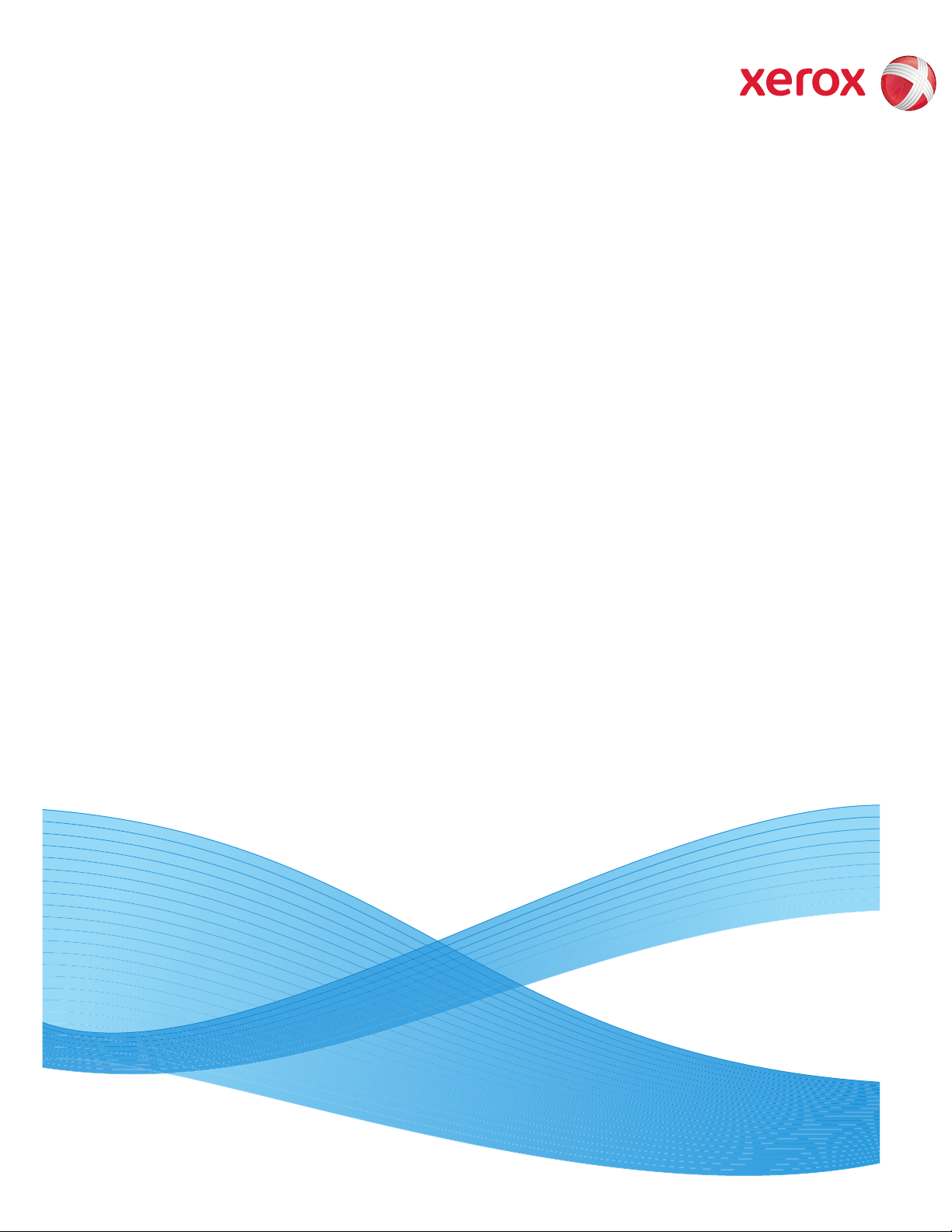
Versi 2.0
Mei 2009
®
Xerox
700 Digital Color Press
Gebruikershandleiding
Page 2
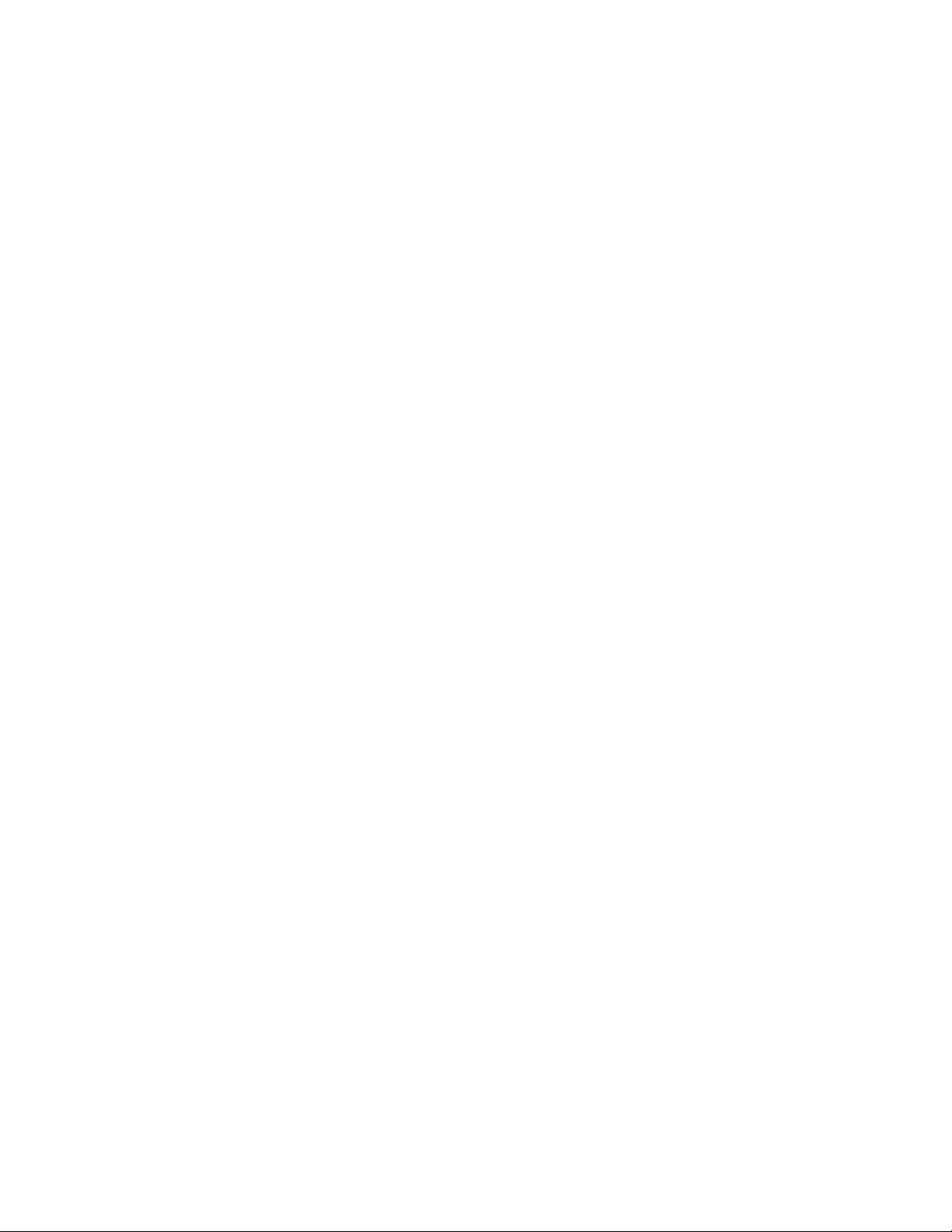
Xerox Corporation
Global Knowledge & Language Services
800 Phillips Road
Building 218
Webster, New York 14580
© Copyright 2009 by Xerox Corporation.. Alle rechten voorbehouden.
Xerox®, de sfeer van verbindingsontwerp, en SquareFold® Omtool™, Equitrac™ en FreeFlow™
SMARTsend™ zijn handelsmerken van Xerox Corporation in de Verenigde Staten en/of andere landen.
De auteursrechtelijke bescherming waarop aanspraak wordt gemaakt, bevat alle vormen en zaken van
auteursrechtelijk materiaal en informatie die thans of in de toekomst van rechtswege zijn toegestaan. Dit
omvat, zonder enige beperking, materiaal dat wordt gegenereerd door de software en dat in het
beeldvenster wordt weergegeven, zoals stijlen, sjablonen, pictogrammen, uiterlijk en inhoud van de
schermen, enzovoort.
Microsoft, MS-DOS, Windows, Windows NT, Microsoft Network en Windows Server zijn (gedeponeerde)
handelsmerken van Microsoft Corporation in de Verenigde Staten en/of andere landen. Novell, NetWare,
IntranetWare en NDS zijn gedeponeerde handelsmerken van Novell, Inc. in de Verenigde Staten en andere
landen. Adobe, Acrobat, PostScript, PostScript3 en het PostScript-logo zijn handelsmerken van Adobe
Systems Incorporated. Apple, AppleTalk, EtherTalk, LocalTalk, Macintosh, MacOS en TrueType zijn
handelsmerken van Apple Computer, Inc., gedeponeerd in de Verenigde Staten en andere landen. HP,
HPGL, HPGL/2 en HP-UX zijn gedeponeerde handelsmerken van Hewlett-Packard Corporation.
Alle product-/merknamen zijn (gedeponeerde) handelsmerken van de respectieve eigenaars.
Page 3
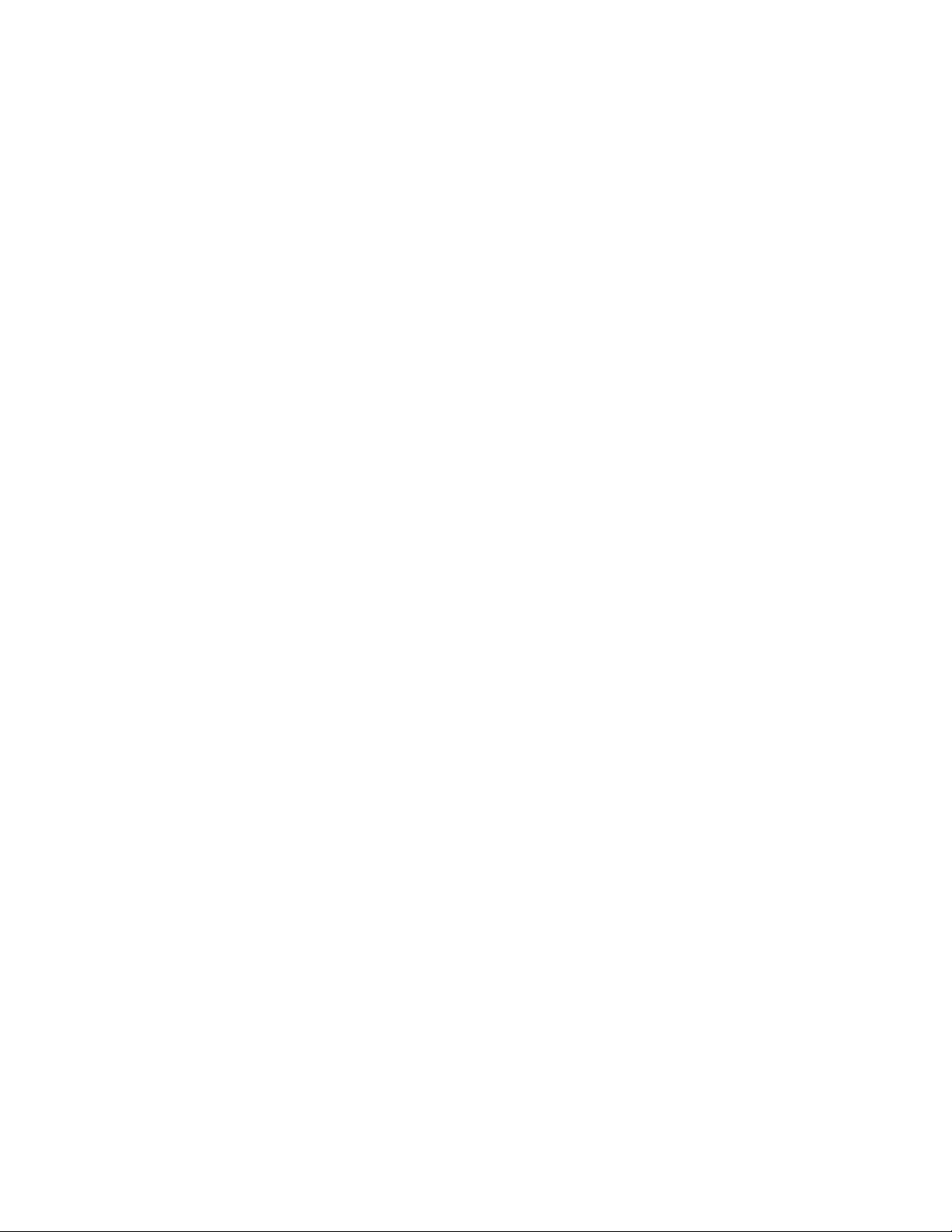
Inhoudsopgave
1. Productoverzicht . . . . . . . . . . . . . . . . . . . . . . . . . . . . . . . . . . . . . . . . . . 1-1
Inleiding . . . . . . . . . . . . . . . . . . . . . . . . . . . . . . . . . . . . . . . . . . . . . . . . . . . . . . . . . . . . . . . . . . 1-1
Xerox 700 Digital Color Press . . . . . . . . . . . . . . . . . . . . . . . . . . . . . . . . . . . . . . . . . . 1-1
AOD (automatische originelen-doorvoer) . . . . . . . . . . . . . . . . . . . . . . . . . . . . . . . 1-1
Glasplaat . . . . . . . . . . . . . . . . . . . . . . . . . . . . . . . . . . . . . . . . . . . . . . . . . . . . . . . . . . 1-1
Bedieningspaneel. . . . . . . . . . . . . . . . . . . . . . . . . . . . . . . . . . . . . . . . . . . . . . . . . . . . . . . . . . 1-2
Papierladen . . . . . . . . . . . . . . . . . . . . . . . . . . . . . . . . . . . . . . . . . . . . . . . . . . . . . . . . . . . . . . . 1-4
Afwerkopties . . . . . . . . . . . . . . . . . . . . . . . . . . . . . . . . . . . . . . . . . . . . . . . . . . . . . . . . . . . . . . 1-4
Staffelopvangbak. . . . . . . . . . . . . . . . . . . . . . . . . . . . . . . . . . . . . . . . . . . . . . . . . . 1-4
Verbruiksartikelen . . . . . . . . . . . . . . . . . . . . . . . . . . . . . . . . . . . . . . . . . . . . . . . . . . . . . . . . . 1-5
Optionele accessoires . . . . . . . . . . . . . . . . . . . . . . . . . . . . . . . . . . . . . . . . . . . . . . . . . . . . . .1-6
Optionele invoeraccessoires . . . . . . . . . . . . . . . . . . . . . . . . . . . . . . . . . . . . . . . . . . . 1-6
Optionele afwerkingsaccessoires . . . . . . . . . . . . . . . . . . . . . . . . . . . . . . . . . . . . . . . 1-8
Inschakelen en uitschakelen . . . . . . . . . . . . . . . . . . . . . . . . . . . . . . . . . . . . . . . . . . . . . .1-12
Inschakelen . . . . . . . . . . . . . . . . . . . . . . . . . . . . . . . . . . . . . . . . . . . . . . . . . . . . . . . . . . 1-12
Uitschakelen . . . . . . . . . . . . . . . . . . . . . . . . . . . . . . . . . . . . . . . . . . . . . . . . . . . . . . . . . 1-12
2. Klantenondersteuning. . . . . . . . . . . . . . . . . . . . . . . . . . . . . . . . . . . . . 2-1
Xerox op het web . . . . . . . . . . . . . . . . . . . . . . . . . . . . . . . . . . . . . . . . . . . . . . . . . . . . . . . . . . 2-1
Plaats van het serienummer. . . . . . . . . . . . . . . . . . . . . . . . . . . . . . . . . . . . . . . . . . . . . . . . 2-1
Kostentellers. . . . . . . . . . . . . . . . . . . . . . . . . . . . . . . . . . . . . . . . . . . . . . . . . . . . . . . . . . . . . . . 2-2
3. Papier . . . . . . . . . . . . . . . . . . . . . . . . . . . . . . . . . . . . . . . . . . . . . . . . . . . . 3-1
Opslag en verwerking van papier en ander afdrukmateriaal . . . . . . . . . . . . . . . . . 3-1
Papier opslaan . . . . . . . . . . . . . . . . . . . . . . . . . . . . . . . . . . . . . . . . . . . . . . . . . . . . . . . . 3-1
Papierbehandeling . . . . . . . . . . . . . . . . . . . . . . . . . . . . . . . . . . . . . . . . . . . . . . . . . . . . 3-2
Papier en laden selecteren . . . . . . . . . . . . . . . . . . . . . . . . . . . . . . . . . . . . . . . . . . . . . . . . . 3-2
Papierladen . . . . . . . . . . . . . . . . . . . . . . . . . . . . . . . . . . . . . . . . . . . . . . . . . . . . . . . . . . . . . . . 3-3
Lade 1, lade 2 en lade 3 . . . . . . . . . . . . . . . . . . . . . . . . . . . . . . . . . . . . . . . . . . . . . . . 3-3
Handmatige invoer (lade 5) . . . . . . . . . . . . . . . . . . . . . . . . . . . . . . . . . . . . . . . . . . . 3-4
Grote papierlade . . . . . . . . . . . . . . . . . . . . . . . . . . . . . . . . . . . . . . . . . . . . . . . . . . . . . . 3-5
Extra grote papierlade . . . . . . . . . . . . . . . . . . . . . . . . . . . . . . . . . . . . . . . . . . . . . . . . . 3-6
Lade 8 (invoegmodule na processor; wordt ook "Interposer" genoemd) . . 3-7
Papier en ander afdrukmateriaal plaatsen . . . . . . . . . . . . . . . . . . . . . . . . . . . . . . . . . . 3-8
Papier in lade 1, 2 of 3 plaatsen . . . . . . . . . . . . . . . . . . . . . . . . . . . . . . . . . . . . . . . . 3-8
Papier in de handmatige invoer plaatsen . . . . . . . . . . . . . . . . . . . . . . . . . . . . . . 3-11
Papier in grote papierlade plaatsen . . . . . . . . . . . . . . . . . . . . . . . . . . . . . . . . . . . 3-13
Papier in de extra grote papierlade plaatsen . . . . . . . . . . . . . . . . . . . . . . . . . . . 3-15
Papier plaatsen in lade 8 (invoegmodule na processor) . . . . . . . . . . . . . . . . 3-17
Tabbladen plaatsen . . . . . . . . . . . . . . . . . . . . . . . . . . . . . . . . . . . . . . . . . . . . . . . . . . . . . .3-18
Tabbladen plaatsen in laden 1-3 . . . . . . . . . . . . . . . . . . . . . . . . . . . . . . . . . . . . . . 3-18
Tabbladen plaatsen in lade 5 (handmatige invoer) . . . . . . . . . . . . . . . . . . . . 3-18
Tabbladen plaatsen in lade 8 (invoegmodule na processor) . . . . . . . . . . . . 3-19
Papier en ander afdrukmateriaal . . . . . . . . . . . . . . . . . . . . . . . . . . . . . . . . . . . . . . . . . . 3-20
Papier . . . . . . . . . . . . . . . . . . . . . . . . . . . . . . . . . . . . . . . . . . . . . . . . . . . . . . . . . . . . . . . 3-20
Omslagen . . . . . . . . . . . . . . . . . . . . . . . . . . . . . . . . . . . . . . . . . . . . . . . . . . . . . . . . . . . .3-20
Gebruikershandleiding i
Page 4
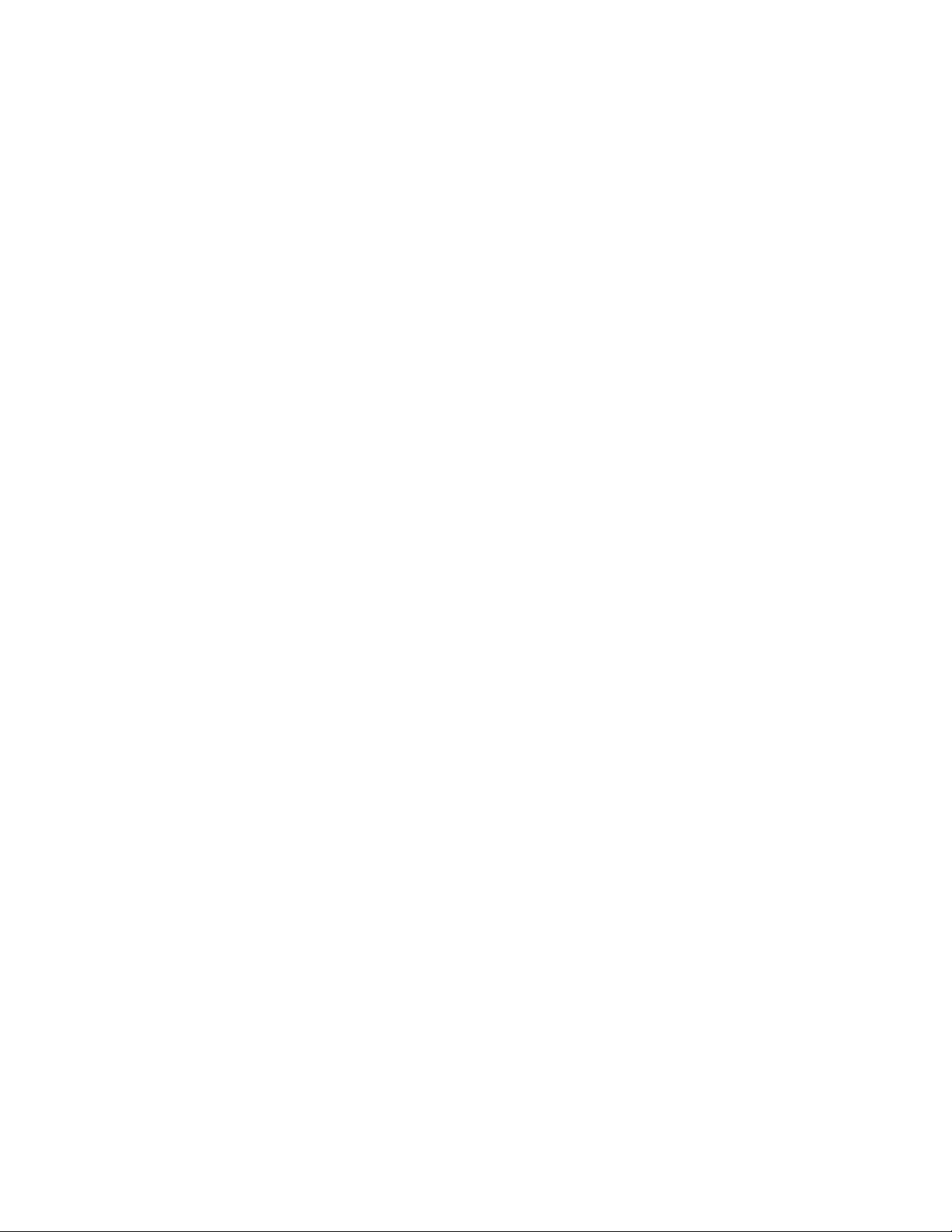
Inhoudsopgave Xerox 700 Digital Color Press
Etiketten . . . . . . . . . . . . . . . . . . . . . . . . . . . . . . . . . . . . . . . . . . . . . . . . . . . . . . . . . . . . . 3-21
Transparanten . . . . . . . . . . . . . . . . . . . . . . . . . . . . . . . . . . . . . . . . . . . . . . . . . . . . . . . 3-21
Tips voor het gebruik van transparanten . . . . . . . . . . . . . . . . . . . . . . . . . . . 3-21
Geboord papier . . . . . . . . . . . . . . . . . . . . . . . . . . . . . . . . . . . . . . . . . . . . . . . . . . . . . . 3-22
Geperforeerd papier . . . . . . . . . . . . . . . . . . . . . . . . . . . . . . . . . . . . . . . . . . . . . . . . . 3-22
Enveloppen . . . . . . . . . . . . . . . . . . . . . . . . . . . . . . . . . . . . . . . . . . . . . . . . . . . . . . . . . . 3-22
4. Kopiëren . . . . . . . . . . . . . . . . . . . . . . . . . . . . . . . . . . . . . . . . . . . . . . . . . .4-1
Eenvoudig kopiëren. . . . . . . . . . . . . . . . . . . . . . . . . . . . . . . . . . . . . . . . . . . . . . . . . . . . . . . . 4-1
Originelen plaatsen. . . . . . . . . . . . . . . . . . . . . . . . . . . . . . . . . . . . . . . . . . . . . . . . . . . . . . . . 4-3
AOD (automatische originelen-doorvoer) . . . . . . . . . . . . . . . . . . . . . . . . . . . . . . 4-3
Glasplaat . . . . . . . . . . . . . . . . . . . . . . . . . . . . . . . . . . . . . . . . . . . . . . . . . . . . . . . . . . . . . 4-4
Glasplaat - gebonden originelen. . . . . . . . . . . . . . . . . . . . . . . . . . . . . . . . . . . . 4-5
2-zijdig kopiëren. . . . . . . . . . . . . . . . . . . . . . . . . . . . . . . . . . . . . . . . . . . . . . . . . . . . . . . . . . . 4-7
Verkleinen / vergroten . . . . . . . . . . . . . . . . . . . . . . . . . . . . . . . . . . . . . . . . . . . . . . . . . . . . . 4-8
Afdrukkwaliteit . . . . . . . . . . . . . . . . . . . . . . . . . . . . . . . . . . . . . . . . . . . . . . . . . . . . . . . . . . . 4-11
Origineeltype . . . . . . . . . . . . . . . . . . . . . . . . . . . . . . . . . . . . . . . . . . . . . . . . . . . . . . . . 4-11
Beeldopties . . . . . . . . . . . . . . . . . . . . . . . . . . . . . . . . . . . . . . . . . . . . . . . . . . . . . . . . . . 4-13
Afdrukverbetering . . . . . . . . . . . . . . . . . . . . . . . . . . . . . . . . . . . . . . . . . . . . . . . . . . . . 4-14
Kleureffecten . . . . . . . . . . . . . . . . . . . . . . . . . . . . . . . . . . . . . . . . . . . . . . . . . . . . . . . . 4-15
Kleurbalans . . . . . . . . . . . . . . . . . . . . . . . . . . . . . . . . . . . . . . . . . . . . . . . . . . . . . . . . . . 4-17
Kleurverschuiving . . . . . . . . . . . . . . . . . . . . . . . . . . . . . . . . . . . . . . . . . . . . . . . . . . . . 4-17
Opmaakaanpassing . . . . . . . . . . . . . . . . . . . . . . . . . . . . . . . . . . . . . . . . . . . . . . . . . . . . . . 4-18
Kopiëren (boek) . . . . . . . . . . . . . . . . . . . . . . . . . . . . . . . . . . . . . . . . . . . . . . . . . . . . . . 4-18
2-zijdig kopiëren (boek) . . . . . . . . . . . . . . . . . . . . . . . . . . . . . . . . . . . . . . . . . . . . . . 4-19
Origineelformaat . . . . . . . . . . . . . . . . . . . . . . . . . . . . . . . . . . . . . . . . . . . . . . . . . . . . 4-20
Randen wissen . . . . . . . . . . . . . . . . . . . . . . . . . . . . . . . . . . . . . . . . . . . . . . . . . . . . . . . 4-21
Beeldverschuiving . . . . . . . . . . . . . . . . . . . . . . . . . . . . . . . . . . . . . . . . . . . . . . . . . . . . 4-22
Beeldrotatie . . . . . . . . . . . . . . . . . . . . . . . . . . . . . . . . . . . . . . . . . . . . . . . . . . . . . . . . . 4-24
Omgekeerd beeld . . . . . . . . . . . . . . . . . . . . . . . . . . . . . . . . . . . . . . . . . . . . . . . . . . . . 4-25
Origineelrichting . . . . . . . . . . . . . . . . . . . . . . . . . . . . . . . . . . . . . . . . . . . . . . . . . . . . . 4-26
Afdrukopmaak . . . . . . . . . . . . . . . . . . . . . . . . . . . . . . . . . . . . . . . . . . . . . . . . . . . . . . . . . . . 4-27
Katern maken . . . . . . . . . . . . . . . . . . . . . . . . . . . . . . . . . . . . . . . . . . . . . . . . . . . . . . . . 4-27
Omslagen . . . . . . . . . . . . . . . . . . . . . . . . . . . . . . . . . . . . . . . . . . . . . . . . . . . . . . . . . . . 4-29
Pagina-opmaak . . . . . . . . . . . . . . . . . . . . . . . . . . . . . . . . . . . . . . . . . . . . . . . . . . . . . . 4-30
N op 1 . . . . . . . . . . . . . . . . . . . . . . . . . . . . . . . . . . . . . . . . . . . . . . . . . . . . . . . . . . . 4-30
Beeld herhalen . . . . . . . . . . . . . . . . . . . . . . . . . . . . . . . . . . . . . . . . . . . . . . . . . . . 4-31
Opties voor transparanten . . . . . . . . . . . . . . . . . . . . . . . . . . . . . . . . . . . . . . . . . . . . 4-33
Poster . . . . . . . . . . . . . . . . . . . . . . . . . . . . . . . . . . . . . . . . . . . . . . . . . . . . . . . . . . . . . . . 4-35
ID-kaart kopiëren . . . . . . . . . . . . . . . . . . . . . . . . . . . . . . . . . . . . . . . . . . . . . . . . . . . . 4-36
Notities . . . . . . . . . . . . . . . . . . . . . . . . . . . . . . . . . . . . . . . . . . . . . . . . . . . . . . . . . . . . . . 4-37
Watermerk . . . . . . . . . . . . . . . . . . . . . . . . . . . . . . . . . . . . . . . . . . . . . . . . . . . . . . . . . . 4-41
Kantlijnverschuiving tabblad . . . . . . . . . . . . . . . . . . . . . . . . . . . . . . . . . . . . . . . . . . 4-43
Beeldzijde omhoog/omlaag . . . . . . . . . . . . . . . . . . . . . . . . . . . . . . . . . . . . . . . . . . 4-45
Vouwen . . . . . . . . . . . . . . . . . . . . . . . . . . . . . . . . . . . . . . . . . . . . . . . . . . . . . . . . . . . . . 4-47
Opdracht samenstellen . . . . . . . . . . . . . . . . . . . . . . . . . . . . . . . . . . . . . . . . . . . . . . . . . . . 4-48
Opbouwopdracht . . . . . . . . . . . . . . . . . . . . . . . . . . . . . . . . . . . . . . . . . . . . . . . . . . . . 4-48
Proefset . . . . . . . . . . . . . . . . . . . . . . . . . . . . . . . . . . . . . . . . . . . . . . . . . . . . . . . . . . . . . 4-50
Originelensets samenvoegen . . . . . . . . . . . . . . . . . . . . . . . . . . . . . . . . . . . . . . . . . 4-52
Buiten / binnen verwijderen . . . . . . . . . . . . . . . . . . . . . . . . . . . . . . . . . . . . . . . . . . 4-53
5. Bezig met scannen . . . . . . . . . . . . . . . . . . . . . . . . . . . . . . . . . . . . . . . . .5-1
ii Gebruikershandleiding
Page 5

Xerox 700 Digital Color Press Inhoudsopgave
Netwerkscannen. . . . . . . . . . . . . . . . . . . . . . . . . . . . . . . . . . . . . . . . . . . . . . . . . . . . . . . . . . . 5-1
Opdrachtstatus . . . . . . . . . . . . . . . . . . . . . . . . . . . . . . . . . . . . . . . . . . . . . . . . . . . . . . . . . . . . 6-1
Andere opdrachtlijsten . . . . . . . . . . . . . . . . . . . . . . . . . . . . . . . . . . . . . . . . . . . . . . . . 6-3
Apparaatstatus. . . . . . . . . . . . . . . . . . . . . . . . . . . . . . . . . . . . . . . . . . . . . . . . . . . . . . . . . . . . 6-5
Apparaatinformatie . . . . . . . . . . . . . . . . . . . . . . . . . . . . . . . . . . . . . . . . . . . . . . . . . . . 6-5
Status papierlade . . . . . . . . . . . . . . . . . . . . . . . . . . . . . . . . . . . . . . . . . . . . . . . . . . . . . 6-7
Overzicht / lijst afdrukken . . . . . . . . . . . . . . . . . . . . . . . . . . . . . . . . . . . . . . . . . . . . . . 6-8
Harde schijf overschrijven . . . . . . . . . . . . . . . . . . . . . . . . . . . . . . . . . . . . . . . . . . . . . 6-9
Storingslogs . . . . . . . . . . . . . . . . . . . . . . . . . . . . . . . . . . . . . . . . . . . . . . . . . . . . . . . . . .6-10
Verbruiksartikelen . . . . . . . . . . . . . . . . . . . . . . . . . . . . . . . . . . . . . . . . . . . . . . . . . . . . 6-11
Kostentellers . . . . . . . . . . . . . . . . . . . . . . . . . . . . . . . . . . . . . . . . . . . . . . . . . . . . . . . . .6-12
7. Onderhoud . . . . . . . . . . . . . . . . . . . . . . . . . . . . . . . . . . . . . . . . . . . . . . . 7-1
Plaats van het serienummer. . . . . . . . . . . . . . . . . . . . . . . . . . . . . . . . . . . . . . . . . . . . . . . . 7-1
Verbruiksartikelen bestellen . . . . . . . . . . . . . . . . . . . . . . . . . . . . . . . . . . . . . . . . . . . . . . . . 7-2
Het apparaat reinigen . . . . . . . . . . . . . . . . . . . . . . . . . . . . . . . . . . . . . . . . . . . . . . . . . . . . . 7-3
De glasplaat . . . . . . . . . . . . . . . . . . . . . . . . . . . . . . . . . . . . . . . . . . . . . . . . . . . . . . . . . . 7-3
Bedieningspaneel, aanraakscherm, laden en AOD . . . . . . . . . . . . . . . . . . . . . . 7-4
Nietjes bijvullen . . . . . . . . . . . . . . . . . . . . . . . . . . . . . . . . . . . . . . . . . . . . . . . . . . . . . . . . . . . 7-4
Nietjes bijvullen - Geavanceerde afwerkeenheid of Professionele
afwerkeenheid . . . . . . . . . . . . . . . . . . . . . . . . . . . . . . . . . . . . . . . . . . . . . . . . . . . . . . . . 7-4
Lichte productieafwerkeenheid C . . . . . . . . . . . . . . . . . . . . . . . . . . . . . . . . . . . . . . 7-5
Nietjes in AVH-module bijvullen . . . . . . . . . . . . . . . . . . . . . . . . . . . . . . . . . . . . . . . . 7-7
Afdrukmodules vervangen . . . . . . . . . . . . . . . . . . . . . . . . . . . . . . . . . . . . . . . . . . . . . . . . . 7-9
Tonercassette vervangen . . . . . . . . . . . . . . . . . . . . . . . . . . . . . . . . . . . . . . . . . . . . . . . . .7-13
Fuser vervangen . . . . . . . . . . . . . . . . . . . . . . . . . . . . . . . . . . . . . . . . . . . . . . . . . . . . . . . . . .7-14
Corotron vervangen . . . . . . . . . . . . . . . . . . . . . . . . . . . . . . . . . . . . . . . . . . . . . . . . . . . . . .7-17
Tonerafvalcontainer vervangen . . . . . . . . . . . . . . . . . . . . . . . . . . . . . . . . . . . . . . . . . . .7-21
Perforatorafvalcontainer legen . . . . . . . . . . . . . . . . . . . . . . . . . . . . . . . . . . . . . . . . . . . .7-23
Nietjesafvalcontainer ledigen . . . . . . . . . . . . . . . . . . . . . . . . . . . . . . . . . . . . . . . . . . . . .7-24
8. Problemen oplossen . . . . . . . . . . . . . . . . . . . . . . . . . . . . . . . . . . . . . . . 8-1
Papierstoringen oplossen . . . . . . . . . . . . . . . . . . . . . . . . . . . . . . . . . . . . . . . . . . . . . . . . . . 8-1
Papierstoringen . . . . . . . . . . . . . . . . . . . . . . . . . . . . . . . . . . . . . . . . . . . . . . . . . . . . . . . 8-1
AOD. . . . . . . . . . . . . . . . . . . . . . . . . . . . . . . . . . . . . . . . . . . . . . . . . . . . . . . . . . . . . . . 8-2
Storing in transportmodule en fuser verhelpen . . . . . . . . . . . . . . . . . . . . . . 8-4
Lade 1-3 - Papierstoringen verhelpen . . . . . . . . . . . . . . . . . . . . . . . . . . . . . . . 8-6
Storing in handmatige invoer (lade 5) verhelpen . . . . . . . . . . . . . . . . . . . . 8-7
Papierstoringen linkerpaneel onder verhelpen. . . . . . . . . . . . . . . . . . . . . . . 8-8
Storing in lade 6 (grote papierinvoereenheid) verhelpen . . . . . . . . . . . . . 8-9
Storing in lade 6/lade 7 (extra grote papierinvoereenheid)
verhelpen . . . . . . . . . . . . . . . . . . . . . . . . . . . . . .. . . . . . . . . . . . . . . . . . . . . . . . . . . .8-10
Omkeermechanisme (rechteronderklep) . . . . . . . . . . . . . . . . . . . . . . . . . . 8-11
Opvangbak . . . . . . . . . . . . . . . . . . . . . . . . . . . . . . . . . . . . . . . . . . . . . . . . . . . . . . 8-12
Storing bij nieten . . . . . . . . . . . . . . . . . . . . . . . . . . . . . . . . . . . . . . . . . . . . . . . . . . . . . 8-13
Storing bij nieten - Geavanceerde afwerkeenheid/Professionele
afwerkeenheid . . . . . . . . . . . . . . . . . . . . . . . . . . . . . . . . . . . . .. . . . . . . . . . . . . . 8-13
Lichte productieafwerkeenheid C . . . . . . . . . . . . . . . . . . . . . . . . . . . . . . . . . 8-15
Storing bij nieten - AVH-module . . . . . . . . . . . . . . . . . . . . . . . . . . . . . . . . . . 8-16
Storing bij perforeren . . . . . . . . . . . . . . . . . . . . . . . . . . . . . . . . . . . . . . . . . . . . 8-18
Storing in de AOD . . . . . . . . . . . . . . . . . . . . . . . . . . . . . . . . . . . . . . . . . . . . . . . . . . . . 8-19
Storing in handmatige invoer (lade 5) of foutieve invoer voorkomen . . . 8-20
Gebruikershandleiding iii
Page 6
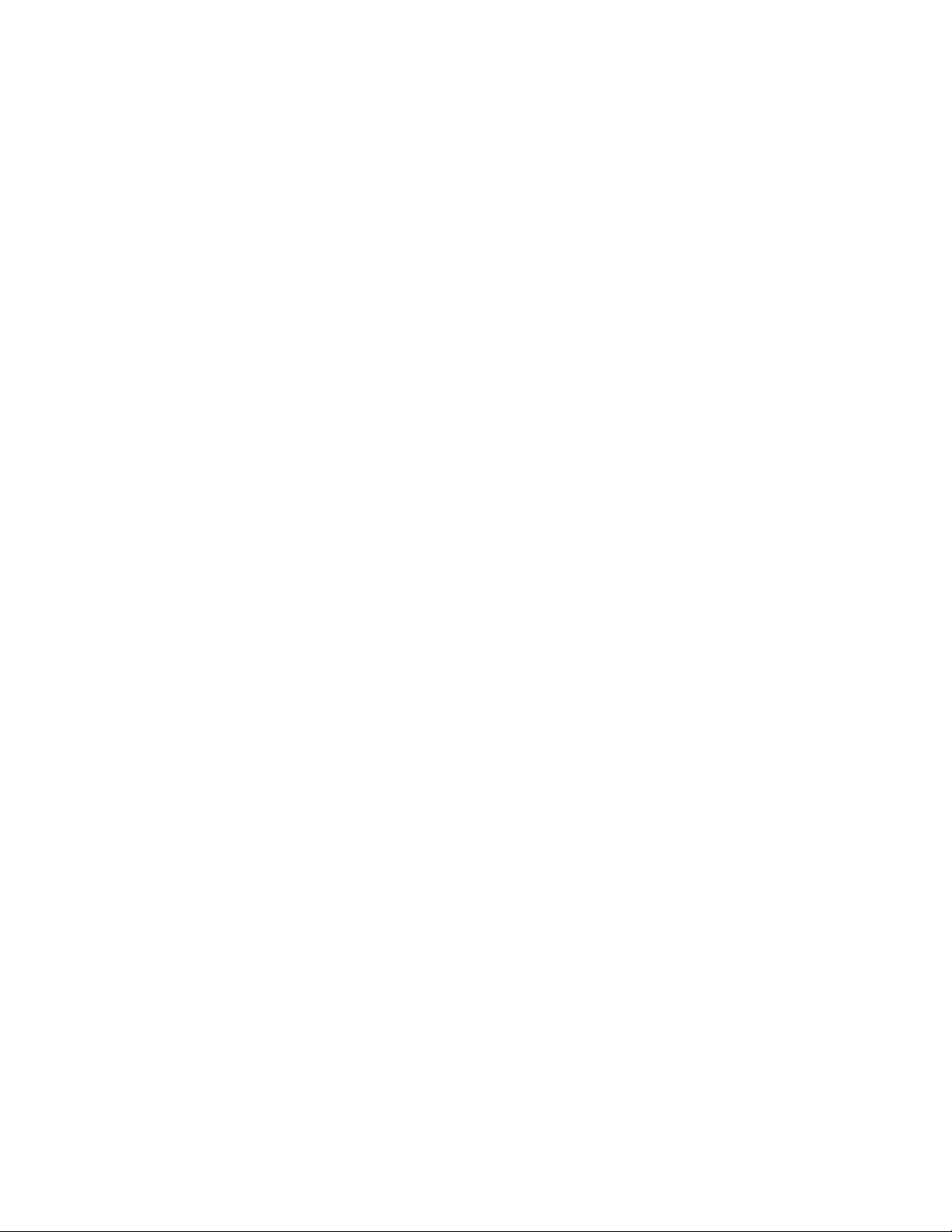
Inhoudsopgave Xerox 700 Digital Color Press
Papierstoringen voor enveloppen . . . . . . . . . . . . . . . . . . . . . . . . . . . . . . . . . . . . . 8-21
Verklaringen voor het probleem . . . . . . . . . . . . . . . . . . . . . . . . . . . . . . . . . . . . . . . . . . .8-22
Storingscodes . . . . . . . . . . . . . . . . . . . . . . . . . . . . . . . . . . . . . . . . . . . . . . . . . . . . . . . . . . . . 8-24
Andere storingen . . . . . . . . . . . . . . . . . . . . . . . . . . . . . . . . . . . . . . . . . . . . . . . . . . . . . . . . .8-43
Afdrukkwaliteit . . . . . . . . . . . . . . . . . . . . . . . . . . . . . . . . . . . . . . . . . . . . . . . . . . . . . . . . . . . 8-44
Hints en tips. . . . . . . . . . . . . . . . . . . . . . . . . . . . . . . . . . . . . . . . . . . . . . . . . . . . . . . . . . . . . . 8-51
Fuser . . . . . . . . . . . . . . . . . . . . . . . . . . . . . . . . . . . . . . . . . . . . . . . . . . . . . . . . . . . . . . . . 8-51
Bruikbaarheidsduur fusers verlengen . . . . . . . . . . . . . . . . . . . . . . . . . . . . . . 8-51
Storingen in de fuser voorkomen . . . . . . . . . . . . . . . . . . . . . . . . . . . . . . . . . . 8-51
Schade aan de fuser voorkomen . . . . . . . . . . . . . . . . . . . . . . . . . . . . . . . . . . 8-52
Miscellaneous . . . . . . . . . . . . . . . . . . . . . . . . . . . . . . . . . . . . . . . . . . . . . . . . . . . . . . . . 8-53
9. Specificaties . . . . . . . . . . . . . . . . . . . . . . . . . . . . . . . . . . . . . . . . . . . . . . .9-1
Apparaatspecificaties. . . . . . . . . . . . . . . . . . . . . . . . . . . . . . . . . . . . . . . . . . . . . . . . . . . . . . 9-1
Optionele invoeraccessoires. . . . . . . . . . . . . . . . . . . . . . . . . . . . . . . . . . . . . . . . . . . . . . . . 9-2
Optionele afwerkingsaccessoires . . . . . . . . . . . . . . . . . . . . . . . . . . . . . . . . . . . . . . . . . . . 9-3
Aanvullende optionele accessoires . . . . . . . . . . . . . . . . . . . . . . . . . . . . . . . . . . . . . . . . . 9-7
Elektrische specificaties . . . . . . . . . . . . . . . . . . . . . . . . . . . . . . . . . . . . . . . . . . . . . . . . . . . . 9-7
10. Bijvoegsel . . . . . . . . . . . . . . . . . . . . . . . . . . . . . . . . . . . . . . . . . . . . . . 10-1
Interfacemodule . . . . . . . . . . . . . . . . . . . . . . . . . . . . . . . . . . . . . . . . . . . . . . . . . . . . . . . . .10-1
Overzicht . . . . . . . . . . . . . . . . . . . . . . . . . . . . . . . . . . . . . . . . . . . . . . . . . . . . . . . . . . . . 10-1
Bedieningspaneel . . . . . . . . . . . . . . . . . . . . . . . . . . . . . . . . . . . . . . . . . . . . . . . . . . . . 10-1
Papierbaan . . . . . . . . . . . . . . . . . . . . . . . . . . . . . . . . . . . . . . . . . . . . . . . . . . . . . . . . . . 10-2
Papierkrul . . . . . . . . . . . . . . . . . . . . . . . . . . . . . . . . . . . . . . . . . . . . . . . . . . . . . . . . . . . . 10-2
Automatische ontkruller . . . . . . . . . . . . . . . . . . . . . . . . . . . . . . . . . . . . . . . . . . . . . . 10-3
Vooringestelde ontkrullerinstellingen . . . . . . . . . . . . . . . . . . . . . . . . . . . . . . 10-3
Handmatige ontkruller . . . . . . . . . . . . . . . . . . . . . . . . . . . . . . . . . . . . . . . . . . . . . . . 10-3
Papierstoring verhelpen . . . . . . . . . . . . . . . . . . . . . . . . . . . . . . . . . . . . . . . . . . . . . . 10-4
Storingen in de interfacemodule . . . . . . . . . . . . . . . . . . . . . . . . . . . . . . . . . . 10-4
Basisproblemen verhelpen . . . . . . . . . . . . . . . . . . . . . . . . . . . . . . . . . . . . . . . . . . . . 10-4
Storingscodes . . . . . . . . . . . . . . . . . . . . . . . . . . . . . . . . . . . . . . . . . . . . . . . . . . . . . . . . 10-5
Specificaties . . . . . . . . . . . . . . . . . . . . . . . . . . . . . . . . . . . . . . . . . . . . . . . . . . . . . . . . . 10-6
Elektriciteit . . . . . . . . . . . . . . . . . . . . . . . . . . . . . . . . . . . . . . . . . . . . . . . . . . . . . . . 10-6
Temperatuur en vochtigheid . . . . . . . . . . . . . . . . . . . . . . . . . . . . . . . . . . . . . . 10-6
Grote uitlegtafel. . . . . . . . . . . . . . . . . . . . . . . . . . . . . . . . . . . . . . . . . . . . . . . . . . . . . . . . . . 10-7
Overzicht . . . . . . . . . . . . . . . . . . . . . . . . . . . . . . . . . . . . . . . . . . . . . . . . . . . . . . . . . . . . 10-7
De locatie van onderdelen . . . . . . . . . . . . . . . . . . . . . . . . . . . . . . . . . . . . . . . . . . . . 10-7
Bedieningspaneel . . . . . . . . . . . . . . . . . . . . . . . . . . . . . . . . . . . . . . . . . . . . . . . . . . . . 10-8
Laden van grote uitlegtafel . . . . . . . . . . . . . . . . . . . . . . . . . . . . . . . . . . . . . . . . . . . 10-9
Bovenste lade . . . . . . . . . . . . . . . . . . . . . . . . . . . . . . . . . . . . . . . . . . . . . . . . . . . . 10-9
Functie Proefafdruk. . . . . . . . . . . . . . . . . . . . . . . . . . . . . . . . . . . . . . . . . . . . . . . 10-9
De opvangbak leeghalen. . . . . . . . . . . . . . . . . . . . . . . . . . . . . . . . . . . . . . . . 10-10
Papierstoring verhelpen . . . . . . . . . . . . . . . . . . . . . . . . . . . . . . . . . . . . . . . . . . . . . 10-11
Storing bij ingang van grote uitlegtafel (E1, E2 en E3). . . . . . . . . . . . 10-11
Storing in transportgebied van grote uitlegtafel (E4, E5 en E6). . . . 10-11
Storing in bovenste lade van grote uitlegtafel (E7) . . . . . . . . . . . . . . . 10-12
Storing in uitvoergebied van grote uitlegtafel (E8) . . . . . . . . . . . . . . . 10-12
Storingscodes . . . . . . . . . . . . . . . . . . . . . . . . . . . . . . . . . . . . . . . . . . . . . . . . . . . . . . . 10-13
Stroomonderbreking . . . . . . . . . . . . . . . . . . . . . . . . . . . . . . . . . . . . . . . . . . . . . . . . 10-17
Specificaties . . . . . . . . . . . . . . . . . . . . . . . . . . . . . . . . . . . . . . . . . . . . . . . . . . . . . . . . 10-17
Papierrichtlijnen . . . . . . . . . . . . . . . . . . . . . . . . . . . . . . . . . . . . . . . . . . . . . . . . 10-17
iv Gebruikershandleiding
Page 7
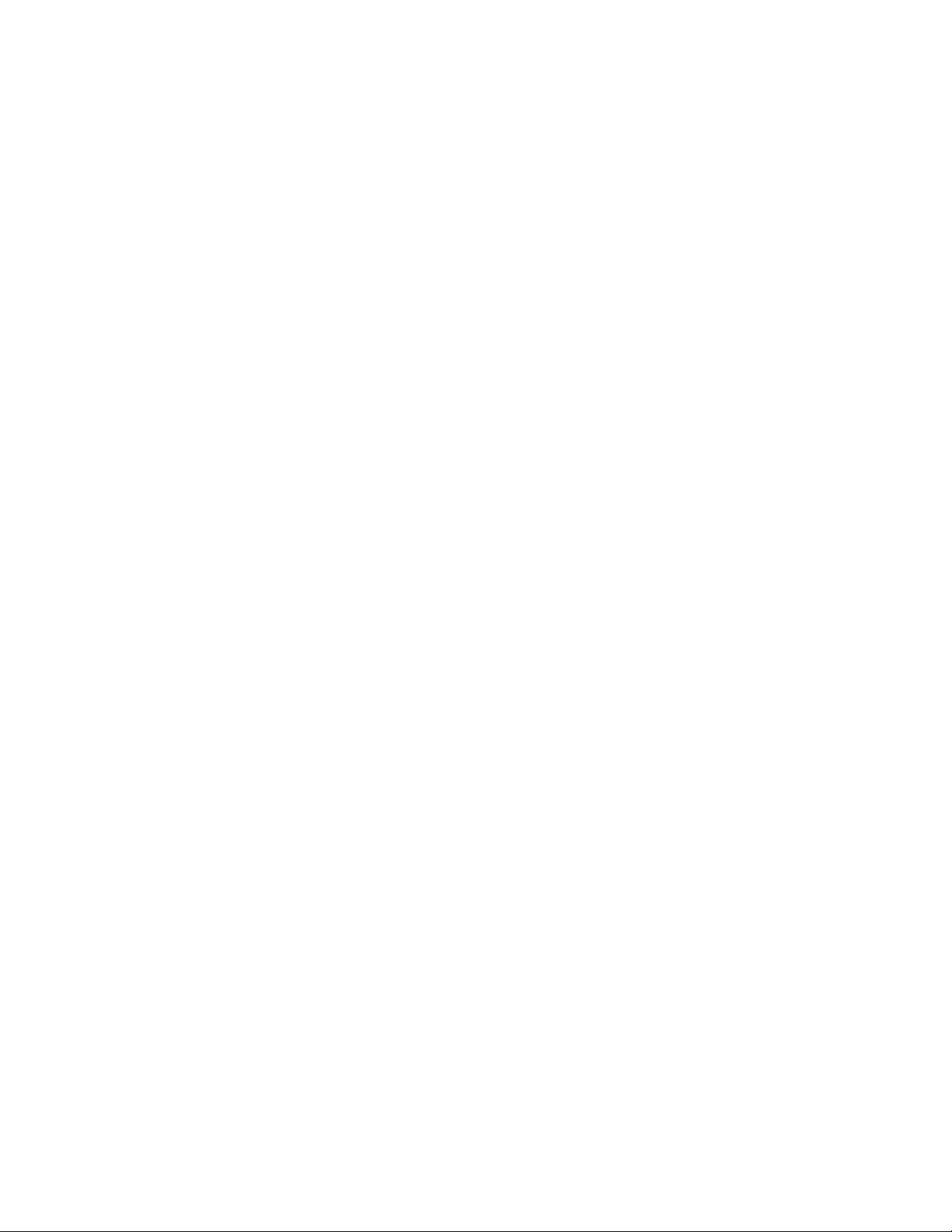
Xerox 700 Digital Color Press Inhoudsopgave
Elektriciteit . . . . . . . . . . . . . . . . . . . . . . . . . . . . . . . . . . . . . . . . . . . . . . . . . . . . . 10-17
Temperatuur en vochtigheid . . . . . . . . . . . . . . . . . . . . . . . . . . . . . . . . . . . . 10-17
Gebruikershandleiding v
Page 8
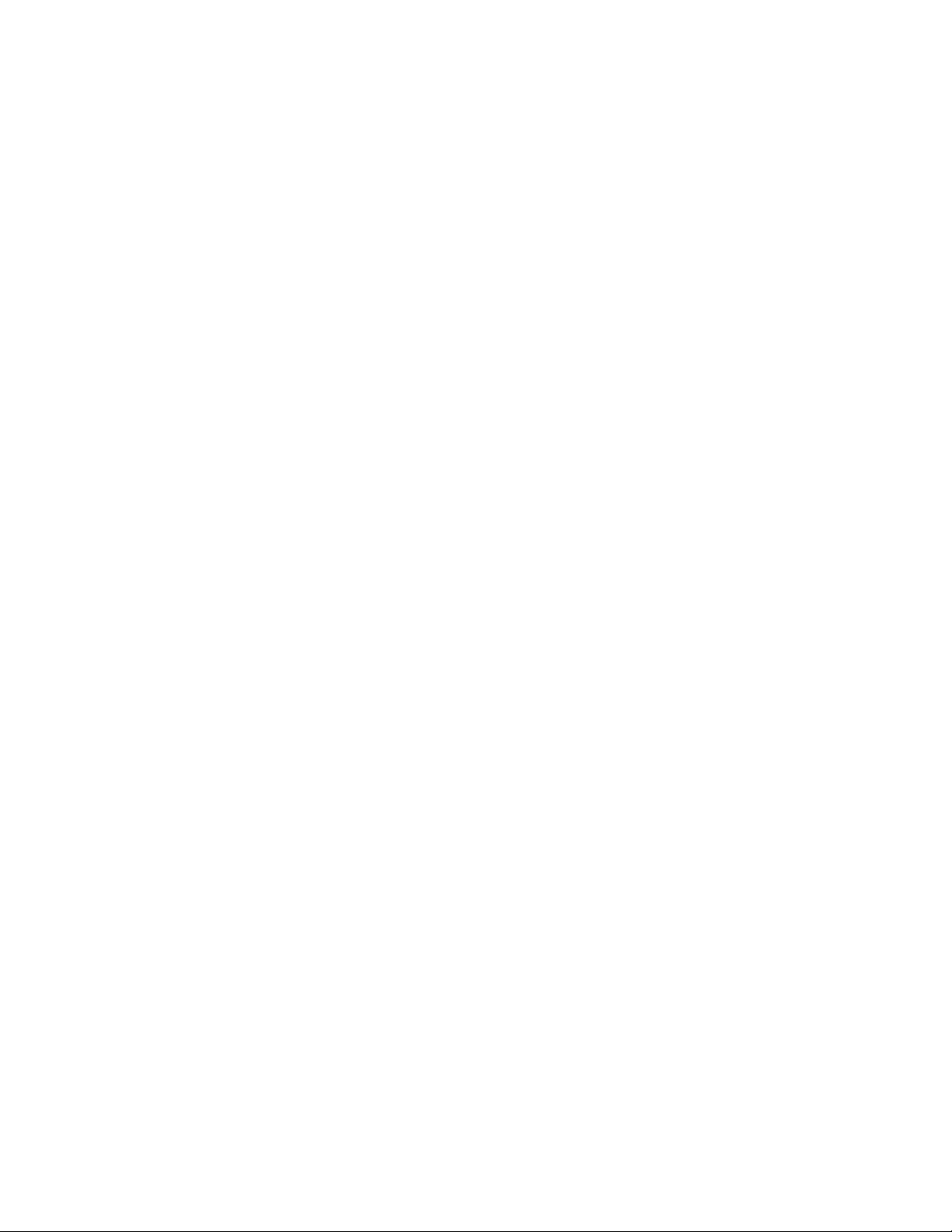
Inhoudsopgave Xerox 700 Digital Color Press
vi Gebruikershandleiding
Page 9
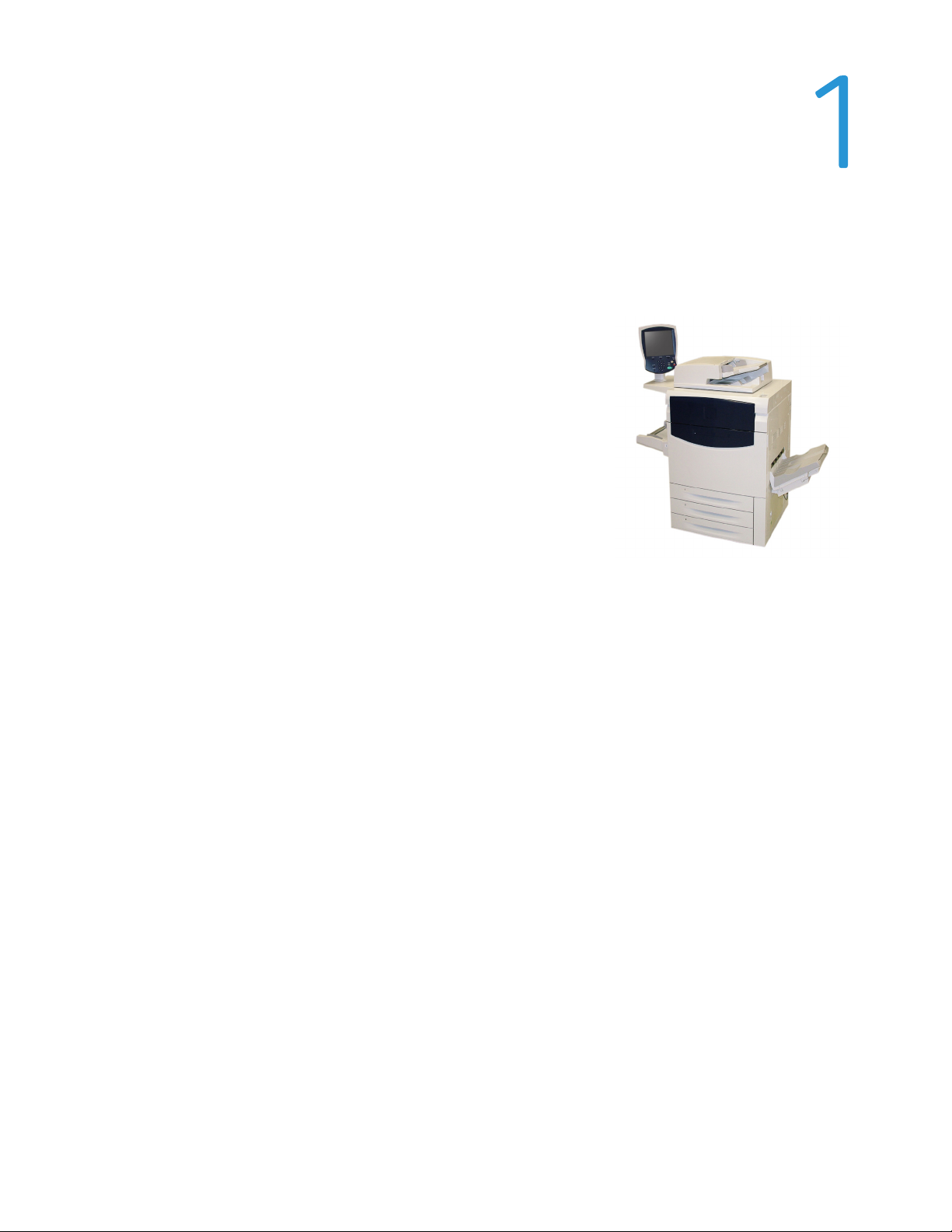
Productoverzicht
Inleiding
Xerox 700 Digital Color Press
Uw apparaat is niet zomaar een conventioneel kopieerapparaat. Het is een
digitaal apparaat dat voor kopiëren, scannen en afdrukken kan worden
gebruikt. Als uw behoeften veranderen, kunt u uw apparaat
dienovereenkomstig upgraden.
U kunt met dit apparaat maximaal 70 kleurenafdrukken per minuut
afdrukken/kopiëren.
AOD (automatische originelen-doorvoer)
Met de AOD kunnen maximaal 200 tweezijdige documenten per keer worden gescand. Documenten van 216 mm x 140
mm (8,5 x 5,5") tot A3 (11 x 17 inch) kunnen worden verwerkt.
Glasplaat
De glasplaat bevindt zich onder de automatische originelendoorvoer en wordt gebruikt voor het scannen en kopiëren
van documenten. Documenten dienen met de beeldzijde naar beneden op de glasplaat te worden gelegd, tegen de
punt van de registratiepijl in de linkerbovenhoek.
Op de glasplaat kunnen ingebonden originelen, originelen met ongewone formaten of originelen van slechte kwaliteit
van maximaal het A3-formaat (11 x 17 inch) worden geplaatst.
Gebruikershandleiding 1-1
Page 10
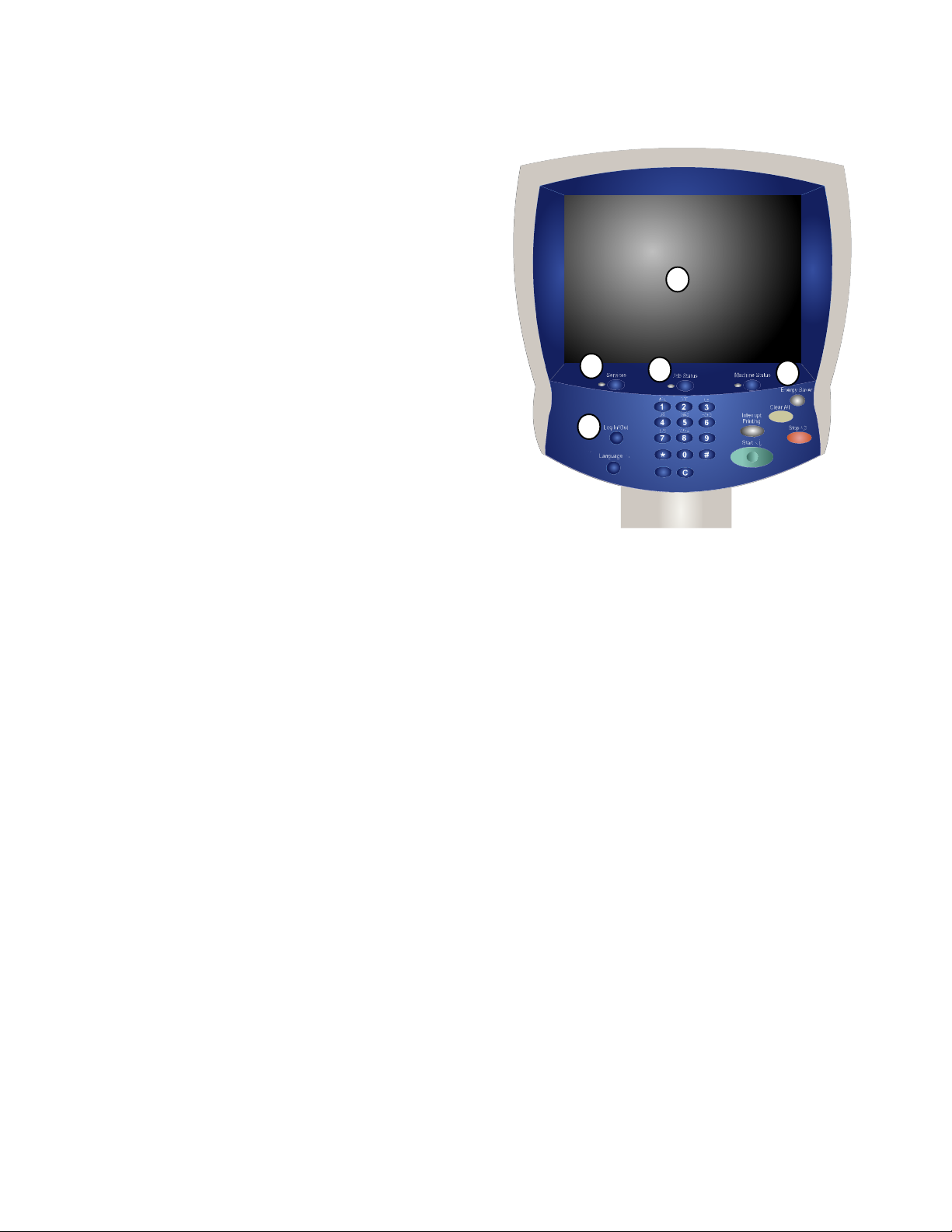
Productoverzicht
Bedieningspaneel
Het bedieningspaneel bestaat uit vier onderdelen: het
aanraakscherm, de pad-toetsen, de cijfertoetsen en de
toepassingstoetsen.
Aanraakscherm
1.
Op het aanraakscherm kunt u alle beschikbare
programmeerfuncties selecteren. Ook verschijnt hier
informatie over het opheffen van storingen en
algemene informatie over het apparaat.
Xerox 700 Digital Color Press
1
2
4
3
5
Diensten
2.
Hiermee krijgt u toegang tot het scherm Diensten waarop verschillende functies (kopiëren, scannen, enz.) kunnen
worden bekeken en geprogrammeerd.
Bovendien krijgt u via het dienstenscherm toegang tot de toets Alle diensten. Deze toets bevindt zich
rechtsboven in het aanraakscherm.
Opdrachtstatus
3.
Weergave van de status van de opdracht op het aanraakscherm.
Aan/afmelden
4.
Biedt een door een toegangscode beveiligde toegang tot het menu Systeembeheer voor het wijzigen van de
standaardinstellingen van het apparaat.
Apparaatstatus
5.
Weergave van de huidige status van het apparaat op het aanraakscherm.
1-2
Gebruikershandleiding
Page 11
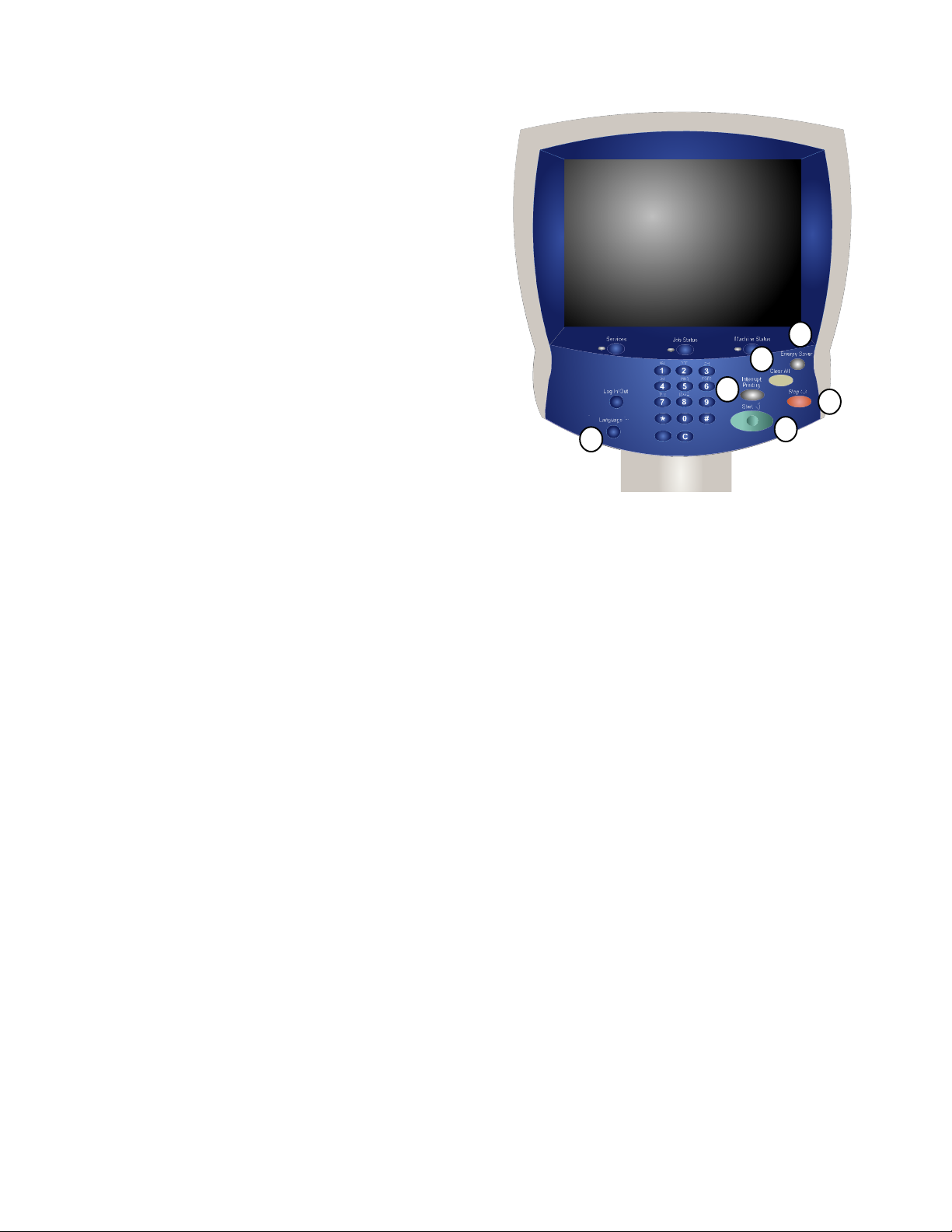
Xerox 700 Digital Color Press
6.
Taal
Indien de optie Energiespaarstand is geselecteerd,
7.
schakelt het apparaat direct over naar de stand Laag
stroomverbruik. Indien er nog opdrachten in de wachtrij
staan, verschijnt een tweede scherm.
Productoverzicht
7
8
11
6
Alles wissen
8.
Eenmaal indrukken: herstellen van de standaardinstellingen en weergeven van het eerste scherm van het huidige
pad. Tweemaal indrukken: herstellen van alle fabrieksinstellingen voor het apparaat.
Stop
9.
Stopt tijdelijk de huidige opdracht. De aanwijzingen opvolgen om de opdracht te annuleren of voort te zetten.
Start
10.
Opdracht starten
Onderbreken
11.
.
Huidige kopieeropdracht tijdelijk onderbreken om een andere opdracht met voorrang uit te kunnen voeren.
9
10
1-3Gebruikershandleiding
Page 12
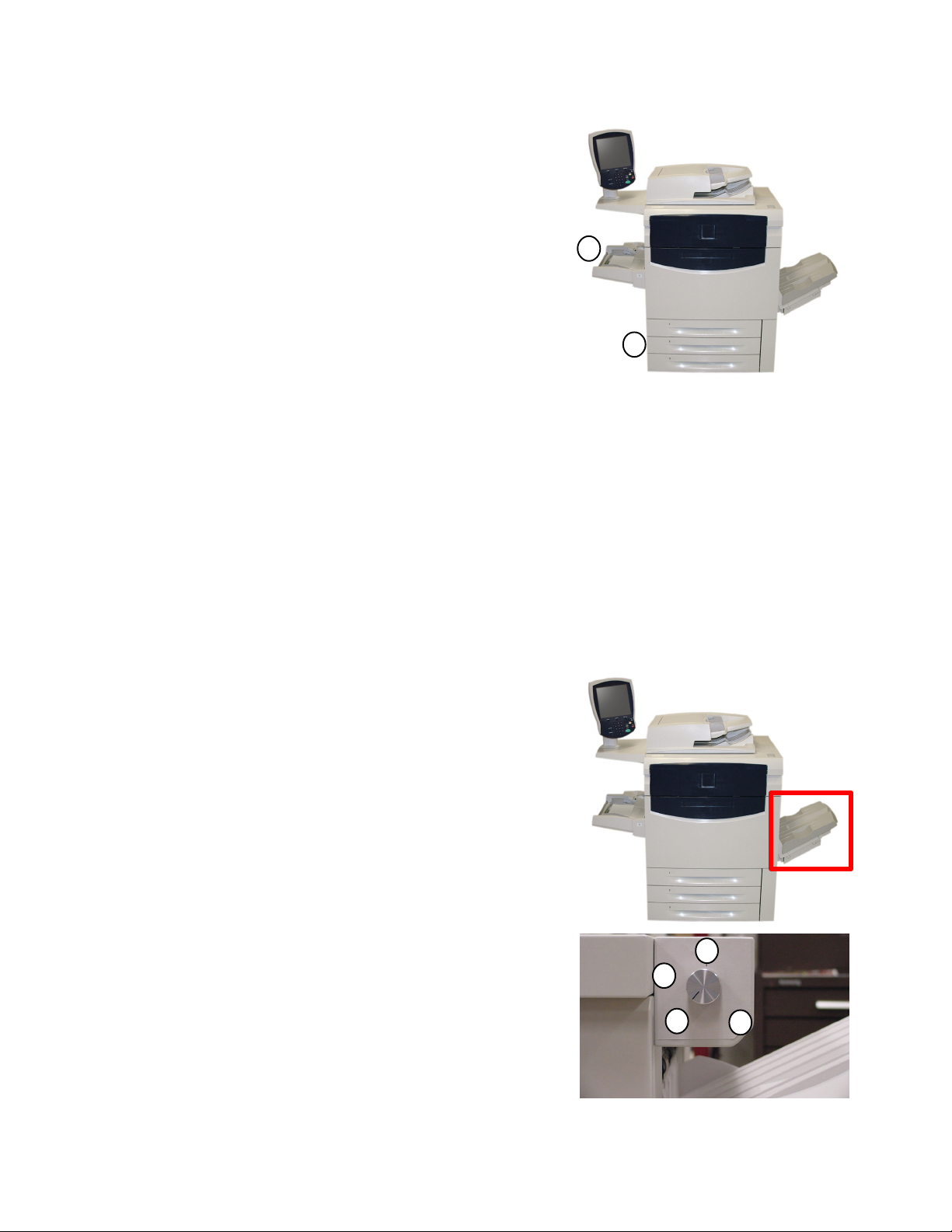
Productoverzicht Xerox 700 Digital Color Press
Papierladen
Papierladen 1, 2 en 3
1.
De laden 1, 2 en 3 zijn identiek. Elke lade heeft een capaciteit
van 550 vellen papier van 75 g/m². De gebruiker kan de laden
naar buiten trekken om het papier erin te plaatsen. De laden zijn
geschikt voor papier met een gewicht van 64 tot 300 g/m² (18 lb.
bankpostpapier - 80 lb. omslag) en zijn volledig instelbaar op alle
papierformaten van 182 x 140 mm (7,2 x 5,5") tot 330 x 488 mm
(13 x 19,2"). Alle soorten afdrukmateriaal (vooraf opgemaakt
papier, briefhoofdpapier) kunnen worden gebruikt, uitgezonderd
enveloppen. Papier kan met de lange of de korte kant eerst
worden ingevoerd (portret of landschap).
Handmatige invoer
2.
De handmatige invoer is een papierlade aan de linkerkant van het apparaat, die opzij kan worden geklapt
wanneer u deze niet nodig heeft. Deze lade is geschikt voor alle soorten papier van 182 x 140 mm (7,2 x 5,5") tot
330 x 488 mm (13 x 19,2") en heeft een capaciteit van ongeveer 250 vel bankpostpapier van 20 lb./75 g/m² met
een maximumhoogte van de stapel van 10,16 mm. De lade is geschikt voor papier met een gewicht van 64 tot
300 g/m² (18 lb. bankpostpapier - 80 lb. omslag) Papier kan met de lange of de korte kant eerst worden
ingevoerd (portret of landschap). Wanneer de handmatige invoer is uitgeklapt, kan deze worden uitgeschoven
voor langer papier.
2
1
Zie voor meer informatie over invoeropties het gedeelte Optionele accessoires verderop in dit hoofdstuk .
Afwerkopties
Staffelopvangbak
De staffelopvangbak biedt plaats aan 500 vel en daarmee kan elke set
of stapel worden gestaffeld ten opzichte van de vorige set of stapel, om
ze gemakkelijker van elkaar te scheiden.
De staffelopvangbak is voorzien van ventilatoren die "blokkering"
(vastkleven) van de afdrukken/kopieën voorkomen. De ventilator van de
staffelopvangbak kan worden aangepast aan papiergewichten:
UIT voor al het papier met een gewicht tussen 60-105 g/m².
1.
Een kwartslag verdraaid voor gecoat papier met een gewicht tussen
2.
106-135 g/m².
Een halve slag verdraaid (de middelste stand) voor gecoat papier
3.
met een gewicht tussen 136-186 g/m².
4.
AAN 100% voor gecoat papier met een gewicht tussen 221-300
g/m².
3
2
1
4
Zie voor meer informatie over afwerkingsopties het gedeelte Optionele
accessoires verderop in dit hoofdstuk .
1-4
Gebruikershandleiding
Page 13
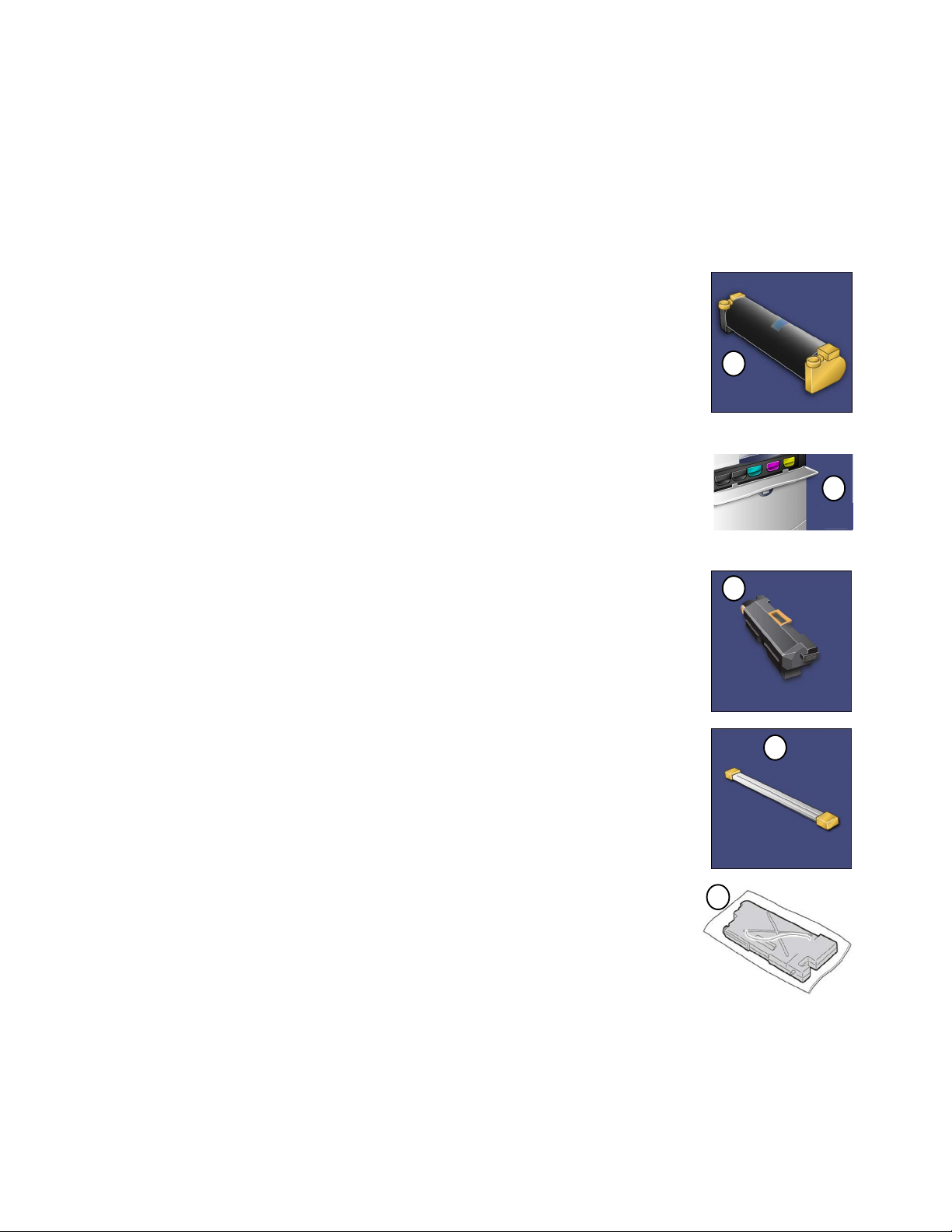
Xerox 700 Digital Color Press
Productoverzicht
Verbruiksartikelen
Het apparaat maakt gebruik van diverse verbruiksartikelen Het apparaat laat u weten wanneer u een nieuwe module
moet bestellen en wanneer u deze moet installeren. Zie de informatie over verbruiksartikelen hieronder voor meer
details.
Afdrukmodule
1.
De afdrukmodule kan circa 30.000 beelden produceren. Aan de hand van het
apparaatscherm en deze documentatie kunt u de nieuwe module installeren, zodat u
niet hoeft te wachten op een servicebezoek.
1
Tonercassette
2.
Bij de tonercassette wordt een tonerafvalcontainer geleverd.
2
Fuser
3.
Met de fuser kunnen circa 200.000 afdrukken of kopieën worden gemaakt.
Corotron
4.
Aan de hand van het apparaatscherm en deze documentatie kunt u de nieuwe
corotron installeren, zodat u niet hoeft te wachten op een servicebezoek.
Tonerafvalcontainer
5.
De tonerafvalcontainer moet worden vervangen na circa 30.000 afdrukken of kopieën
bij een dekkingsgraad van 6%.
3
4
5
Gebruikershandleiding
1-5
Page 14
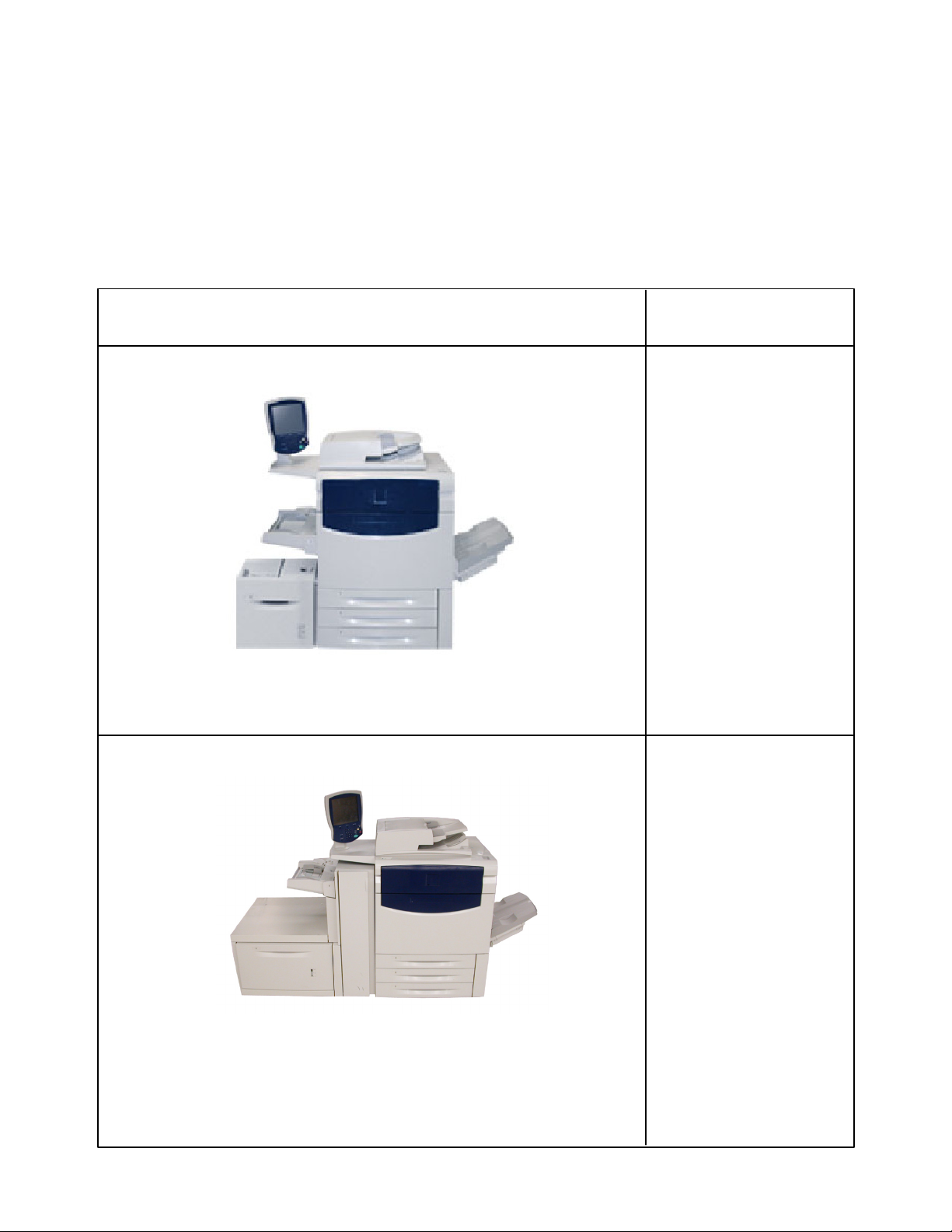
Productoverzicht
Xerox 700 Digital Color Press
Optionele accessoires
Voor de Xerox 700 Digital Color Press is een grote keuze aan optionele invoer- en afwerkingsaccessoires beschikbaar.
Deze optionele accessoires worden in de onderstaande configuratietabellen behandeld en daar wordt ook aangegeven
waar u specifieke informatie over iedere optionele accessoire kunt vinden.
Optionele invoeraccessoires
Optionele invoeraccessoire
Grote papierinvoereenheid met 1 lade (lade 6)
Grote papierinvoereenheid (optioneel) heeft een capaciteit van 2000 vel (8,5 x 11
inch/A4).
Extra grote papierinvoereenheid met 1 lade (lade 6) Informatie over de extra grote
Waar vindt u informatie
Informatie over de grote
papierinvoereenheid (Lade 6)
vindt u verspreid in deze
handleiding voor de gebruiker.
Raadpleeg de Inhoudsopgave
om de specifieke pagina's te
vinden.
papierinvoereenheid vindt u in
deze handleiding voor de
gebruiker. Raadpleeg de
Inhoudsopgave om de
specifieke pagina's te vinden.
De extra grote papierinvoereenheid met 1 lade is een alternatief voor de grote
papierinvoereenheid. Hierin kan extra groot afdrukmateriaal van maximaal 330 x
488 mm (13 x 19 inch) worden geplaatst. De lade heeft een capaciteit van 2000 vel.
Gebruikershandleiding1-6
Page 15
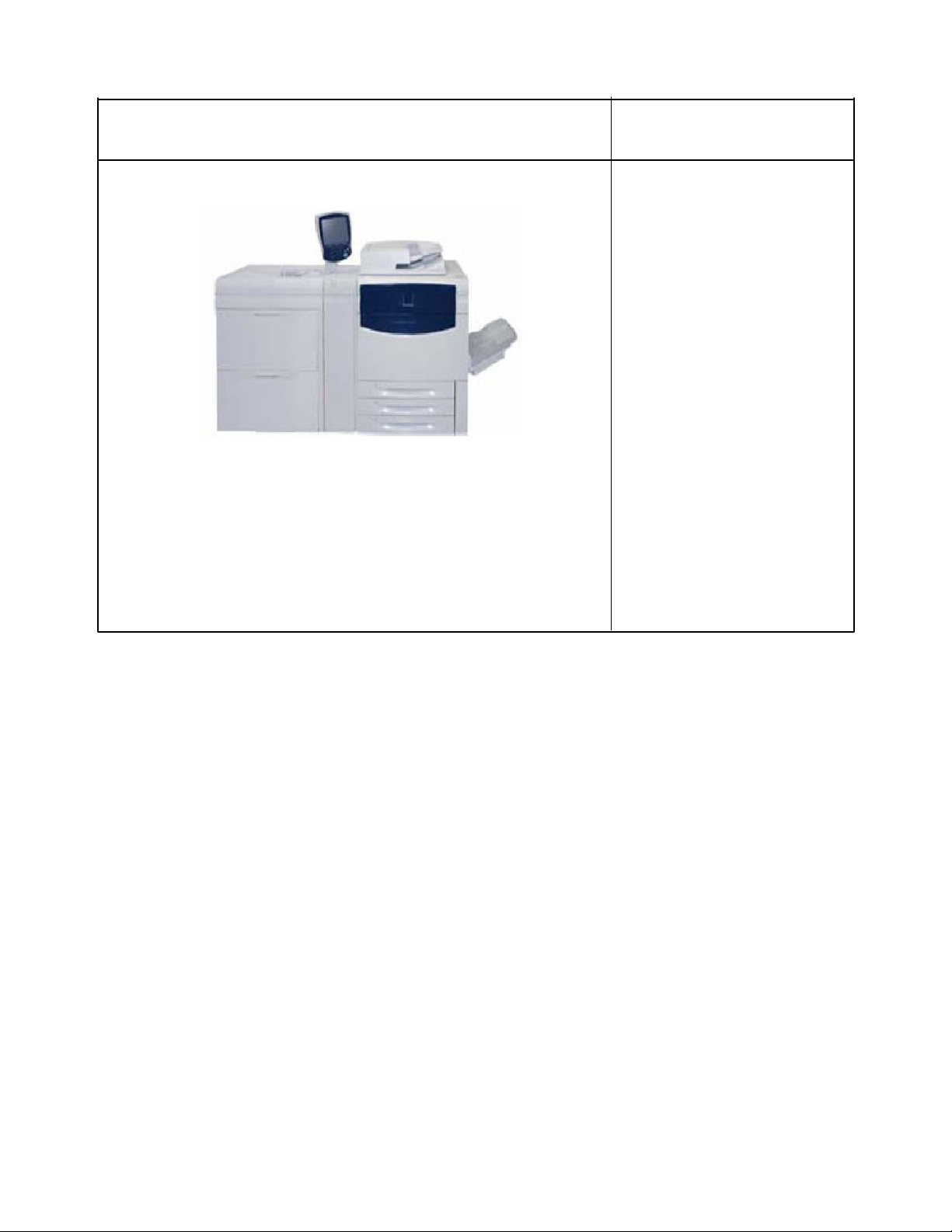
ProductoverzichtXerox 700 Digital Color Press
Optionele invoeraccessoire
Extra grote papierinvoereenheid met 2 laden
De extra grote papierinvoereenheid met 2 laden is een alternatief voor de grote
papierinvoereenheid. Hierin kan extra groot afdrukmateriaal van maximaal 330
x 488 mm (13 x 19 inch) worden geplaatst. Elke lade heeft een capaciteit van
2000 vel.
Waar vindt u informatie
Informatie over de extra grote
papierinvoereenheid vindt u in deze
handleiding voor de gebruiker.
Raadpleeg de Inhoudsopgave om de
specifieke pagina's te vinden.
Gebruikershandleiding 1-7
Page 16
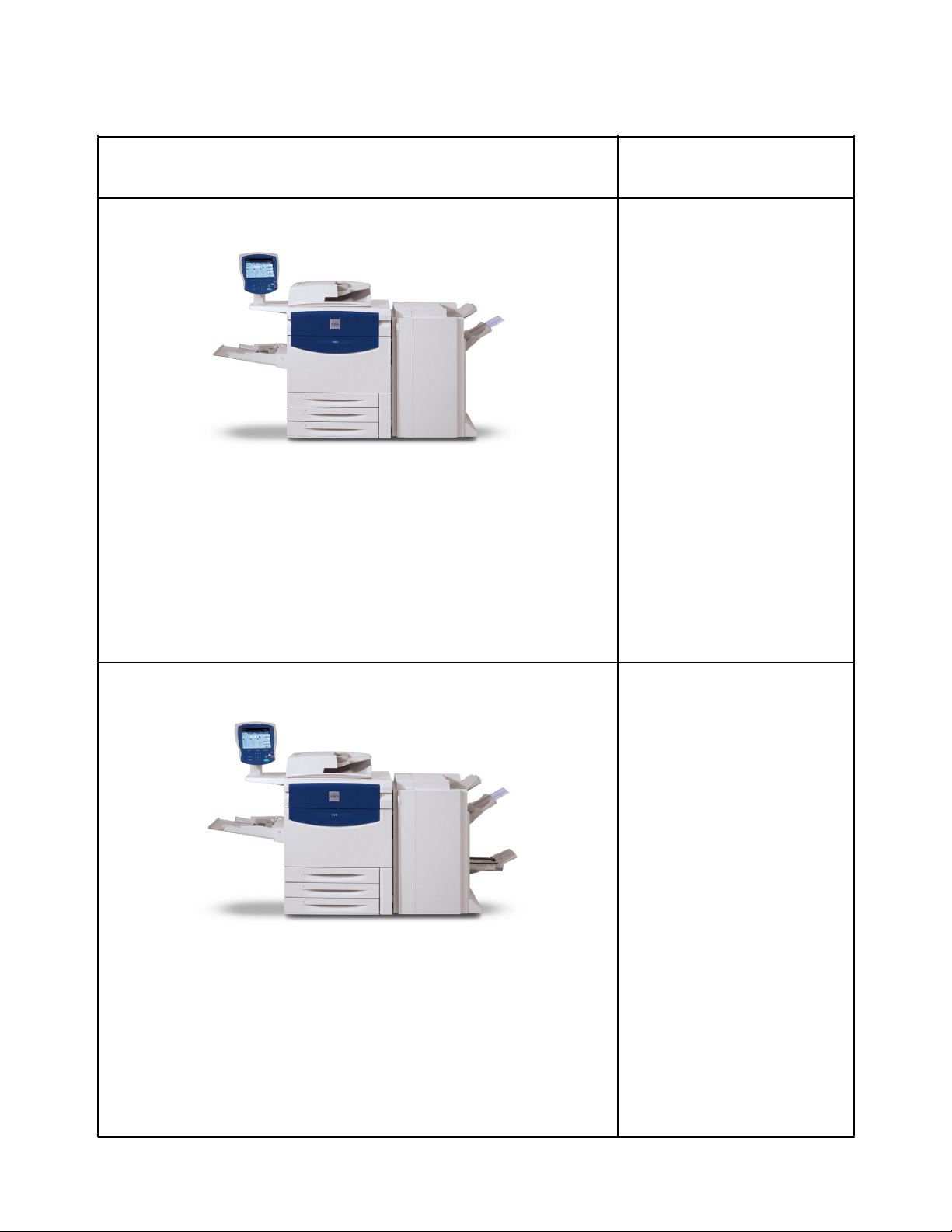
Productoverzicht
Optionele afwerkingsaccessoires
Xerox 700 Digital Color Press
Optionele afwerkingsaccessoire
Geavanceerde afwerkeenheid
Deze afwerkeenheid biedt een grote verscheidenheid aan afwerkingsopties.
De bovenste opvangbak rechts wordt gebruikt voor gestapelde aflevering en
heeft een capaciteit van 500 vellen. De onderste opvangbak rechts wordt
gebruikt voor gestaffelde en/of geniete aflevering en heeft een capaciteit van
3000 vellen. Beide opvangbakken kunnen voor geperforeerde aflevering
(optioneel) worden gebruikt.
Waar vindt u informatie
Informatie over de geavanceerde
afwerkeenheid vindt u in deze
handleiding voor de gebruiker.
Raadpleeg de Inhoudsopgave om
de specifieke pagina's te vinden.
Professionele afwerkeenheid met AVH-module
Deze afwerkeenheid biedt een grote verscheidenheid aan afwerkopties.
De bovenste opvangbak rechts wordt gebruikt voor gestapelde aflevering en
heeft een capaciteit van 500 vellen. De middelste opvangbak rechts wordt
gebruikt voor gestaffelde en/of geniete aflevering en heeft een capaciteit van
1500 vellen. Beide opvangbakken zijn geschikt voor geperforeerde aflevering
(optioneel).
De onderste opvangbak wordt gebruikt voor aflevering van katernen die met
nietjes zijn gehecht.
Informatie over de professionele
afwerkeenheid vindt u in deze
handleiding voor de gebruiker.
Raadpleeg de Inhoudsopgave om
de specifieke pagina's te vinden.
Gebruikershandleiding1-8
Page 17
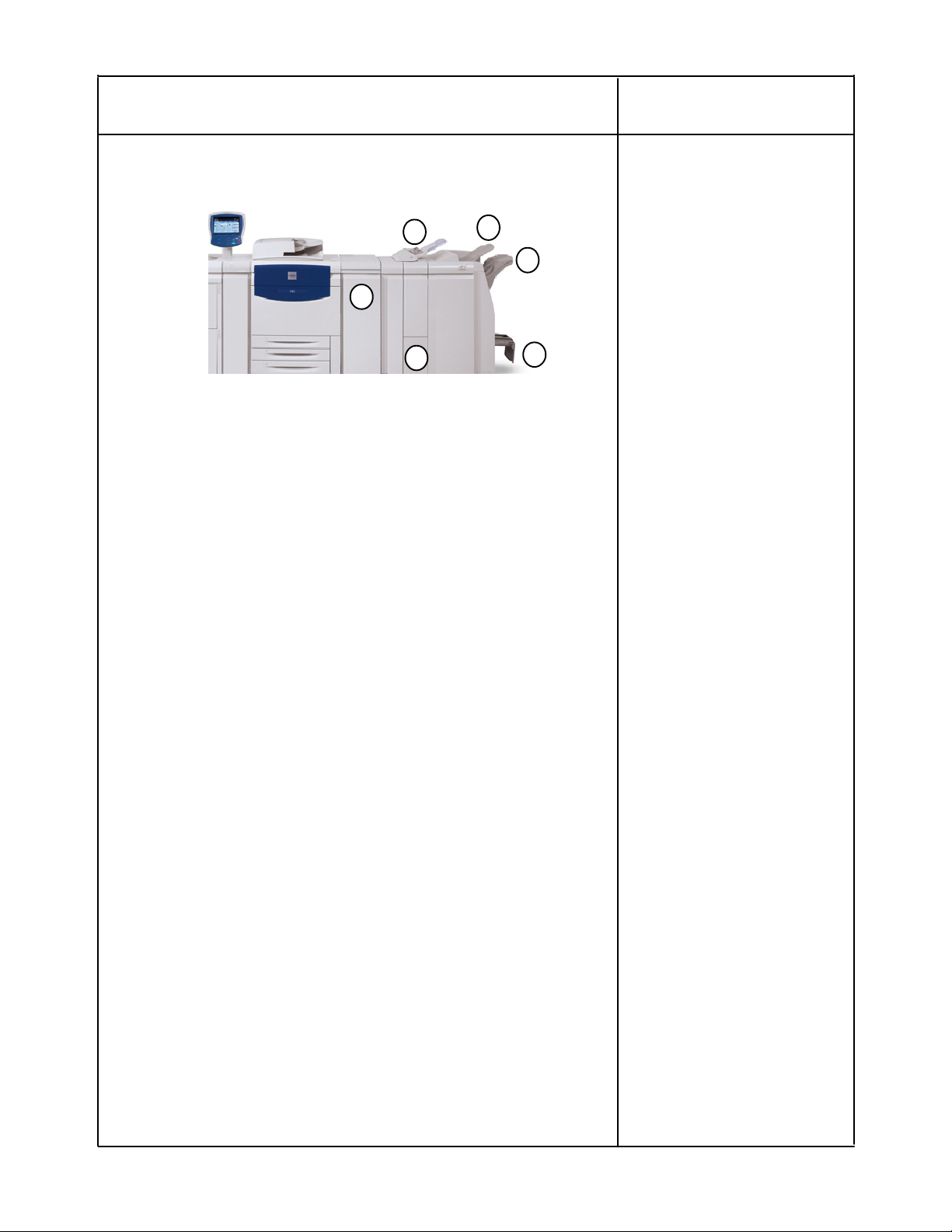
ProductoverzichtXerox 700 Digital Color Press
Optionele afwerkingsaccessoire Waar vindt u informatie
Lichte productieafwerkeenheid C (hier afgebeeld met de vereiste
interfacemodule, de optionele AVH-module en de optionele vouwmodule)
2
3
4
1
6
De interfacemodule (IM) fungeert als communicatieapparaat en
1.
5
papierbaan tussen de printer en de lichte productieafwerkeenheid C.
Deze afwerkeenheid biedt een groot aantal afwerk- en vouwopties.
Lade 8 (de invoegmodule na de processor) is een standaard onderdeel van
2.
deze afwerkeenheid en bedoeld voor het plaatsen van papier dat wordt
gebruikt als scheidingsvel en omslag. Lade 8 heeft een capaciteit van 250
vel.
Informatie over de lichte
productieafwerkeenheid C vindt u
in deze handleiding voor de
gebruiker. Raadpleeg de
Inhoudsopgave om de specifieke
pagina's te vinden.
Opmerking
De informatie over de vereiste
interfacemodule is te vinden in het
hoofdstuk Accessoires van deze
handleiding voor de gebruiker.
De bovenste opvangbak wordt gebruikt voor gestapelde aflevering en
3.
heeft een capaciteit van 500 vellen van 20 lb./80 g/m².
De uitlegtafel wordt gebruikt voor gestaffelde en/of geniete aflevering en
4.
heeft een capaciteit van 3000 vel van 80 g/m².
De bovenste opvangbak en de uitlegtafel zijn geschikt voor geperforeerde
aflevering (optioneel).
De onderste opvangbak is de optionele opvangbak van de AVH-module
5.
en wordt gebruikt voor aflevering van katernen met rugnietjes.
De optionele vouweenheid wordt gebruikt voor het vouwen als C of Z van
6.
aflevering in de formaten A4 (8,5 x 11") en A3 (11 x 17").
Opmerking
Voor de lichte productieafwerkeenheid C is de interfacemodule (IM) nodig.
Gebruikershandleiding 1-9
Page 18
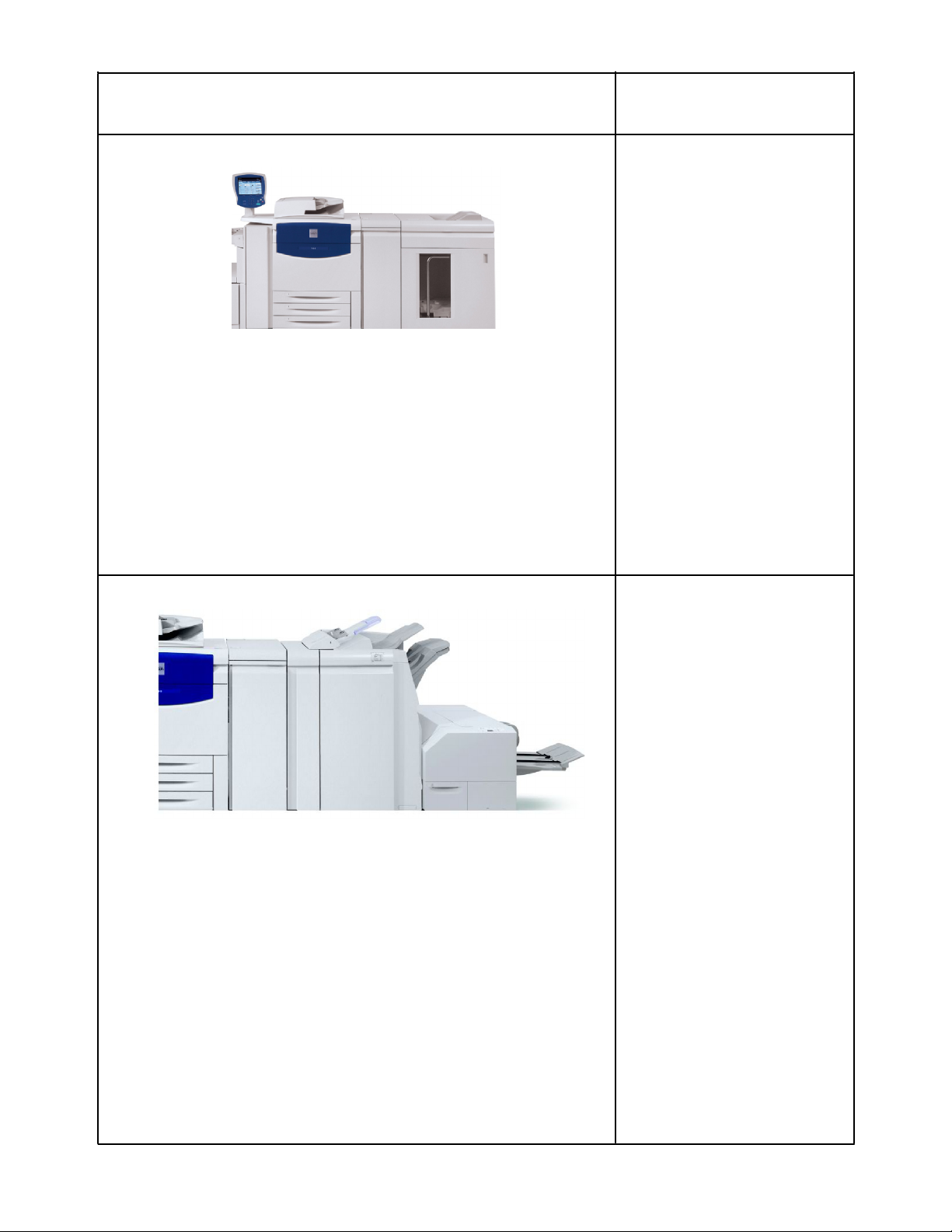
Productoverzicht Xerox 700 Digital Color Press
Optionele afwerkingsaccessoire
Grote staffelopvangbak met vereiste interfacemodule (IM)
De grote staffelopvangbak is een optioneel afwerkapparaat met stapel- en
staffelcapaciteiten voor aflevering naar een opvangbak.
Opmerking
Voor de grote staffelopvangbak is de interfacemodule (IM) nodig. De IM
fungeert als communicatieapparaat en papierbaan tussen de printer en de grote
staffelopvangbak.
Waar vindt u informatie
Informatie over de grote
staffelopvangbak en
interfacemodule is te vinden in het
hoofdstuk Accessoires van deze
handleiding voor de gebruiker.
SquareFold Trimmer Module Informatie over de SquareFold
De SquareFold Trimmer Module is een optionele afwerkeenheid die wordt
gebruikt samen met een afwerkeenheid die is voorzien van een AVH-module.
Het katern wordt samengevoegd en geniet in de katernzone van de
afwerkeenheid en arriveert dus volledig samengevoegd in de SquareFold
Trimmer Module.
De SquareFold Trimmer Module:
ontvangt het katern van de AVH-module van de afwerkeenheid,•
drukt de rug van het katern plat om het katern dunner te maken en te •
zorgen dat dit er als een perfect gebonden boek uitziet en
snijdt de randen van het katern af, voor een professioneel afgewerkt •
Trimmer Module is te vinden op de
CD Klantdocumentatie die wordt
geleverd bij de handleiding voor de
gebruiker van de SquareFold
Trimmer Module, of ga naar
www.xerox.com om de meest
recente versie te downloaden door
de productnaam in te voeren in het
veld Zoeken en daarna de koppeling
Gebruikersdocumentatie te
selecteren.
Opmerking
De informatie over de vereiste
interfacemodule is te vinden in het
hoofdstuk Accessoires van deze
handleiding voor de gebruiker.
Opmerking
De interfacemodule en de lichte productieafwerkeenheid C met AVH-module zijn
nodig om de SquareFold Trimmer Module te kunnen gebruiken.
Gebruikershandleiding1-10
Page 19
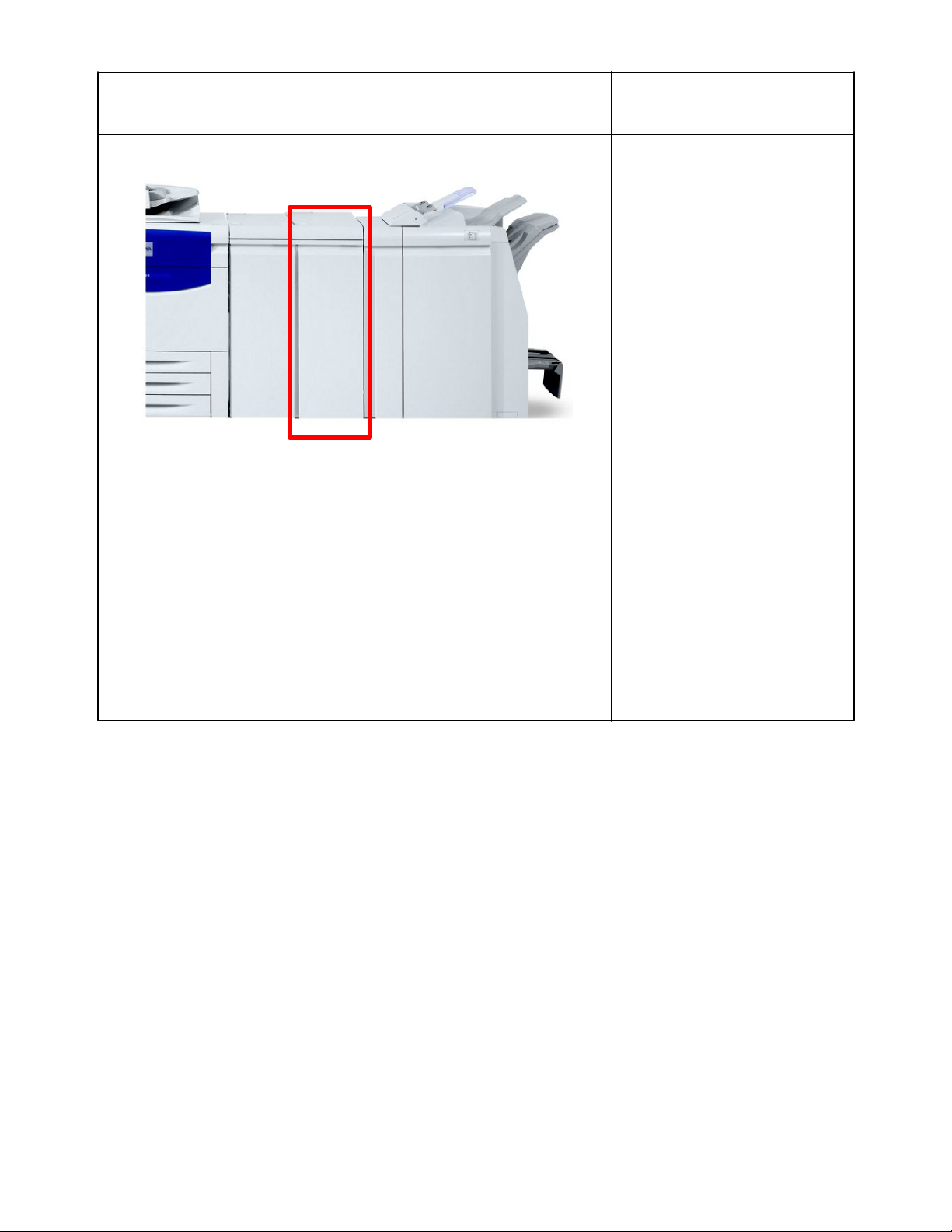
ProductoverzichtXerox 700 Digital Color Press
Optionele afwerkingsaccessoire
GBC geavanceerde afwerkeenheid
De GBC geavanceerde afwerkeenheid is hier afgebeeld met de vereiste
interfacemodule en met de optionele lichte productieafwerkeenheid C.
Met de GBC geavanceerde afwerkeenheid beschikt u over een nieuw niveau van
afwerkopties voor uw afdrukken: u kunt hiermee papier van het formaat A4 of
Letter (8,5 x 11 inch) perforeren met een verscheidenheid aan inbindstijlen. Zo
kunt u perforeren met 19 gaatjes of maximaal 32 gaatjes in A4-papier. A4papier is geschikt voor perforeren met 21 gaatjes tot maximaal 47 gaatjes.
Waar vindt u informatie
Informatie over de GBC
geavanceerde afwerkeenheid is te
vinden op de CD Klantdocumentatie
die wordt geleverd bij de hardware
van de GBC geavanceerde
afwerkeenheid, of ga naar
www.xerox.com om de handleiding
voor de gebruiker te downloaden
door de productnaam in te voeren in
het veld Zoeken en daarna de
koppeling Gebruikersdocumentatie
te selecteren.
Opmerking
De informatie over de vereiste
interfacemodule is te vinden in het
hoofdstuk Accessoires van deze
handleiding voor de gebruiker.
Gebruikershandleiding 1-11
Page 20

Productoverzicht Xerox 700 Digital Color Press
Inschakelen en uitschakelen
Inschakelen
Druk de AAN/UIT-schakelaar in om het apparaat in te schakelen.
Het volledige proces, inclusief opwarmen en het uitvoeren van een
zelftest, neemt minder dan drie minuten in beslag. Bepaalde
functies van het apparaat, zoals kopiëren, zijn eerder beschikbaar
dan andere functies, zoals afdrukken.
Uitschakelen
De AAN/UIT-schakelaar indrukken om het apparaat uit te
schakelen.
Indien de optie Energiespaarstand is geselecteerd, schakelt het
apparaat direct over naar de stand Laag stroomverbruik. Indien
er nog opdrachten in de wachtrij staan, verschijnt een tweede
scherm.
Opmerking
Wanneer het apparaat zich in deze stand bevindt, kunt u het apparaat weer inschakelen door een toets op het
aanraakscherm of de toets Energiespaarstand aan te raken.
1-12
Gebruikershandleiding
Page 21
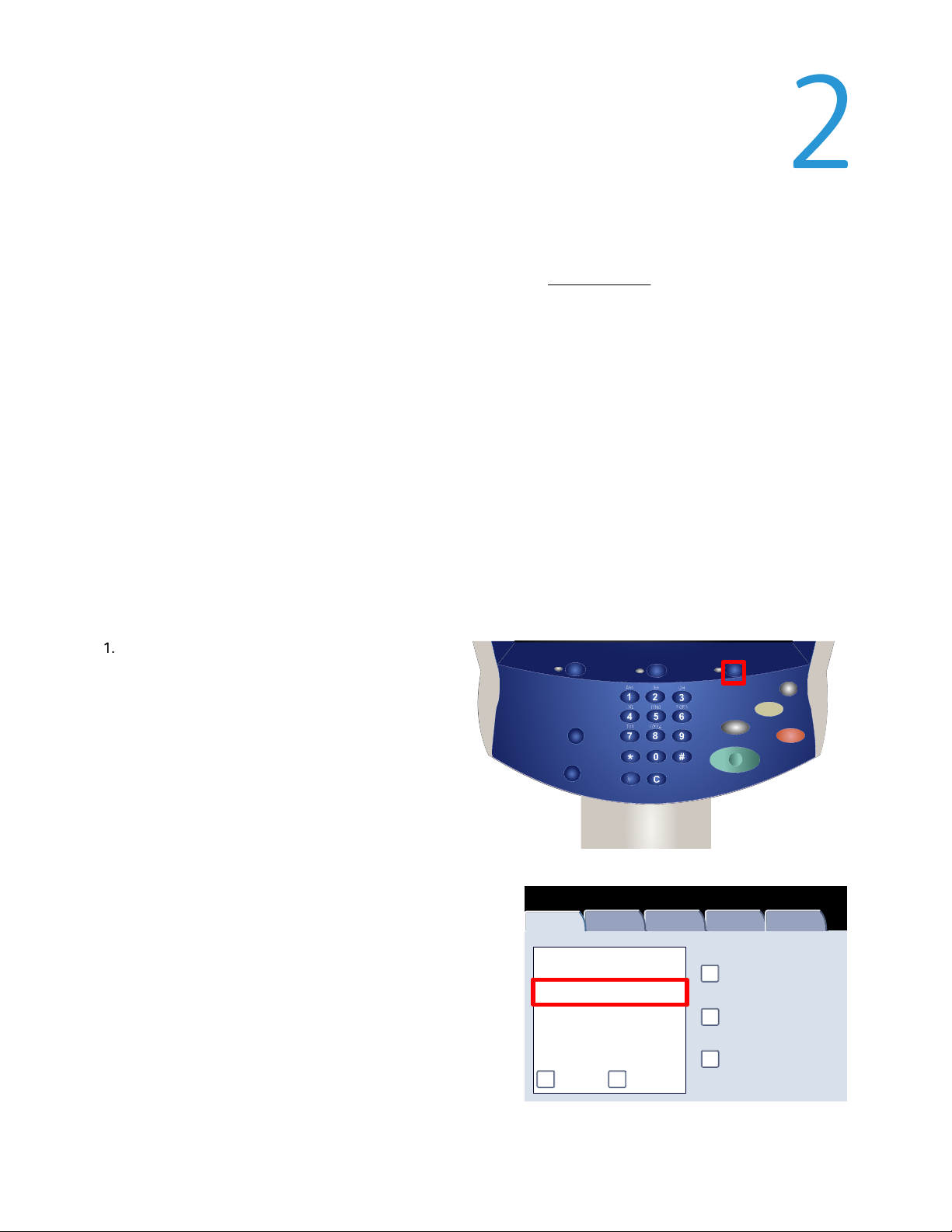
Huidige systeemsoftware
0.210.0
Website:
Klantenondersteuning
Xerox op het web
Ga voor systeemondersteuning, hulp en technische ondersteuning naar www.xerox.com en klik op de koppeling
Contact voor specifieke contactgegevens/telefoonnummers in uw regio.
Plaats van het serienummer
U kunt het serienummer als volgt op het aanraakscherm vinden:
Druk op de toets Apparaatstatus op het
bedieningspaneel.
2.
Het serienummer van het apparaat wordt weergegeven.
U kunt ook de voordeuren van het apparaat openen om de
plaat met het serienummer op het frame te bekijken.
Diensten Opdrachtstatus Apparaatstatus
Aan-/afmelden
Apparaatstatus
Apparaatinformatie
Algemene informatie
Serienummer apparaat:
xxxxxxxxxx
Apparaatconfigur
atie
Taal
Kiespauze
Storingen Verbruiksartikelen Factureringsinform
Softwareversie
Onderbreken
Start
atie
Status papierlade
Overzichten afdrukken
Harde schijf overschrijven
Energiespaarstand
Alles wissen
Stoppen
Hulpprogramma's
Gebruikershandleiding
2-1
Page 22
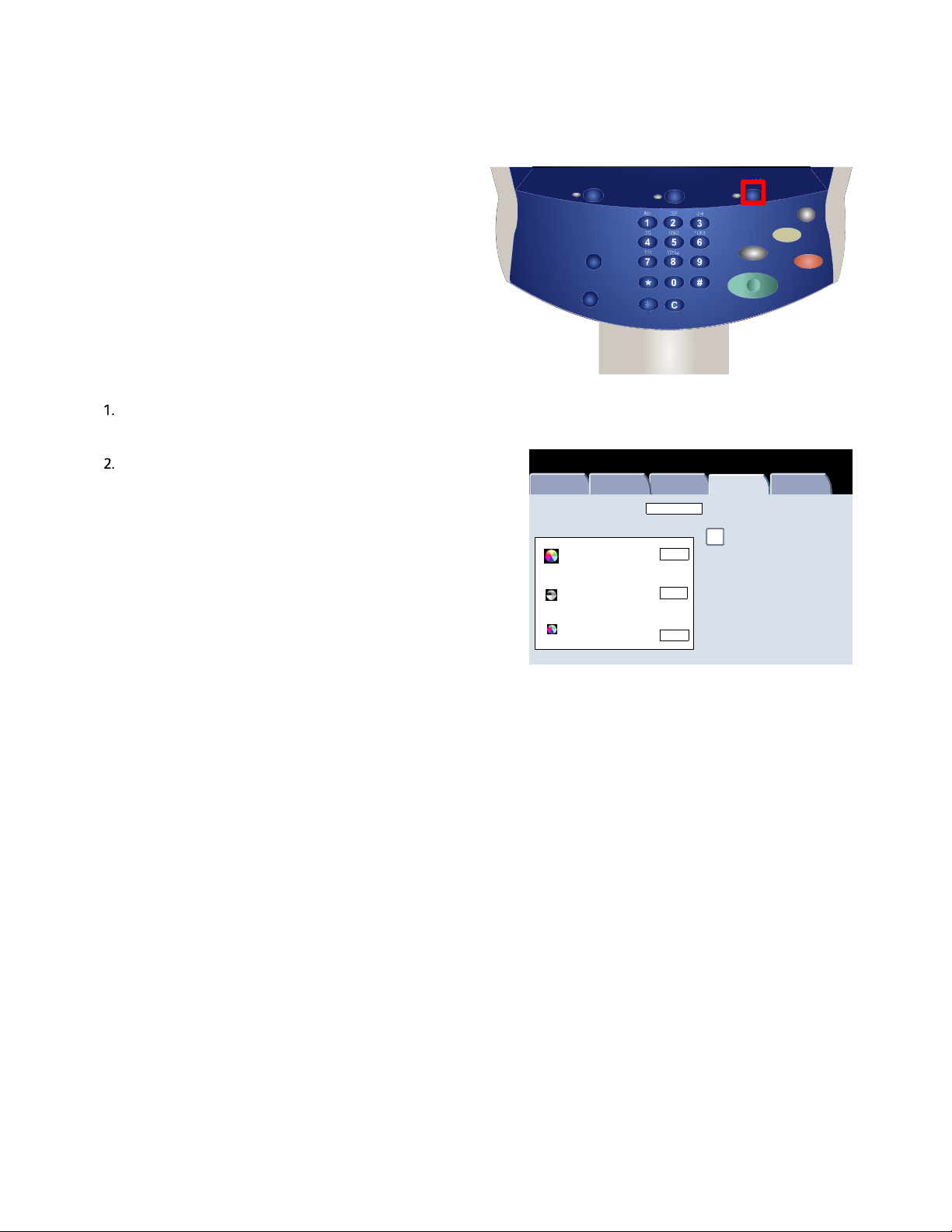
Klantenondersteuning
g
7209
Kostentellers
Xerox 700 Di
ital Color Press
De toepassing Kostentellers biedt u toegang tot informatie
over apparaatgebruik en facturering. De tellers verschillen
afhankelijk van de configuratie en instelling van uw
apparaat.
U krijgt op de volgende manier toegang tot de tellers:
Druk op de toets Apparaatstatus op het bedieningspaneel.
Raak het tabblad Factureringsinfo aan.
Hier vindt u informatie over de tellers. Klanten kunnen om
kosten bij te houden de verschillende tellers en het
serienummer van het apparaat bekijken.
Diensten Opdrachtstatus Apparaatstatus
Aan-/afmelden
Taal
Apparaatstatus
Apparaatinformatie
Serienummer apparaat
Teller Stand
Kleurenafdrukken
Zwarte afdrukken
Totaal aantal afgedr.
pagina's
Kiespauze
Storingen Verbruiksartikelen Factureringsinform
UGW22222
5608
1601
Energiespaarstand
Alles wissen
Onderbreken
Start
atie
Tellers
Stoppen
Hulpprogramma's
2-2 Gebruikershandleiding
Page 23
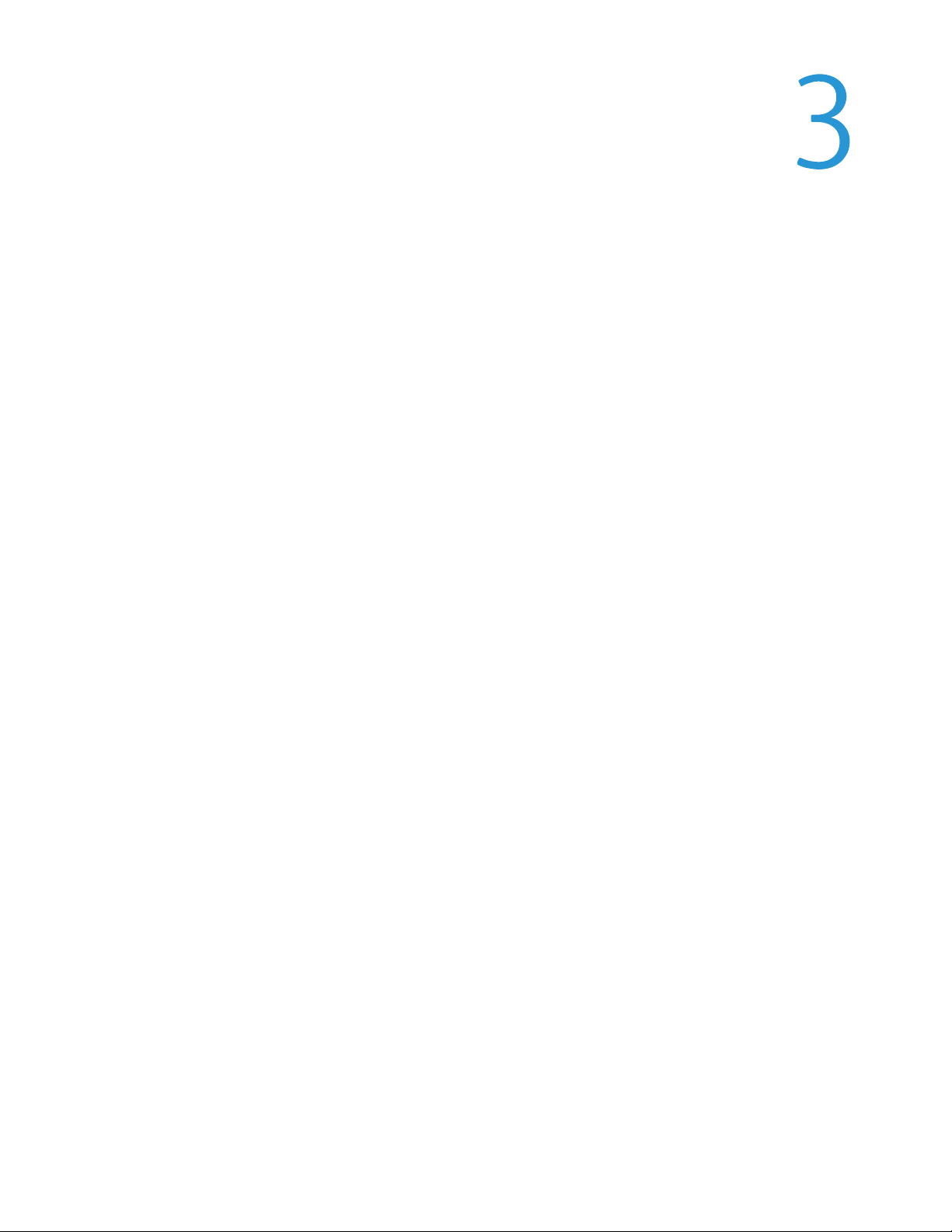
Papier
Opmerking
De schermen van de gebruikersinterface (UI) in deze handleiding zijn niet altijd hetzelfde als de schermen die op uw
kopieerapparaat/printer worden weergegeven. De UI-schermen verschillen van systeem tot systeem en van markt tot
markt. De schermen in deze handleiding zijn dus een vertegenwoordiging van het soort schermen dat u op uw systeem
zult zien.
Opslag en verwerking van papier en ander afdrukmateriaal
In dit gedeelte worden de juiste methoden voor het opslaan en verwerken van de verschillende papiersoorten en
kopieermaterialen behandeld.
Papier opslaan
Voor optimale afdrukresultaten is het belangrijk dat het papier op de juiste manier wordt opgeslagen. Op de volgende
zaken letten bij het opslaan van papier:
Opslaan in een ruimte met een lage luchtvochtigheid. Wanneer het papier vochtig is, kan dat leiden tot •
papierstoringen of een slechte afdrukkwaliteit.
Open pakken papier pas wanneer het papier nodig is voor gebruik. De verpakking bevat een binnenlaag die het •
papier tegen vocht beschermt.
Bewaar het papier op een vlakke ondergrond, om vouwen en omkrullen te voorkomen.•
Stapel pakken papier nauwkeurig op elkaar om beschadiging van de randen te voorkomen. Niet meer dan vijf •
pakken papier op elkaar stapelen.
Gebruikershandleiding 3-1
Page 24

Papier
g
2.2.
1.1.
100
Gewoon
Gewoon
Gewoon
Gewoon
2 kleuren
Eén kleur
123
5
DocuColor 700
g
Xerox 700 Di
ital Color Press
Papierbehandelin
Voor probleemloos afdrukken en kopiëren kunt u het volgende in acht nemen bij het plaatsen van papier in de
papierladen:
Gebruik geen gevouwen of gekreukeld papier.•
Plaats geen papier van verschillende formaten in de lade.•
Waaier transparanten altijd uit en schift de vellen met etiketten voordat u deze in de lade plaatst; dit om •
papierstoringen of het invoeren van meerdere vellen tegelijk te voorkomen.
De stapel hoeft niet bij de papierranden te worden uitgewaaierd, maar bij gebruik van bepaalde papiersoorten •
in droge omgevingen is het soms beter dit wel te doen.
Papier en laden selecteren
Gebruikers kunnen het gewenste papierformaat selecteren, of op
Auto-papier drukken (hieronder weergegeven in blauw). Met de
toepassing Auto-papier wordt automatisch het juiste
papierformaat geselecteerd voor elk document, op basis van het
formaat van het origineel en eventuele direct geselecteerde
vergrotings- of verkleiningspercentages.
Druk op de toets Meer...
Op het papierinvoerscherm worden alle laden weergegeven,
alsmede het bevestigde formaat en de soort papier die in elke
lade is geplaatst. Een gebruiker kan kiezen welke lade uit deze lijst
dient te worden gebruikt. De gekozen lade is in blauw
gemarkeerd.
Indien de toepassing voor automatisch laden verwisselen is
ingeschakeld door de systeembeheerder en papier van hetzelfde
formaat en dezelfde soort ook in een andere lade is geplaatst,
schakelt het apparaat automatisch van de ene lade over naar de
andere wanneer het papier in de actieve lade op raakt.
Gereed voor kopiëren
Kopiëren
Kopiëren
Afdrukkwaliteit OpmaakaanpassingAfdrukopmaak Opdracht
%
100%
Autom.%
64%
78%
129%
Meer...
Papiertoevoer
Papierlade % vol
Lade 1
Lade 2
Lade 3
Lade 5
Automatische papierselectie
PapierinvoerVerkleinen / vergroten Afdrukkleur
Automatische
papierselectie
Automatische
papierselectie
Meer...
Papierformaat Papiersoort Papiergewicht
100%
100%
100%
100%
8,5 x 11 inch
8,5 x 11 inch
8,5 x 11 inch
8,5 x 11 inch
Automatische
Kleur
Zwart/wit
(Rood/zwart)
(Rood)
Meer...
Gewoon
Gewoon
Gewoon
Gewoon
Aantal
Kopiëren
Netwerksca
Webapplicatie
nnen
s
samenstellen
Aflevering kopieën
1.2.3
1.2.3
2-zijdig kopiëren
1 > 1-zijdig
Origineeltype
Lichter/donkerder
Sluiten
Zwaar 1
Zwaar 1
Zwaar 1
Zwaar 1
Alle
Home
diensten
Gebruikershandleiding3-2
Page 25
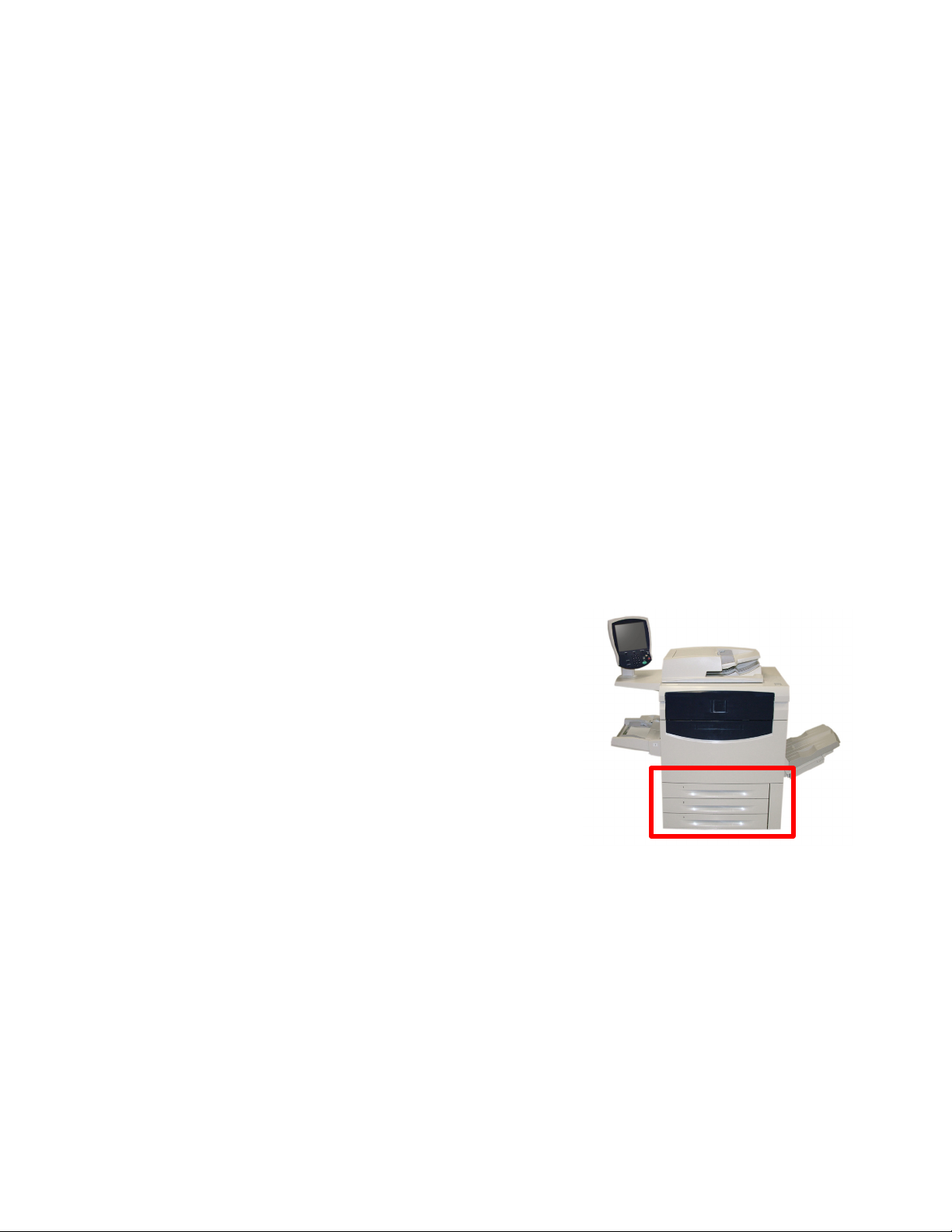
PapierXerox 700 Digital Color Press
Als u verschillende papiersoorten gebruikt, is het belangrijk dat u de instellingen van de afdrukkwaliteit wijzigt voor het
specifieke papier dat u gebruikt. U kunt via het volgende pad toegang krijgen tot de instellingen voor de
afdrukkwaliteit van het papier:
Bedieningspaneel - Druk op de toets Aan-/afmelden.•
Aanmeldscherm voor systeembeheerder - Voer uw wachtwoord in en selecteer Invoeren.•
Menu Systeembeheerder - Selecteer de toets Apparaatstatus en vervolgens het tabblad Hulpprogramma's.•
Scherm Systeeminstellingen - Selecteer Systeeminstellingen.•
Scherm Systeeminstellingen - Selecteer Gemeenschappelijke instellingen.•
Papierladen
Het apparaat voert papier in vanuit de volgende laden:
Lade 1, 2 en 3•
Handmatige invoer•
Optionele grote papierinvoereenheid•
Optionele extra grote papierinvoereenheid (met 1 lade of 2 laden)•
Lade 1, lade 2 en lade 3
Laden 1, 2 en 3 zijn identiek. Elke lade heeft een capaciteit van 550 vellen
papier van 20 lb./75 g/m². De gebruiker kan de laden naar buiten trekken
om het papier erin te plaatsen.
De laden zijn geschikt voor papier met een gewicht van 18 lb./64 g/m²
bankpostpapier tot 110 lb./300 g/m² indexpapier en zijn volledig
instelbaar op alle papierformaten van A5 (140 x 216 mm/5.5 x 8,5") tot
SRA3/330 x 488 mm (13 x 19,2").
Deze laden kunnen niet worden gebruikt voor enveloppen of tabbladen.
Papier kan ofwel LKE of KKE (portret of landschap) worden geplaatst.
Plaats kant-en-klaar papier, briefhoofdpapier en voorbedrukt papier met
de beeldzijde omlaag en de bovenkant van de pagina naar de voorzijde
van het apparaat gericht. Plaats voorgeboord papier met de gaatjes aan
de invoerrand (links). De randen van het papier moeten de voorkant en
linkerkant van de lade raken.
Gebruikershandleiding 3-3
Page 26
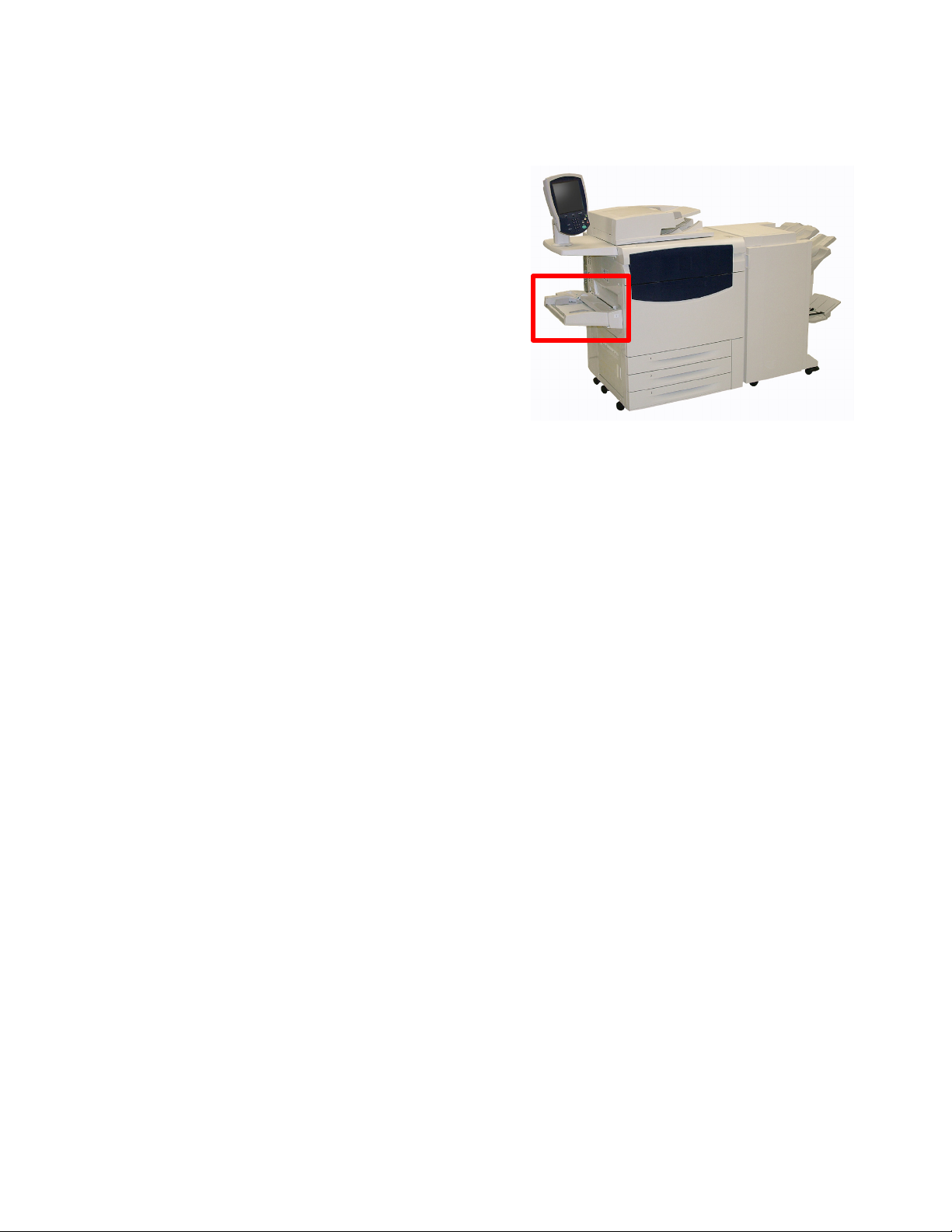
Papier
g
Handmatige invoer (lade 5)
De handmatige invoer is een papierlade aan de linkerkant van
het apparaat. De invoer kan uit de weg worden geklapt wanneer
deze niet in gebruik is. Deze is vooral bedoeld voor gebruik als
invoer van kleine hoeveelheden speciale afdrukmaterialen en is
geschikt voor alle soorten papier. Papier kan met de lange of de
korte kant eerst worden ingevoerd (portret of landschap).
Opmerking
De handmatige invoer is slechts 13 inch (33 cm) breed, dus
sommige papierformaten moeten met de korte kant eerst (KKE)
worden ingevoerd.
Wanneer de handmatige invoer is uitgeklapt, kan deze worden uitgeschoven voor langer papier.
Xerox 700 Di
ital Color Press
Deze lade is geschikt voor alle soorten papier van 101,6 x 152,4 mm (4.0 x 6,0") tot 330 x 488 mm (13 x 19,2")/SRA3 en
heeft een capaciteit van ongeveer 250 vel van 20 lb./75 g/m² met een maximumhoogte van de stapel van 10,16 mm
(0,4 inch).
Geperforeerd papier moet met de gaatjes bij de invoerrand (rechts) worden geplaatst..
Tabbladen moeten met tabs bij de achterste rand (links) worden geplaatst.
Gebruikershandleiding3-4
Page 27

Grote papierlade
De optionele grote papierinvoereenheid is hoofdzakelijk bedoeld voor
gebruik als een invoereenheid voor grote hoeveelheden papier en is
geschikt voor A4-papier of Letter (8,5 x 11) (LKE).
De grote papierinvoereenheid biedt plaats aan papier met een
gewicht tussen 18 lb./64 g/m² bankpostpapier en 80 lb./220 g/m²
(omslag), maximaal 2.000 vel van 20 lb./75 g/m². Het papier kan
alleen met de lange kant eerst (LKE) worden ingevoerd.
Wanneer er papier in de grote papierlade wordt geplaatst, wordt
mogelijk een popup-venster weergegeven waarin u wordt gevraagd de
soort en het formaat van het papier te wijzigen of te bevestigen. De
lade is in dat geval pas gereed voor gebruik wanneer u het formaat en
de soort papier heeft gewijzigd of bevestigd.
Opmerking
PapierXerox 700 Digital Color Press
Deze toepassing kan door de systeembeheerder worden in- of uitgeschakeld.
U kunt het papierformaat en de papiersoort eventueel ook wijzigen in het scherm Kenmerken papierlade vanuit het
menu Systeembeheerder.
Het apparaat waarschuwt ook wanneer een afdrukopdracht is geselecteerd met invoer vanuit de grote papierlade die
niet past bij het papier dat momenteel in die lade ligt.
Er wordt bovendien een waarschuwingsbericht weergegeven indien het papier in de lade tijdens de uitvoering van de
opdracht opraakt.
Gebruikershandleiding 3-5
Page 28

Papier
g
Xerox 700 Di
ital Color Press
Extra grote papierlade
De optionele extra grote papierinvoereenheid is een alternatief voor de grote papierinvoereenheid. Hierin kan extra
groot afdrukmateriaal van maximaal 330 x 488 mm (13 x 19 inch)/SRA3 worden geplaatst, bankpostpapier 18 lb./64
g/m² tot omslagpapier van 110 lb./300 g/m². Elke lade heeft een capaciteit van 2000 vel.
De extra grote papierinvoereenheid kan 1 of 2 laden hebben.
Wanneer er papier in de extra grote papierinvoereenheid wordt geplaatst, wordt mogelijk een popup-venster
weergegeven waarin u wordt gevraagd de soort en het formaat van het papier te wijzigen of te bevestigen. De lade is in
dat geval pas gereed voor gebruik wanneer u het formaat en de soort papier hebt gewijzigd of bevestigd.
Opmerking
Deze toepassing kan door de systeembeheerder worden in- of uitgeschakeld. U kunt het papierformaat en de
papiersoort eventueel ook wijzigen in het scherm Kenmerken papierlade vanuit het menu Systeembeheerder.
Het apparaat waarschuwt ook wanneer een afdrukopdracht is geselecteerd met invoer vanuit de extra grote papierlade
die niet past bij het papier dat momenteel in die lade ligt.
Er wordt bovendien een waarschuwingsbericht weergegeven als het papier in de lade tijdens de uitvoering van de
opdracht opraakt.
Gebruikershandleiding3-6
Page 29

Lade 8 (invoegmodule na processor; wordt ook "Interposer" genoemd)
Lade 8 (de invoegmodule na de processor) is een standaard onderdeel van deze afwerkeenheid en bedoeld voor het
plaatsen van papier dat wordt gebruikt als scheidingsvel en omslag. Lade 8 heeft een capaciteit van 250 vel.
Lade 8
PapierXerox 700 Digital Color Press
Papierformaat:
Maximum: A3/11 × 17"•
Minimum: B5 LKE •
Het apparaat kan niet kopiëren of afdrukken op papier dat in lade 8 is geplaatst.
Capaciteit: 200 vel bij gebruik van Xerox-papier van 20 lb./75 g/m².
Papiersoort: 60 - 220 g/m²
Gebruikershandleiding 3-7
Page 30
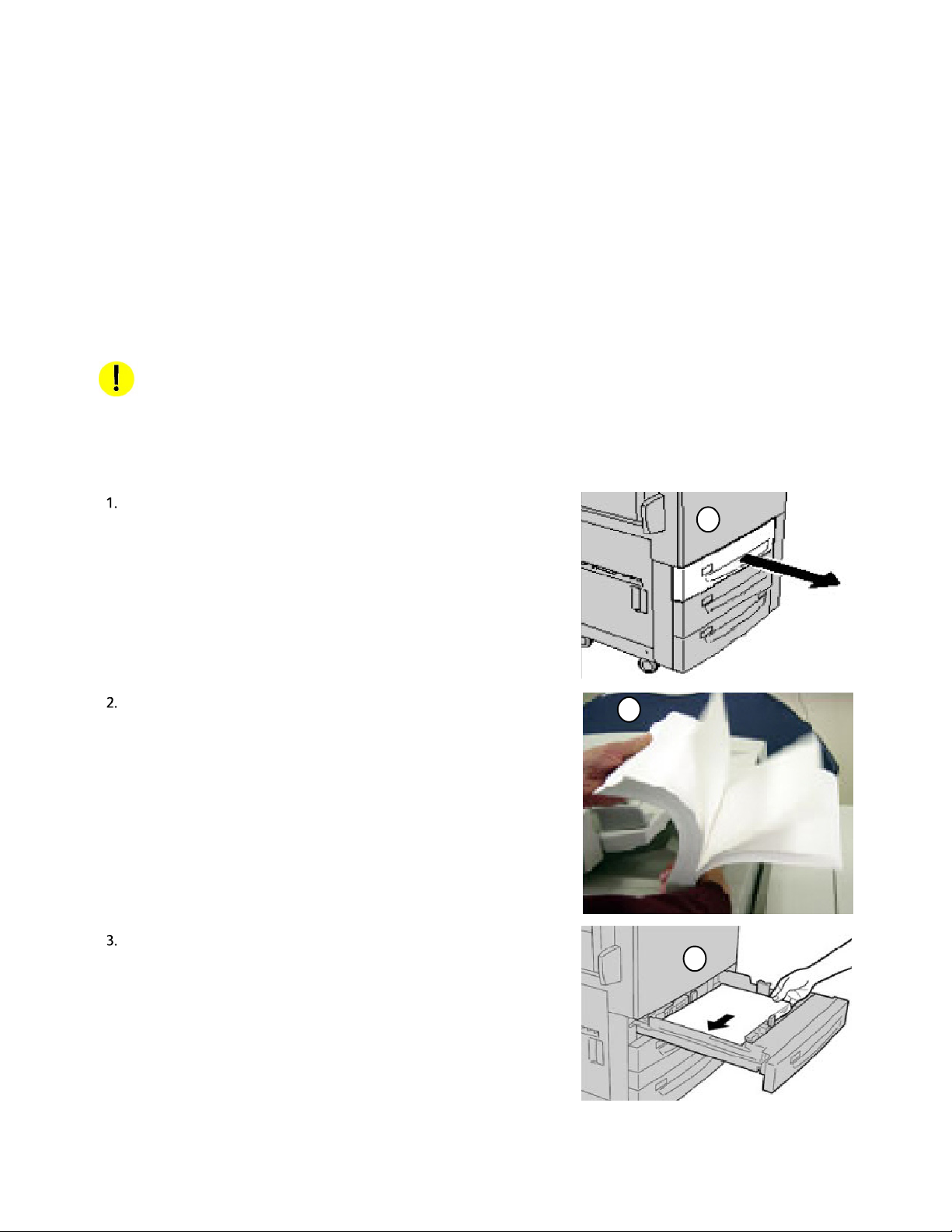
Papier
g
Xerox 700 Di
Papier en ander afdrukmateriaal plaatsen
Papier in lade 1, 2 of 3 plaatsen
In de volgende procedure kunt u zien hoe A4-papier of Letter (8,5 x 11) in lade 1 wordt geplaatst.
VOORZICHTIG
Er kan een papierstoring optreden indien de lade wordt geopend terwijl er vanuit deze lade papier wordt
ingevoerd.
Trek de lade voorzichtig net zo ver uit tot deze stopt.
1
ital Color Press
Waaier de vellen uit voordat u ze in de lade plaatst.
Lijn de rand van het papier uit tegen de linkerkant van de lade.
Opmerking
Het papier of de media mag niet boven de maximale vullijn
uitkomen.
2
3
Gebruikershandleiding3-8
Page 31

PapierXerox 700 Digital Color Press
Lade 1
8,5 x 11 inch
Gewoon
Zwaar papier
Wit
Items
Lade 1
Verplaats de voor- en achtergeleiders zodanig dat ze de
randen van de stapel net raken. De papiergeleiders in de
laden moeten zodanig worden verplaatst, dat ze het papier
net raken.
U plaatst de rechterzijgeleider door het klemmechanisme
samen te knijpen en de geleider naar de rand van het papier
te verschuiven.
U plaatst de voor- en achtergeleiders door het
klemmechanisme samen te knijpen en de geleiders naar de
rand van het papier te verschuiven.
Het scherm voor papierladeinstellingen wordt weergegeven op
het aanraakscherm, als uw systeembeheerder dit scherm heeft
ingeschakeld.
Selecteer de toets Instellingen wijzigen als u wijzigingen in
de papierlade hebt aangebracht. Druk anders op
Bevestigen.
4
6
Annuleren
5
Bevestigen
Met de opties van Papiersoort / Papiergewicht kunt u de
papiersoort (zwaar, transparant, tabbladen, geperforeerd,
etc.) selecteren uit een lijst met beschikbare papiersoorten.
Met de opties van Papierformaat kunt u het papierformaat
opgeven van het papier dat u in de lade heeft geplaatst.
Met de optie Auto-formaatherkenning zorgt u ervoor dat
papier van standaardformaat dat in de laden is geplaatst,
automatisch wordt herkend door het apparaat.
7
8
Papierformaat
Papiersoort en papiergewicht
Papierkleur
Papierontkruller aanpassen
Aanpas sing uit lijning
Achtergrondonderdrukking:
Afdrukverbetering
Huidige instellingen
Auto- forma atherke nning
Gewoon
Wit
Standaard
Standaard
Uit
Uit
Instellingen wijzigen
Sluiten
9
Gebruikershandleiding 3-9
Page 32

Papier
g
Items
Lade 1
Lade 1
X
Y
Xerox 700 Di
ital Color Press
Selecteer het papierformaat en vervolgens de toets
Aangepast formaat.
In het scherm Aangepast formaat kunt u het exacte
formaat van het papier opgeven dat u in de papierlade
plaatst. U kunt de pijltoetsen op het scherm gebruiken om
de X- en Y-waarden voor het geplaatste papier op te geven.
Selecteer na het wijzigen van het papierformaat de toets
Opslaan.
Met de functie Papierkrul aanpassen kunt u de volgende
instellingen voor de ontkrullerwaarden opgeven:
Standaard•
Type A•
Type B•
Type C•
Als uw papier is gekruld, kunt u dit gewoonlijk verhelpen door
een van de vooringestelde ontkrullerprofielinstellingen voor
papiersoort A-C in te stellen. Deze profielinstellingen
ondersteunen een groot aantal papiersoorten,
dekkingsgraden en omgevingsfactoren.
8.0
(7.2 - 17.0)
Papierformaat
Papiersoort en papiergewicht
Papierkleur
Papierontkruller aanpassen
Aanpas sing uit lijning
Achtergrondonderdrukking:
Afdrukverbetering
Papierformaat
(7.2 - 17.0)
8.0
Huidige instellingen
Auto- forma atherke nning
Gewoon
Wit
Standaard
Standaard
Uit
Uit
Annuleren
Opslaan
10
Sluiten
Als de standaardinstelling de krulling niet corrigeert, kunt u
een van de ontkrullerinstellingen voor papiersoort A - C
gebruiken.
Bijvoorbeeld:
Als de standaardinstelling van het systeem de krulling niet corrigeert, selecteert u papiersoort A voor de •
ontkruller.
Corrigeert papiersoort A voor de ontkruller de krulling echter niet, dan selecteert u papiersoort B voor de •
ontkruller.
En corrigeert papiersoort B voor de ontkruller de krulling niet, dan selecteert u papiersoort C voor de •
ontkruller.
Gebruikershandleiding3-10
Page 33

Papier in de handmatige invoer plaatsen
Op de volgende schermen ziet u hoe u papier in de handmatige invoer plaatst.
Waaier de vellen goed uit voordat u het papier in de lade
plaatst. Plaats de stapel papier of afdrukmateriaal tegen
de rechterkant van de papierlade. De papierstapel mag
niet boven de maximale vullijn komen.
Verplaats de voor- en achtergeleiders zodanig dat ze de
randen van de stapel net raken.
Plaats het papier tegen de rechterkant van de lade en
verschuif de voor- en achtergeleiders zodat deze de randen
van het papier raken.
De handmatige invoer stelt de positie van de zijgeleider vast om het papierformaat te bepalen.
PapierXerox 700 Digital Color Press
Nadat er papier in de lade voor handmatige invoer is geplaatst, wordt mogelijk een popup-venster weergegeven
waarin u wordt gevraagd de soort en het formaat van het papier te wijzigen of te bevestigen. De lade is pas gereed
voor gebruik wanneer u het formaat en de soort papier heeft gewijzigd of bevestigd.
U kunt echter ook het papierformaat en de papiersoort wijzigen in het scherm Kenmerken papierlade vanuit het
menu Systeembeheerder.
Het scherm voor papierladeinstellingen wordt weergegeven op het aanraakscherm, als uw systeembeheerder dit
scherm heeft ingeschakeld.
Gebruikershandleiding 3-11
Page 34

Papier
g
Items
Lade 5
Lade 5
8,5 x 11 inch
Gewoon
Zwaar papier
Wit
Selecteer de toets Instellingen wijzigen als u wijzigingen in de
papierlade hebt aangebracht. Druk anders op Bevestigen.
Xerox 700 Di
Annuleren
Instellingen wijzigen
ital Color Press
Bevestigen
Met de opties van Papiersoort / Papiergewicht kunt u de
papiersoort (zwaar, transparant, tabbladen, geperforeerd,
etc.) selecteren uit een lijst met beschikbare papiersoorten.
Met de optie Papierformaat kunt u het formaat opgeven van
het papier dat u in de papierlade heeft geplaatst.
Papierformaat
Papiersoort en papiergewicht
Papierkleur
Papierontkruller aanpassen
Aanpas sing uit lijning
Achtergrondonderdrukking:
Afdrukverbetering
Huidige instellingen
Auto-formaatherkenning
Gewoon
Wit
Standaard
Standaard
Uit
Uit
Sluiten
Met de functie Papierkrul aanpassen kunt u de volgende
instellingen voor de ontkrullerwaarden opgeven:
Standaard•
Type A•
Type B•
Type C•
Als uw papier is gekruld, kunt u dit gewoonlijk verhelpen door een van de vooringestelde
ontkrullerprofielinstellingen voor papiersoort A-C in te stellen. Deze profielinstellingen ondersteunen een groot
aantal papiersoorten, dekkingsgraden en omgevingsfactoren.
Als de standaardinstelling de krulling niet corrigeert, kunt u een van de ontkrullerinstellingen voor papiersoort A - C
gebruiken.
Bijvoorbeeld:
Als de standaardinstelling van het systeem de krulling niet corrigeert, selecteert u papiersoort A voor de •
ontkruller.
Corrigeert papiersoort A voor de ontkruller de krulling echter niet, dan selecteert u papiersoort B voor de •
ontkruller.
En corrigeert papiersoort B voor de ontkruller de krulling niet, dan selecteert u papiersoort C voor de •
ontkruller.
Druk op de toets Opslaan om verder te gaan.
Gebruikershandleiding3-12
Page 35

Lade 6
8,5 x 11 inch
Gewoon
Zwaar papier
Wit
Papier in grote papierlade plaatsen
Hier ziet u hoe u papier in de grote papierinvoereenheid plaatst:
PapierXerox 700 Digital Color Press
Trek de lade voorzichtig net zo ver uit tot deze stopt.
Waaier de vellen uit voordat u ze in de lade plaatst.
Plaats de stapel papier of afdrukmateriaal correct tegen de
rechterkant van de papierlade.
1
2
5
4
Verplaats de papiergeleider, zodat deze de randen van de
stapel net raakt.
Het papier of de media mag niet boven de maximale vullijn
uitkomen.
Het scherm voor papierladeinstellingen wordt weergegeven op
het aanraakscherm, als uw systeembeheerder dit scherm heeft
ingeschakeld.
Selecteer de toets Instellingen wijzigen als u wijzigingen in de
papierlade hebt aangebracht. Druk anders op Bevestigen.
3
Annuleren
Bevestigen
6
7
Instellingen wijzigen
Gebruikershandleiding 3-13
Page 36

Papier
g
Items
Lade 6
Met de opties van Papiersoort / Papiergewicht kunt u de
papiersoort (zwaar, transparant, tabbladen, geperforeerd, etc.)
selecteren uit een lijst met beschikbare papiersoorten.
Met de opties van Papierformaat kunt u het papierformaat
opgeven van het papier dat u in de lade heeft geplaatst.
Met de optie Auto-formaatherkenning zorgt u ervoor dat
papier van standaardformaat dat in de laden is geplaatst,
automatisch wordt herkend door het apparaat.
Druk op de toets Opslaan om verder te gaan.
Druk op de toets Bevestigen.
Papierformaat
Papiersoort en papiergewicht
Papierkleur
Papierontkruller aanpassen
Aanpas sing uit lijning
Achtergrondonderdrukking:
Afdrukverbetering
Huidige instellingen
Auto- forma atherke nning
Gewoon
Wit
Standaard
Standaard
Uit
Uit
Xerox 700 Di
ital Color Press
Sluiten
Gebruikershandleiding3-14
Page 37

Papier in de extra grote papierlade plaatsen
Op de volgende schermen ziet u hoe u papier in de extra grote papierinvoereenheid plaatst:
Plaats nadat u de lade heeft geopend de stapel papier of
afdrukmateriaal tegen de rechtervoorkant van de papierlade.
De papierstapel mag niet boven de maximale vullijn komen.
Schuif de papiergeleiders net tegen de randen van de stapel.
Verplaats beide papiergewichtschakelaars naar de juiste
positie.
De papiergewichtschakelaars werken samen met de blazers in
de lade(n). Met blazers worden de omstandigheden in de
papierladen optimaal gehouden voor de optimale
papierinvoerprestaties:
Iedere papierlade beschikt over twee blazers en twee •
ventilatoren. De blazers bevinden zich vooraan elke
lade en de twee ventilatoren bevinden zich aan de
rechterkant van de lade.
PapierXerox 700 Digital Color Press
De hoofdblazer werkt continu en blaast hete lucht wanneer een van de volgende selecties is gemaakt: •
Gecoat papier, transparanten of gewoon papier 29 lb./106 g/m² of zwaarder. De andere blazer aan de
achterste rand werkt ook continu, maar produceert geen hete lucht.
De papierladen beschikken over luchtregelingshendels waarmee de richting waarin de lucht wordt geleid •
kan worden geregeld.
Voor papier met een gewicht tussen 60 en 256 g/m² dienen de luchtregelingshendels naar de voorzijde van de
lade te zijn gericht. Voor papier met een gewicht tussen 257 en 300 g/m² dienen de luchtregelingshendels naar de
achterzijde van de lade te zijn gericht.
VOORZICHTIG
Voor papier dat zwaarder is dan 256 g/m² schuift u beide papiergewichtschakelaars naar de stand voor het
zwaardere gewicht (257 - 300 g/m²). Als u dit niet doet, treden er mogelijk papierstoringen op.
Opmerking
Extra opties zijn beschikbaar voor de papiergewichtschakelaars. Deze aanvullende opties worden besproken in
de Handleiding voor de systeembeheerder, Hoofdstuk 4, Hulpprogramma's voor de systeembeheerder. Zie het
gedeelte Instellingen veelgebruikte functies/Instellingen papierlade/Instellingen aangepast papier voor meer
informatie.
Duw de lade voorzichtig naar binnen tot deze niet verder kan. Zodra de volle lade is gesloten, wordt de ladepositie
automatisch naar voren/achteren aangepast op basis van het papierformaat.
Gebruikershandleiding 3-15
Page 38

Papier
g
Items
Lade 6
Lade 6
8,5 x 11 inch
Gewoon
Zwaar papier
Wit
Xerox 700 Di
ital Color Press
Het scherm voor papierladeinstellingen wordt weergegeven op
het aanraakscherm, als uw systeembeheerder dit scherm heeft
ingeschakeld.
Selecteer de toets Instellingen wijzigen als u wijzigingen in de
papierlade hebt aangebracht. Druk anders op Bevestigen.
Met de opties van Papiersoort / Papiergewicht kunt u de
papiersoort (zwaar, transparant, tabbladen, geperforeerd, etc.)
selecteren uit een lijst met beschikbare papiersoorten.
Met de opties van Papierformaat kunt u het papierformaat
opgeven van het papier dat u in de lade heeft geplaatst.
Met de optie Auto-formaatherkenning zorgt u ervoor dat
papier van standaardformaat dat in de laden is geplaatst,
automatisch wordt herkend door het apparaat.
Papierformaat
Papiersoort en papiergewicht
Papierkleur
Papierontkruller aanpassen
Aanpas sing uit lijning
Achtergrondonderdrukking:
Afdrukverbetering
Huidige instellingen
Auto- forma atherke nning
Gewoon
Wit
Standaard
Standaard
Uit
Uit
Annuleren
Instellingen wijzigen
Bevestigen
Sluiten
Druk op de toets Opslaan om verder te gaan.
Druk op de toets Opslaan om verder te gaan.
Druk op de toets Bevestigen.
Gebruikershandleiding3-16
Page 39

PapierXerox 700 Digital Color Press
Papier plaatsen in lade 8 (invoegmodule na processor)
De invoegmodule na de processor is bedoeld voor het plaatsen van papier dat wordt gebruikt als scheidingsvellen en
omslagen. U kunt niet kopiëren op het afdrukmateriaal dat in de invoegmodule na de processor is geplaatst.
1.
Verwijder al het papier uit de invoegmodule.
2.
Houd de papiergeleiders in het midden vast en verschuif ze
naar het gewenste papierformaat.
3.
Plaats het papier uitgelijnd tegen de voorkant van de lade.
Als het papier voorbedrukt is, plaatst u de bedrukte zijde
naar boven en voert u de tabkant als eerste in.
Gebruikershandleiding 3-17
Page 40

Papier
g
Xerox 700 Di
Tabbladen plaatsen
Tabbladen plaatsen in laden 1-3
VOORZICHTIG
Er kan een papierstoring optreden indien de lade wordt geopend terwijl er vanuit deze lade papier wordt
ingevoerd.
Trek de lade voorzichtig net zo ver uit tot deze stopt.
Plaats het tabblad tegen de rechterkant van de lade, met de te
kopiëren of te bedrukken zijde naar beneden gericht. Verschuif de
twee papiergeleiders terwijl u de handgrepen ingedrukt houdt,
zodat deze net de randen van het papier raken.
ital Color Press
Tabbladen plaatsen in lade 5 (handmatige invoer)
Houd de papiergeleiders in het midden vast en verschuif ze naar het
gewenste papierformaat.
Plaats het tabblad:
Met de te kopiëren of te bedrukken zijde naar boven.•
De onderkant moet als eerste worden ingevoerd.•
Voorzichtig tegen de papiergeleider tot u niet verder kunt.•
Tabbladen
Gebruikershandleiding3-18
Page 41

Tabbladen plaatsen in lade 8 (invoegmodule na processor)
1.
Houd de papiergeleiders in het midden vast en verschuif ze
naar het gewenste papierformaat.
2.
Als het papier voorbedrukt is, plaatst u de bedrukte zijde
naar boven en voert u de tabkant als eerste in.
PapierXerox 700 Digital Color Press
Tabbladen
Gebruikershandleiding 3-19
Page 42

Papier
g
Xerox 700 Di
ital Color Press
Papier en ander afdrukmateriaal
In dit gedeelte komt u meer te weten over de verschillende papiersoorten en -formaten die op uw apparaat kunnen
worden gebruiken. Verder behandelen we de beschikbare laden en de soorten en formaten papier die in elke lade
kunnen worden ingevoerd.
Papier
Het apparaat kan worden gebruikt voor een verscheidenheid aan papier, zoals gewoon papier, kringlooppapier, zwaar
en gecoat papier. Gecoat papier is echter zeer gevoelig voor vocht. De kans dat onbedoeld meer dan 1 vel tegelijk
wordt ingevoerd is groter bij een vochtigheidsgraad van meer dan 40%. Afhankelijk van de omgeving kan het nodig
zijn dat gecoat papier vel voor vel wordt ingevoerd via Lade 5 (handmatige invoer). Het gebruik van de volgende
papiersoorten wordt afgeraden:
Geleidend papier•
Talkhoudend papier•
Papier dat was, stearaat of weekmakende middelen bevat•
Gekleurd/ Niet-scheurend papier
Gekleurd papier en karton is verkrijgbaar in een groot aantal tinten. Het gebruik van gekleurd afdrukmateriaal maakt de
meeste indruk wanneer het spaarzaam wordt gebruikt. Voorbeelden van toepassingen waarbij automatisch gekleurd
papier kan worden ingevoegd zijn omslagen, invoegingen en scheidingsvellen voor transparanten.
Niet-scheurend papier is gecoat met een polyester laag die water- en vuilbestendig is, en vrijwel niet kan scheuren. Nietscheurend papier is een goede keuze voor belangrijke documenten die vaak worden ingezien.
Omslagen
Omslagmateriaal is ideaal geschikt voor posters, kalenders, omslagen van rapporten en presentaties.
Omslagen moeten in de handmatige invoer worden geplaatst met de beeldzijde naar boven.
Geef op het scherm Instellingen papierlade de juiste mediasoort op.
Gebruikershandleiding3-20
Page 43

PapierXerox 700 Digital Color Press
Etiketten
Etiketten bestaan uit drie lagen: het voorblad, een drukgevoelige kleeflaag en de onderlaag. Bij het afdrukken op
zelfklevende etiketten kan het beste gebruik worden gemaakt van papier dat is ontworpen voor gebruik in xerografische
printers. De kleefstoffen zijn bestand tegen de hogere temperaturen van dergelijke apparaten zonder dat deze uitlopen
en vlekken of beschadiging van de interne onderdelen veroorzaken.
Bij etiketten met een droog kleefmiddel (die eerst vochtig moeten worden gemaakt voordat ze worden opgeplakt)
kunnen droge lijmdeeltjes loslaten van de achterlaag.
Laat etiketten eerst 72 uur in de afdrukomgeving acclimatiseren, voordat u ze in de printer plaatst.
Etiketten in de plastic verpakking bewaren totdat ze in de printer worden geplaatst.
Tips voor het gebruik van etiketten
Plaats etiketten met de beeldzijde naar boven in de handmatige invoer, of in andere laden met de beeldzijde naar
beneden.
Vellen met etiketten vóór gebruik niet uitwaaieren, tenzij dit op de verpakking staat vermeld. Als het papier vastloopt of
als er meerdere vellen tegelijk worden gebruikt, de vellen etiketten van elkaar los maken alvorens ze te plaatsen.
Transparanten
Transparanten worden voornamelijk gebruikt voor het maken van afbeeldingen die tijdens een presentatie op een
scherm kunnen worden geprojecteerd. Transparanten bestaan uit een polyester film die is gecoat met een chemische
stof om de toner beter te laten hechten. Doorzichtige transparanten bieden maximale ruimte voor presentaties.
Transparanten en etiketten kunnen papierstoringen veroorzaken en er kan meer dan een vel tegelijk worden ingevoerd.
Waaier dit soort materiaal dan ook goed uit.
Plaats transparanten met de beeldzijde omhoog in de handmatige invoer of in lade 1-4 met de beeldzijde omlaag.
Controleer of Transparant als afdrukmateriaal is geselecteerd in het aanraakscherm.
Tips voor het gebruik van transparanten
Waaier transparanten uit om te voorkomen dat ze aan elkaar vast blijven zitten.•
Plaats transparanten boven op een kleine stapel papier van hetzelfde formaat.•
Indien na het afdrukken een laag fuserolie is achtergebleven op een transparant, verwijder deze dan met een •
pluisvrije doek.
Indien zich een papierstoring voordoet terwijl er op een transparant wordt afgedrukt, moet de transparant •
volledig verwijderd worden voordat u doorgaat met afdrukken. De hitte van het apparaat kan de transparant
doen smelten, hetgeen leidt tot ernstige schade.
Als u langdurig afdrukt op transparanten, kunnen de vellen soms aan elkaar gaan vastkleven. Verwijder de •
transparanten uit de opvangbak zeg om de 20 vellen en waaier deze uit om ze af te koelen.
Opmerking
Vanwege de grotere dikte van de verwijderbare strook kunt u niet meer dan 100 transparanten tegelijk in een
papierlade plaatsen. De maximale hoogte van de stapel is 100 transparanten voor laden 1-3. Plaats echter niet meer
dan 50 transparanten in de handmatige invoer, anders kunnen er papierstoringen ontstaan.
Gebruikershandleiding 3-21
Page 44

Papier
g
Xerox 700 Di
ital Color Press
Geboord papier
Voorgeboord papier wordt gedefinieerd als papier met twee of meer gaatjes langs één rand dat in ringmappen en
notitieboeken kan worden gebruikt.
VOORZICHTIG
Kijk goed voordat u voorgeboord papier invoert en controleer of alle ronde stukjes papier die uit het papier zijn
gesneden om de gaatjes te maken uit de stapel zijn verwijderd. Als deze papiersnippers in het systeem
terechtkomen, kan het papier vastlopen of kunnen de interne onderdelen van het apparaat beschadigd raken.
Geperforeerd papier
Geperforeerd papier wordt gedefinieerd als papier waarin een of twee rijen gaatjes zijn geboord, zodat het gemakkelijk
kan worden gescheurd en in gedeelten kan worden opgedeeld. Geperforeerd karton kan ook worden gebruikt om vellen
met kaartjes af te drukken. Geperforeerde formulieren kunnen een afscheurbaar retourgedeelte hebben of een vel dat
onderdeel uitmaakt van een ingebonden document, is voor een gemakkelijke verwijdering misschien langs de
binnenrand geperforeerd.
VOORZICHTIG
Papieren met perforaties kunnen problemen bij het invoeren en stapelen veroorzaken als de bobbel onder de
perforaties niet helemaal is gladgestreken. Papierstoringen kunnen ook optreden indien een perforatielijn over de
volledige lengte van de lange kant van het papier dichter dan 75 mm bij de voorrand van het vel ligt.
Enveloppen
Enveloppen kunnen in de handmatige invoer worden geplaatst met de klep naar beneden gericht. Het gebied van de
envelop waarop het adres moet worden afgedrukt moet naar boven gericht zijn.
Opmerking
Momenteel kunt u bij dit apparaat de volgende Europese en Aziatische enveloppen gebruiken in de handmatige invoer:
Chau-kei3 (120 x 235 mm, KKE)•
Kaku-ga (240 x 332 mm, KKE)C4 (229 x 324 mm, KKE)•
C5 ( 162 x 229 mm, KKE)•
Gebruikershandleiding3-22
Page 45

Kopiëren
Opmerking
De schermen van de gebruikersinterface (UI) in deze handleiding zijn niet altijd hetzelfde als de schermen die op uw
kopieerapparaat/printer worden weergegeven. De UI-schermen verschillen van systeem tot systeem en van markt tot
markt. De schermen in deze handleiding zijn dus een vertegenwoordiging van het soort schermen dat u op uw systeem
zult zien.
Eenvoudig kopiëren
Verwijder alle nietjes en paperclips van de originelen en controleer of de
originelen in een goede staat verkeren.
U kunt op verscheidene plaatsen originelen invoeren. Hieronder worden de
plaatsen behandeld:
Een AOD voor meerdere documenten
Met de AOD kunnen maximaal 250 originelen per keer worden gescand.
Controleer of de documenten hetzelfde formaat hebben, in goede staat verkeren
en of de paperclips zijn verwijderd. Plaats de originelen zorgvuldig met de
beeldzijde naar boven in de AOD. De eerste pagina moet zich bovenaan de stapel
bevinden met de kopjes aan de linker- of achterkant van het apparaat. Plaats de
geleiders net tegen de rand van de originelen aan.
De glasplaat wordt gebruikt om slechts één origineel per keer te
scannen en is geschikt voor elk type document met een
maximumformaat van A3 (11 x 17 inch). Plaats het origineel met de
beeldzijde naar beneden op de glasplaat, waarbij het is uitgelijnd met
de punt van de registratiepijl linksboven bij de glasplaat. Laat de AOD
zakken.
Gebruikershandleiding 4-1
Page 46

Kopie
2.2.
1.1.
100
123
Kopieeropdracht
94%
0 / 1
1
1
Xerox 700 Digital Color Press
Druk op de toets Diensten
Wanneer u op de toets Diensten drukt, verschijnt standaard het scherm Kopiëren. Selecteer het tabblad Kopiëren.
De toepassingen selecteren
De functies die op het tabblad Kopiëren beschikbaar zijn, worden het
vaakst gebruikt. Hiermee kunt u de standaardfuncties voor een
kopieeropdracht programmeren. Als u de toets voor de vereiste
functie aanraakt, licht de toets blauw op. Indien de toets Meer...
wordt geselecteerd, worden extra opties voor die toepassing
beschikbaar.
Het aantal opgeven
Het maximumaantal kopieën op uw apparaat is 9999. Met de
aantaltoetsen het aantal kopieën invoeren. Het ingevoerde aantal
wordt in de rechterbovenhoek van het aanraakscherm getoond.
Indien u een onjuiste invoer wilt annuleren, moet u de toets Alles wissen
indrukken en het juiste aantal invoeren.
Start indrukken
Nadat u op Start hebt gedrukt, wordt elk document eenmaal gescand.
Er verschijnt een scherm met informatie over de kopieeropdracht.
Gereed voor kopiëren
Kopiëren
Kopiëren
100%
Autom.%
64%
78%
129%
Meer...
Aantal
Pagina's
Originelen
Afdrukkwaliteit OpmaakaanpassingAfdrukopmaak Opdracht
PapierinvoerVerkleinen / vergroten Afdrukkleur
Automatische
%
papierselectie
Automatische
papierselectie
Gewoon
Gewoon
Gewoon
Meer...
Diensten Opdrachtstatus Apparaatstatus
Aan-/afmelden
Taal
Kiespauze
Automatische
Kleur
Zwart/wit
2 kleuren
(Rood/zwart)
Eén kleur
(Rood)
Meer...
Onderbreken
Aantal
samenstellen
Aflevering kopieën
1.2.3
1.2.3
2-zijdig kopiëren
1 > 1-zijdig
Origineeltype
Lichter/donkerder
Alles wissen
Start
Stoppen
DocuColor 700
Home
Kopiëren
Netwerks
Webapplica
cannen
ties
Energiespaarstand
Stoppen
Sluiten
Alle diensten
Zoek uw opdracht in de wachtrij
Druk op de knop Opdrachtstatus op het bedieningspaneel om de
printerwachtrij weer te geven. De opdracht wordt weergegeven in de
wachtrij. Wanneer er geen opdrachten in de wachtrij staan, is uw
opdracht waarschijnlijk al verwerkt.
4-2
Diensten Opdrachtstatus Apparaatstatus
Aan-/afmelden
Taal
Kiespauze
Onderbreken
Gebruikershandleiding
Energiespaarstand
Alles wissen
Stoppen
Start
Page 47

Xerox 700 Di
g
ital Color Press
Originelen plaatsen
AOD (automatische originelen-doorvoer)
In de AOD passen de meeste soorten originelen. Deze moeten losse vellen van een
normale dikte zijn met een formaat tussen A5 (8,5 x 5,5 inch) en A3 (11 x 17 inch) en
moeten in goede staat verkeren.
In de origineleninvoer kunnen maximaal 250 originelen tegelijk worden geplaatst. Als
het origineel uit dan 250 pagina's bestaat, moet u de toepassing Originelensets
samenvoegen op het tabblad Opdracht samenstellen gebruiken. Voor meer informatie
over deze functie kunt u terecht bij het onderwerp Opdracht samenstellen.
Over het algemeen gesproken dienen de originelen met de beeldzijde omhoog in
dezelfde richting als het kopieerpapier te worden geplaatst. Indien dit niet mogelijk is,
roteert het apparaat het beeld echter automatisch voor u.
Documentspecificatie:
Losbladig•
A5/5,5 x 8,5" tot A3 (11 x 17")•
16 lb./38 g/m² bankpostpapier tot 53 lb./200 g/m² bankpostpapier•
Maximaal 250 vel (gebaseerd op papier van 24 lb./90 g/m²)•
Kopie
Het apparaat stelt het formaat van de originelen vast, hetgeen betekent dat u het volgende kunt doen:
Auto% Verkleinen/vergroten en een specifiek formaat kopieerpapier selecteren. Het beeld wordt aangepast zodat
het op het geselecteerde papier past, of
Selecteer een specifiek percentage voor Verkleinen/vergroten en de optie Auto-papier. Het apparaat selecteert
hetzelfde papierformaat.
Wanneer u de toets START indrukt, wordt het origineel één keer gescand en in het geheugen opgeslagen. Indien het
origineel 2-zijdig is, draait de AOD dit automatisch om zodat beide zijden worden gescand.
AOD - Originelen van gemengde formaten
De AOD kan zelfs originelen met pagina's van verschillend formaat invoeren. Hierbij
moeten de linkerhoeken van de originelen echter in de AOD worden uitgelijnd.
Gebruikershandleiding 4-3
Page 48

Ko
p
2.2.
1.1.
100
Gewoon
Gewoon
Gewoon
2 kleuren
Eén kleur
123
DocuColor 700
2.2.
1.1.
100
Gewoon
Gewoon
Gewoon
2 kleuren
Eén kleur
123
DocuColor 700
ie Xerox 700 Digital Color Press
Gereed voor kopiëren
U kunt de toepassing Originelen van gemengde formaten
inschakelen door het tabblad Opmaakaanpassing te
selecteren, op de toets Origineelformaat te drukken en
vervolgens op de toets Origin. gemengde form. te drukken.
Wanneer u Originelen van gemengde formaten selecteert,
wordt het formaat van de documenten door het apparaat
vastgesteld. Hierdoor hebt u twee opties:
Kopiëren
Kopiëren
Afdrukkwaliteit OpmaakaanpassingAfdrukopmaak Opdracht
PapierinvoerVerkleinen / vergroten Afdrukkleur
%
100%
Autom.%
64%
78%
129%
Meer...
Automatische
papierselectie
Automatische
papierselectie
Meer...
Automatische
Kleur
Zwart/wit
(Rood/zwart)
(Rood)
Meer...
samenstellen
Aflevering kopieën
2-zijdig kopiëren
1 > 1-zijdig
Origineeltype
Lichter/donkerder
a. Selecteer Auto% Verkleinen/vergroten en een specifiek formaat kopieerpapier. Het beeld wordt dan aangepast,
zodat het op het geselecteerde papier past, of
b. Selecteer een percentage van 100% voor Verkleinen/vergroten en Auto papier voor Papiertoevoer. Het apparaat
maakt automatisch kopieën van hetzelfde formaat als de originelen.
Glasplaat
Aantal
Alle
Home
Kopiëren
Netwerksca
Webapplicatie
nnen
s
diensten
1.2.3
1.2.3
De glasplaat kan worden gebruikt voor het kopiëren van de meeste
originelen, maar wordt het vaakst gebruikt voor ongewone originelen.
Enkele voorbeelden: ingebonden of geniete originelen, elk formaat tot
maximaal A3 (11 x 17 inch), zwaar of licht papier, zeer glanzende,
glimmende, beschadigde, gescheurde of gekreukelde originelen.
Met uitzondering van ingebonden originelen, het origineel met de
beeldzijde naar beneden op de glasplaat leggen en tegen de
linkerachterhoek uitlijnen. De AOD sluiten.
Er zijn allerlei opties voor het kopin van ingebonden originelen; deze
worden verderop in deze module beschreven onder Ingebonden
originelen.
Het apparaat herkent het formaat van het origineel wanneer
dit een standaardformaat is. Indien het origineel geen
standaardformaat heeft, herkent het apparaat het formaat
niet. Dit maakt niet uit wanneer u een specifieke
verkleining/vergroting en bovendien een specifieke papierlade
selecteert. Indien u echter Auto-toepassingen wilt gebruiken,
kunt u het formaat van het origineel aan het apparaat
opgeven.
Selecteer het tabblad Opmaakaanpassing en selecteer de
toets Origineelformaat om het formaat van het document op
te geven.
Gereed voor kopiëren
Kopiëren
Kopiëren
100%
Autom.%
64%
78%
129%
Meer...
Afdrukkwaliteit OpmaakaanpassingAfdrukopmaak Opdracht
PapierinvoerVerkleinen / vergroten Afdrukkleur
%
Automatische
papierselectie
Automatische
papierselectie
Meer...
Automatische
Kleur
Zwart/wit
(Rood/zwart)
(Rood)
Meer...
Aantal
Kopiëren
Netwerksca
Webapplicatie
nnen
s
samenstellen
Aflevering kopieën
1.2.3
1.2.3
2-zijdig kopiëren
1 > 1-zijdig
Origineeltype
Lichter/donkerder
Alle
Home
diensten
Gebruikershandleiding4-4
Page 49

Xerox 700 Di
g
Opdracht samenstel
Op dit scherm kunt u de optie Automatische herkenning
selecteren, waarmee u de automatische herkenning van het
ital Color Press
Gereed voor kopiëren
Aant al
AnnulerenOrigineelformaat
Opslaan
formaat van het gescande papier kunt inschakelen.
Automatische
herkenning
Handmatige invoer
Originelen van
gemengde formaten
Glasplaat - gebonden originelen
Ingebonden originelen kunnen op de glasplaat worden geplaatst voor 1-zijdige of 2-zijdige kopie Het ingebonden
origineel dient met de afdrukzijde naar beneden en tegen de hoek linksachter van de glasplaat te worden gelegd. De
bovenkant van het origineel uitlijnen met de achterrand van de glasplaat.
Kopie
1
Er zijn verscheidene opties beschikbaar bij het kopin van
ingebonden originelen.
Selecteer het tabblad Opmaakaanpassing en selecteer
vervolgens de toets Kopin (boek).
Als eenmaal een optie in Kopin (boek) is geselecteerd
(behalve Uit), kunnen verdere selecties worden gemaakt,
waaronder de opties voor het kopin van:
- Beide pagina's
- Alleen linkerpagina
- Alleen rechterpagina
Gereed voor kopiëren
Kopiëren
Kopiëren
Kopiëren (boek)
Beeldrotatie
Afdrukkwaliteit
Uit
Uit Normaal beeld
Kopiëren (boek)
Uit
AAN
Opmaakaanpassing
2-zijdig kopiëren (boek)
Uit
Randen wissen Beeldverschuiving
Geen
Negatief
Positief beeld
Beide pagina's
Alleen linkerpag.
Alleen rechterpag.
Afdrukopmaak
Origineelformaat
Automatische herkenning
Uit
Origineelrichting
Staande beelden
Rand wissen
0
Plaats originelen zoals
hieronder afgebeeld.
Aantal
inch
DocuColor 700
Alle diensten
Home
Kopiëren
Netwerks
Webapplica
cannen
ties
OpslaanAnnuleren
Gebruikershandleiding 4-5
Page 50

Ko
p
Aantal
Opmaakaanpassing
Opdracht samenste
Plaats originelen zoals
ie Xerox 700 Digital Color Press
Tevens kan de optie Rand wissen worden gebruikt, waarmee de
schaduw van de bindrug op de kopieën wordt verwijderd.
Druk als de selecties eenmaal zijn opgeslagen voorzichtig op de rug
van het document en druk op Start.
Druk op Opslaan om verder te gaan.
U kunt 2-zijdige kopiemaken van 2 pagina's van een ingebonden
origineel. Met behulp van deze toepassing kunt u pagina's
toewijzen bij het kopin van een ingebonden origineel, zodat de
gekopieerde pagina's op dezelfde wijze naast elkaar komen te
liggen als in het ingebonden origineel.
De toets 2-zijdig kopin (boek) selecteren om verder te gaan.
Kopiëren (boek)
Uit
AAN
Gereed voor kopiëren
Kopiëren
Kopiëren
Kopiëren (boek)
Beeldrotatie
Afdrukkwaliteit
Uit
Uit Normaal beeld
Beide pagina's
Alleen linkerpag.
Alleen rechterpag.
Afdrukopmaak
2-zijdig kopiëren (boek)
Uit
Randen wissen Beeldverschuiving
Geen
Negatief
Positief beeld
Rand wissen
0
Plaats originelen zoals
hieronder afgebeeld.
Origineelformaat
Automatische herkenning
Uit
Origineelrichting
Staande beelden
inch
OpslaanAnnuleren
DocuColor 700
Alle diensten
Home
Kopiëren
Netwerks
Webapplica
cannen
ties
Wanneer de optie voor 2-zijdig kopin (boek) eenmaal is
geselecteerd (behalve Uit), kunnen de opties voor Beginpagina en
Eindpagina worden gebruikt.
Druk op de toets Beginpagina en eindpagina om verder te gaan.
U moet een beginpagina (linker- of rechterpagina) en een
eindpagina (linker- of rechterpagina) voor uw 2-zijdige
kopieeropdracht (boek) selecteren.
Als uw selecties eenmaal zijn opgeslagen, duwt u voorzichtig op
de rug van het document en drukt u op de toets Start.
Dit is het einde van het onderwerp Glasplaat - ingebonden
originelen.
2-zijdig kopiëren (boek)
Uit
AAN
Beginpagina en eindpagina
Linkerpagina
Rechterpagina
2-zijdig kopiëren (boek)
Linkerpagina
Rechterpagina
Eindpagina
Linkerpagina
Rechterpagina
OpslaanAnnuleren
Rand wissen
mm
0
Plaats originelen zoals
hieronder afgebeeld.
hieronder afgebeeld.
Gebruikershandleiding4-6
Page 51

Xerox 700 Di
gital Color Press
2-zijdig kopiëren
Het apparaat biedt opties voor het maken van 1- of 2-zijdige kopieën van 1- of 2-zijdige
originelen met behulp van de AOD of de glasplaat. Met de optie voor 2-zijdig kopiëren kunt u
ervoor kiezen de kopieën staand of liggend te kopiëren.
Kopie
In dit gedeelte bespreken we hoe u de toepasselijke optie voor 2-zijdig kopiëren kunt
De opties voor 2-zijdig kopiëren vindt u op het tabblad
Kopiëren.
Selecteer 2-zijdig kopiëren om verder te gaan.
Gereed voor kopiëren
Kopiëren
Kopiëren
100
100%
Autom.%
64%
78%
129%
Meer...
Afdrukkwaliteit OpmaakaanpassingAfdrukopmaak Opdracht
PapierinvoerVerkleinen / vergroten Afdrukkleur
%
In dit scherm worden alle opties voor 2-zijdig kopiëren
weergegeven die beschikbaar zijn op dit apparaat. Hieronder
volgt een uitleg van elke optie.
2-zijdig kopiëren
a
1 > 1-zijdig
Deze optie gebruiken indien uw originelen op zijde zijn
a
bedrukt en u 1-zijdige kopiewilt hebben.
1 > 2-zijdig
2 > 2-zijdig
2 > 1-zijdig
.
Automatische
papierselectie
Automatische
papierselectie
1
Gewoon
2
Gewoon
Gewoon
3
Meer...
Automatische
Kleur
Zwart/wit
2 kleuren
(Rood/zwart)
Eén kleur
(Rood)
Meer...
Annuleren
Aantal
samenstellen
Aflevering kopieën
1.2.3
2-zijdig kopiëren
1 > 1-zijdig
Origineeltype
Lichter/donkerder
Zijde 2 roteren
1.2.3
DocuColor 700
Kopiëren
Netwerksca
Webapplicatie
nnen
s
Opslaan
Alle
Home
diensten
2.2.
1.1.
Deze optie gebruiken indien uw originelen op zijde zijn
b
bedrukt en u 2-zijdige kopiewilt hebben.
2-zijdig kopiëren
1 > 1-zijdig
1 > 2-zijdig
2 > 2-zijdig
b
2 > 1-zijdig
Annuleren
Gebruikershandleiding 4-7
Opslaan
Zijde 2 roteren
Page 52

Ko
p
ie Xerox 700 Digital Color Press
c
Deze optie gebruiken wanneer u 2-zijdige kopiewilt
maken van 2-zijdige originelen.
2-zijdig kopiëren
Annuleren
Opslaan
d
Met deze optie maakt u 1-zijdige kopievan 2-zijdige
originelen.
Verkleinen / vergroten
1 > 1-zijdig
1 > 2-zijdig
2 > 2-zijdig
2 > 1-zijdig
c
2-zijdig kopiëren
1 > 1-zijdig
1 > 2-zijdig
2 > 2-zijdig
2 > 1-zijdig
d
Annuleren
Zijde 2 roteren
Opslaan
Zijde 2 roteren
De toepassing Verkleinen/vergroten biedt een scala aan verkleinings- en vergrotingsopties, waarmee u de grootte van
het afgedrukte beeld kunt aanpassen.
Originelen kunnen tussen 400% en 25% worden vergroot of verkleind.
Er zijn verschillende automatische en vooringestelde percentages beschikbaar om u te helpen een keuze te maken uit de
meest gebruikte verkleiningen of vergrotingen. Ook is er een aangepaste instelling beschikbaar waarmee u het
percentage kunt kiezen dat aan uw vereisten voldoet.
In dit gedeelte bespreken we hoe u:
Toegang krijgen tot de meest gebruikte verkleinings- en vergrotingsopties.
De verkleinings- en vergrotingsverhoudingen voor niet-standaardopdrachten aanpassen.
Gebruikershandleiding4-8
Page 53

Xerox 700 Di
g
2.2.
1.1.
100
Gewoon
Gewoon
Gewoon
2 kleuren
Eén kleur
123
DocuColor 700
2.2.
1.1.
100
Gewoon
Gewoon
Gewoon
2 kleuren
Eén kleur
123
DocuColor 700
2.2.
1.1.
100
Gewoon
Gewoon
Gewoon
2 kleuren
Eén kleur
123
DocuColor 700
2.2.
1.1.
100
Gewoon
Gewoon
Gewoon
2 kleuren
Eén kleur
123
DocuColor 700
ital Color Press
Kopie
Toetsen Verkleinen/vergroten - basis
De meest gebruikte selecties worden weergegeven in het
gebied Verkleinen/vergroten op het tabblad Kopiëren.
In de volgende stappen wordt een korte beschrijving van de
instellingen voor de toets Verkleinen/vergroten gegeven.
De selectie 100% produceert een beeld op uw kopie dat
precies hetzelfde formaat heeft als het beeld op het originele
document.
Auto
Met deze selectie verkleint of vergroot u het beeld
proportioneel zodat het op het gekozen papier past. Wanneer
deze optie wordt geselecteerd, dient u ook een specifieke
papierlade te selecteren.
Gereed voor kopiëren
Kopiëren
Kopiëren
100%
Autom.%
64%
78%
129%
Meer...
Gereed voor kopiëren
Kopiëren
Kopiëren
100%
Autom.%
64%
78%
129%
Meer...
Afdrukkwaliteit OpmaakaanpassingAfdrukopmaak Opdracht
PapierinvoerVerkleinen / vergroten Afdrukkleur
%
%
Automatische
papierselectie
Automatische
papierselectie
Meer...
Afdrukkwaliteit OpmaakaanpassingAfdrukopmaak Opdracht
PapierinvoerVerkleinen / vergroten Afdrukkleur
Automatische
papierselectie
Automatische
papierselectie
Meer...
Automatische
Kleur
Zwart/wit
(Rood/zwart)
(Rood)
Meer...
Automatische
Kleur
Zwart/wit
(Rood/zwart)
(Rood)
Meer...
Aantal
Kopiëren
Netwerksca
Webapplicatie
nnen
s
samenstellen
Aflevering kopieën
1.2.3
1.2.3
2-zijdig kopiëren
1 > 1-zijdig
Origineeltype
Lichter/donkerder
Aantal
Kopiëren
Netwerksca
Webapplicatie
nnen
s
samenstellen
Aflevering kopieën
1.2.3
1.2.3
2-zijdig kopiëren
1 > 1-zijdig
Origineeltype
Lichter/donkerder
Alle
Home
diensten
Alle
Home
diensten
Deze toets kan worden aangepast door de
systeembeheerder zodat deze de verkleiningsverhouding
weergeeft die u het vaakst gebruikt. In dit geval is de toets
ingesteld voor een vergroting van 64%, waarmee
documenten van het formaat A3 (11 x 17 inch) verkleind
worden tot kopieën van A4 (8,5 x 11 inch) of documenten
van A4 (8,5 x 11 inch) tot kopieën van A5 (8,5 x 5,5 inch).
Deze toets kan worden aangepast door de
systeembeheerder zodat deze de verkleiningsverhouding
weergeeft die u het vaakst gebruikt. In dit geval is de toets
ingesteld voor een vergroting van 78%, waarmee
documenten van formaat A3 (11 x 17 inch) verkleind
worden tot kopieën van A4 (8,5 x 11 inch) of documenten
van A4 (8,5 x 11 inch) tot kopieën van A5 (8,5 x 5,5 inch).
Gereed voor kopiëren
Kopiëren
Kopiëren
100%
Autom.%
64%
78%
129%
Meer...
Gereed voor kopiëren
Kopiëren
Kopiëren
100%
Autom.%
64%
78%
129%
Meer...
Afdrukkwaliteit OpmaakaanpassingAfdrukopmaak Opdracht
PapierinvoerVerkleinen / vergroten Afdrukkleur
%
%
Automatische
papierselectie
Automatische
papierselectie
Meer...
Afdrukkwaliteit OpmaakaanpassingAfdrukopmaak Opdracht
PapierinvoerVerkleinen / vergroten Afdrukkleur
Automatische
papierselectie
Automatische
papierselectie
Meer...
Automatische
Kleur
Zwart/wit
(Rood/zwart)
(Rood)
Meer...
Automatische
Kleur
Zwart/wit
(Rood/zwart)
(Rood)
Meer...
Aantal
Kopiëren
Netwerksca
Webapplicatie
nnen
s
samenstellen
Aflevering kopieën
1.2.3
1.2.3
2-zijdig kopiëren
1 > 1-zijdig
Origineeltype
Lichter/donkerder
Aantal
Kopiëren
Netwerksca
Webapplicatie
nnen
s
samenstellen
Aflevering kopieën
1.2.3
1.2.3
2-zijdig kopiëren
1 > 1-zijdig
Origineeltype
Lichter/donkerder
Alle
Home
diensten
Alle
Home
diensten
Gebruikershandleiding 4-9
Page 54

Ko
p
2.2.
1.1.
100
Gewoon
Gewoon
Gewoon
2 kleuren
Eén kleur
123
DocuColor 700
2.2.
1.1.
100
Gewoon
Gewoon
Gewoon
2 kleuren
Eén kleur
123
DocuColor 700
%
ie Xerox 700 Digital Color Press
Deze toets kan worden aangepast door de systeembeheerder
zodat deze een verkleiningsverhouding weergeeft die het
vaakst wordt gebruikt. In dit geval is de toets ingesteld voor
een vergroting van 129%, waarmee documenten van formaat
A5 (8,5 x 5,5 inch) vergroot worden tot kopieën van A4 (8,5 x
11 inch) of documenten van A4 (8,5 x 11 inch) vergroot tot
kopieën van A3 (11 x 17 inch).
Meer
Met deze toets opent u een nieuw venster met meer opties
voor verkleinen/vergroten.
Gereed voor kopiëren
Kopiëren
Kopiëren
100%
Autom.%
64%
78%
129%
Meer...
Gereed voor kopiëren
Kopiëren
Kopiëren
100%
Autom.%
64%
78%
129%
Meer...
Afdrukkwaliteit OpmaakaanpassingAfdrukopmaak Opdracht
PapierinvoerVerkleinen / vergroten Afdrukkleur
%
%
Automatische
papierselectie
Automatische
papierselectie
Meer...
Afdrukkwaliteit OpmaakaanpassingAfdrukopmaak Opdracht
PapierinvoerVerkleinen / vergroten Afdrukkleur
Automatische
papierselectie
Automatische
papierselectie
Meer...
Automatische
Kleur
Zwart/wit
(Rood/zwart)
(Rood)
Meer...
Automatische
Kleur
Zwart/wit
(Rood/zwart)
(Rood)
Meer...
Aantal
Kopiëren
Netwerksca
Webapplicatie
nnen
s
samenstellen
Aflevering kopieën
1.2.3
1.2.3
2-zijdig kopiëren
1 > 1-zijdig
Origineeltype
Lichter/donkerder
Aantal
Kopiëren
Netwerksca
Webapplicatie
nnen
s
samenstellen
Aflevering kopieën
1.2.3
1.2.3
2-zijdig kopiëren
1 > 1-zijdig
Origineeltype
Lichter/donkerder
Alle
Home
diensten
Alle
Home
diensten
Bij alle opties van Proportioneel % wordt het beeld in beide
richtingen met hetzelfde percentage verkleind of vergroot,
zodat het beeld groter of kleiner wordt maar de proporties
gelijk blijven.
Selecteer Automatisch midden om het beeld te centreren.
Selecteer de toets Onafhankelijk % om meer opties te
bekijken.
Met de optie Onafhankelijk X-Y% kunt u verschillende hoogteen breedtepercentages opgeven om de hoogte en breedte
onafhankelijk te schalen.
Bij de optie Auto X-Y% worden er kopieën gemaakt waarbij de
hoogte- en breedtepercentages automatisch op het
papierformaat zijn afgestemd.
Bij de optie Hetzelfde veranderen de hoogte- en
breedtepercentages automatisch evenredig aan elkaar.
Verkleinen / vergroten
Proportioneel %
Onafhankelijk X-Y%
Berekend %
Verkleinen / vergroten
Proportioneel %
Onafhankelijk X-Y%
Berekend %
(25-
141
100%
Autom.%
Autom.%
Gehele beeld, X-Y%
Annuleren
Annuleren
Opslaan
25%
50%
64%
70%
78%
94%
Opslaan
Gebruikershandleiding4-10
Page 55

Xerox 700 Di
g
Y 000
Automatische
Auto-contrast
Lichter / donkerder normaal
Scherpte normaal
DocuColor 700
Kleurverzadiging: normaal
ital Color Press
Afdrukkwaliteit
Origineeltype
De toepassing Origineeltype is een handige manier om de
kwaliteit van de afdruk te verbeteren op basis van de soort
originele beelden die u wilt kopiëren.
Selecteer Origineeltype op het tabblad Afdrukkwaliteit.
Opmerking
Origineeltype kan ook aan de rechterkant van het tabblad
Kopiëren worden geselecteerd.
Gereed voor kopiëren
Kopiëren
Kopiëren
Origineeltype
Foto en tekst
Afgedrukt origineel
Kleureffecten
Uit
Afdrukkwaliteit
Opmaakaanpassi
ng
Beeldopties
Kleurbalans
Afdrukopmaak
M 000
K 000C 000
Aantal
Opdracht
samenstellen
Afdrukverbetering
Kleurverschuiving
Normaal
Kopiëren
Netwerks
cannen
Kopie
Home
Webapplica
ties
Alle
diensten
Met Autom. wordt de afdrukkleur op het tabblad Algemene
instellingen ingesteld op grond van het documenttype dat is
ingesteld in de modus Systeembeheer.
Foto en tekst kunt u gebruiken als het origineel afkomstig is
uit een tijdschrift of een andere bron die kwalitatief
hoogwaardige foto's en tekst bevat. Met deze instelling
produceert u betere beelden, maar is de scherpte van tekst
en lijnillustraties iets minder.
Met deze optie kunt u het origineel nog specifieker
definiëren als Gerasterde foto, Foto of Fotokopie.
Gereed voor kopiëren
Origineeltype
Autom.
Foto en tekst
Tekst
Foto
Kaarten
Gereed voor kopiëren
Origineeltype
Autom.
Foto en tekst
Tekst
Foto
Kaarten
Annuleren
Auto-selectie van origineeltype wordt bepaald door de
instelling van de systeembeheerder.
Annuleren
Auto-selectie van origineeltype wordt bepaald door de
instelling van de systeembeheerder.
Aant al
Opslaan
Aant al
Opslaan
1
1
Gebruikershandleiding 4-11
Page 56

Ko
p
ie Xerox 700 Digital Color Press
Tekst kunt u gebruiken als het origineel alleen tekst of
lijnillustraties bevat. Dit leidt tot scherpere randen bij tekst
en lijnillustraties.
Foto is speciaal bedoeld voor het kopiëren van foto's of
afbeeldingen uit tijdschriften zonder tekst of lijnillustraties.
Met deze optie voorkomt u vage reproductie van kleuren.
Met de optie Foto kunt u de originele foto nog specifieker
definiëren als Gerasterde foto, Foto of Fotokopie.
Gereed voor kopiëren
Origineeltype
Autom.
Foto en tekst
Tekst
Foto
Kaarten
Gereed voor kopiëren
Origineeltype
Autom.
Foto en tekst
Tekst
Foto
Kaarten
Annuleren
Auto-selectie van origineeltype wordt bepaald door de
instelling van de systeembeheerder.
Annuleren
Auto-selectie van origineeltype wordt bepaald door de
instelling van de systeembeheerder.
Aant al
Opslaan
Aant al
Opslaan
1
1
De instelling Kaart kan worden gebruikt voor het maken van
kopieën van documenten met tekst op gekleurde
achtergronden zoals kaarten.
Gereed voor kopiëren
Origineeltype
Autom.
Foto en tekst
Tekst
Foto
Kaarten
Annuleren
Auto-selectie van origineeltype wordt bepaald door de
instelling van de systeembeheerder.
Aant al
Opslaan
1
Gebruikershandleiding4-12
Page 57

Xerox 700 Di
g
Y 000
Automatische
Auto-contrast
Lichter / donkerder normaal
Scherpte normaal
DocuColor 700
Kleurverzadiging: normaal
Lichter/donkerder
Scherpte
Beeldopties
Verzadiging
Lichter/donkerder
Scherpte
Beeldopties
Verzadiging
Lichter/donkerder
Scherpte
Beeldopties
Verzadiging
ital Color Press
Beeldopties
De beeldopties worden ingesteld via een toets op het
tabblad Afdrukkwaliteit.
Wanneer u uw selectie heeft gemaakt, moet u Opslaan
selecteren zodat u via het bedieningspaneel eventueel
andere toepassingen kunt programmeren die u nodig heeft.
U kunt de instellingen voor beeldopties bereiken door het
tabblad Afdrukkwaliteit te selecteren en vervolgens de toets
Beeldopties.
Gereed voor kopiëren
Kopiëren
Kopiëren
Origineeltype
Foto en tekst
Afgedrukt origineel
Kleureffecten
Uit
Afdrukkwaliteit
Opmaakaanpassi
ng
Beeldopties
Kleurbalans
Afdrukopmaak
M 000
K 000C 000
Aantal
Opdracht
samenstellen
Afdrukverbetering
Kleurverschuiving
Normaal
Kopiëren
Netwerks
cannen
Home
Webapplica
ties
Kopie
Alle
diensten
Met Lichter/donkerder kunt u handmatig de lichtheid van
het gescande beeld instellen. Druk op de schuiftoets omlaag
voor een donkerder gescand beeld bij lichte originelen, zoals
een potloodtekening. Druk op de schuiftoets omhoog voor
een lichter gescand beeld bij donkere originelen, zoals
halftonen of originelen met een gekleurde achtergrond.
Scherpte Met deze toepassing regelt u de balans tussen
scherpe tekst en moiré (ongewenste patronen in het beeld).
Beweeg de schuifbalk naar onderen (Zacht) voor een
vloeiende, uniforme weergave (ideaal voor gescande
fotografische afbeeldingen).
Beweeg de schuifbalk naar boven (Scherp) voor een betere
weergave van tekst of lijnillustraties.
Lichter
Donkerder
Lichter
Donkerder
Annuleren
Scherp Levendig
Zacht
Scherp Levendig
Zacht
Pastel
Annuleren
Pastel
Opslaan
Opslaan
Verzadiging Hiermee worden kleuren meer of minder
Annuleren
levendig gemaakt. Beweeg de schuifbalk naar boven om de
kleuren op uw afdrukken levendiger te maken. Voor
Lichter
Scherp Levendig
afdrukken met minder levendige kleuren of voor een
pasteleffect beweegt u de schuifbalk naar onderen. Voor
normale afdrukken past u de verzadiging niet aan.
Donkerder
Gebruikershandleiding 4-13
Zacht
Opslaan
Pastel
Page 58

Ko
p
Y 000
Automatische
Auto-contrast
Lichter / donkerder normaal
Scherpte normaal
DocuColor 700
Kleurverzadiging: normaal
Achtergrondonderdrukking
Afdrukverbetering
Achtergrondonderdrukking
Afdrukverbetering
g
ie Xerox 700 Digital Color Press
Afdrukverbeterin
Gebruik de instellingen voor Afdrukverbetering wanneer voor
het gescande beeld meer dan de gewone afdrukkwaliteit is
vereist. Bij Afdrukverbetering spelen twee toepassingen een
rol: Achtergrondonderdrukking en Contrast.
U kunt de instellingen voor afdrukverbetering bereiken door
het tabblad Afdrukkwaliteit te selecteren en vervolgens de
toets Afdrukverbetering.
Achtergrondonderdrukking voorkomt dat ongewenste
schaduw van originelen wordt gereproduceerd wanneer de
afdruk op de ommezijde doorschijnt. De optie Auto
Onderdrukking in het schermgedeelte
Achtergrondonderdrukking reduceert of elimineert
automatisch eventuele achtergrond op de kopieën die wordt
veroorzaakt door het gebruik van gekleurd papier of kranten.
Gereed voor kopiëren
Kopiëren
Kopiëren
Origineeltype
Foto en tekst
Afgedrukt origineel
Kleureffecten
Uit
Geen
onderdrukking
Automatische
onderdrukking
Afdrukkwaliteit
Contrast:
Opmaakaanpassi
ng
Beeldopties
Kleurbalans
Auto-correctie
Handmatig
contrast
M 000
K 000C 000
Meer
Minder
Afdrukopmaak
Annuleren
Aantal
Opdracht
samenstellen
Afdrukverbetering
Kleurverschuiving
Normaal
Alle
Home
Kopiëren
Netwerks
Webapplica
cannen
ties
diensten
Opslaan
Selecteer Geen onderdrukking wanneer:
De aanpassing Donkerder bij een licht origineel niet het gewenste resultaat oplevert.•
Het origineel een grijze of gekleurde rand heeft, zoals een certificaat.•
U de fijne details die verloren gingen als gevolg van een donkere rand bij het gebruik van ingebonden •
originelen, tot hun recht wilt laten komen.
Met de toepassing Contrast regelt u de verschillen in densiteit
op het gescande beeld. Bij een lagere contrastinstelling
worden meer details gereproduceerd in lichte en donkere
gebieden op het origineel; een hogere contrastinstelling juist
leidt tot fel zwart en wit voor scherpere tekst en lijnen, maar
minder details in foto's. De beschikbare opties voor Contrast
zijn: Auto-correctie of Handmatige correctie. Met Auto-
correctie wordt automatisch de beste instelling voor uw
opdracht gekozen.
Geen
onderdrukking
Automatische
onderdrukking
Contrast:
Auto-correctie
Handmatig
contrast
Meer
Minder
Annuleren
Opslaan
Gebruikershandleiding4-14
Page 59

Xerox 700 Di
g
Y 000
Automatische
Auto-contrast
Lichter / donkerder normaal
Scherpte normaal
DocuColor 700
Kleurverzadiging: normaal
ital Color Press
Kleureffecten
Als u een van de opties bij Kleureffecten kiest, wordt een hele
groep verwante instellingen voor afdrukkwaliteit aangepast om
de door u gewenste afdrukken te verkrijgen.
Druk op de toets Kleureffecten op het tabblad Afdrukkwaliteit.
Selecteer de toets Kleureffecten op het tabblad
Afdrukkwaliteit.
In de volgende stappen worden de opties van Kleureffecten behandeld en wordt er over elke optie gedetailleerde
informatie gegeven.
Opmerking
Als andere instellingen voor afdrukkwaliteit worden gewijzigd nadat de optie Kleureffecten is geselecteerd, wordt de
standaardinstelling voor Kleureffecten hersteld.
Gereed voor kopiëren
Kopiëren
Kopiëren
Origineeltype
Foto en tekst
Afgedrukt origineel
Kleureffecten
Uit
Afdrukkwaliteit
Opmaakaanpassi
ng
Beeldopties
Kleurbalans
M 000
K 000C 000
Afdrukopmaak
Aantal
Opdracht
samenstellen
Afdrukverbetering
Kleurverschuiving
Normaal
Home
Kopiëren
Netwerks
Webapplica
cannen
ties
Kopie
Alle
diensten
Met de instelling Levendig wordt het peil van de
kleurverzadiging verhoogd voor levendigere beelden.
Met de instelling Helder worden helderdere beelden gemaakt
met scherper contrast.
Gereed voor kopiëren
Kleureffecten
Uit
Levendig
Helder
Warm
Koel
Schaduwonderdrukking
Gereed voor kopiëren
Kleureffecten
Uit
Levendig
Helder
Warm
Koel
Schaduwonderdrukking
Annuleren
Annuleren
Aantal
Opslaan
Aantal
Opslaan
1
1
Gebruikershandleiding 4-15
Page 60

Ko
p
ie Xerox 700 Digital Color Press
Met de instelling Warm worden kleuren gemaakt met een
lagere densiteit met meer dominant rood.
Gereed voor kopiëren
Kleureffecten
Uit
Levendig
Helder
Warm
Koel
Schaduwonderdrukking
Annuleren
Aantal
Opslaan
1
Met de instelling Koel worden blauwe kleuren duidelijker
weergegeven.
Met de instelling Schaduwonderdrukking wordt de
achtergrondschaduw die ontstaat als gevolg van gekleurd
papier en van krantenoriginelen verminderd of verwijderd.
Gereed voor kopiëren
Kleureffecten
Uit
Levendig
Helder
Warm
Koel
Schaduwonderdrukking
Gereed voor kopiëren
Kleureffecten
Uit
Levendig
Annuleren
Annuleren
Aantal
Opslaan
Aantal
Opslaan
1
1
Helder
Warm
Koel
Schaduwonderdrukking
Gebruikershandleiding4-16
Page 61

Xerox 700 Di
g
Y 000
Automatische
Auto-contrast
Lichter / donkerder normaal
Scherpte normaal
DocuColor 700
Kleurverzadiging: normaal
00000000000
0
Y 000
Automatische
Auto-contrast
Lichter / donkerder normaal
Scherpte normaal
DocuColor 700
Kleurverzadiging: normaal
g
ital Color Press
Kopie
Kleurbalans
U vindt de toets Kleurbalans op het tabblad Afdrukkwaliteit.
Selecteer de hierboven getoonde toets Kleurbalans om door
te gaan.
Met de toepassing Kleurbalans kunt u de balans tussen
kleuren en de totale hoeveelheid kleur op de afdrukken
bijstellen. U kunt de niveaus van alle vier afdrukkleuren (geel,
magenta, cyaan en zwart) bijstellen voor lage, medium en
hoge densiteit.
Gereed voor kopiëren
Kopiëren
Kopiëren
Origineeltype
Foto en tekst
Afgedrukt origineel
Kleureffecten
Uit
Kleurbalans
Geel
Magenta
Cyaan
Zwart
Afdrukkwaliteit
M 000
K 000C 000
Afdrukopmaak
Annuleren
Opdracht
samenstellen
Afdrukverbetering
Kleurverschuiving
Normaal
Opmaakaanpassi
ng
Beeldopties
Kleurbalans
Hooglichten Halftonen Schaduwen
Aantal
Kopiëren
Netwerks
Webapplica
cannen
ties
Opslaan
Alle
Home
diensten
Kleurverschuivin
Met Kleurverschuiving kunt u uw origineel aanpassen, zodat de
kleuren warmer of koeler worden.
U vindt de toets Kleurverschuiving op het tabblad
Afdrukkwaliteit.
Selecteer de hierboven getoonde toets Kleurverschuiving om
door te gaan.
Met de toepassing Kleurverschuiving kunt u alle kleuren van
de kopie verschuiven naar de aangrenzende tint.
Als u een van de Plus-knoppen selecteert, verschuiven de rode
kleuren naar de geeltint, de groene kleuren naar de cyaantint
en de blauwe kleuren naar de magentatint. Alle kleuren tussen
deze originele kleuren verschuiven ook in dezelfde richting.
Als u een van de Min-knoppen selecteert, verschuiven de rode
kleuren naar de magentatint, de blauwe kleuren naar de
cyaantint en de groene kleuren naar de geeltint. Alle kleuren
op het origineel tussen deze kleuren verschuiven ook hier in
dezelfde richting.
Gereed voor kopiëren
Kopiëren
Kopiëren
Origineeltype
Foto en tekst
Afgedrukt origineel
Kleureffecten
Uit
Kleurverschuiving
Kleur kopie
Kleur origineel
Min
Afdrukkwaliteit
Opmaakaanpassi
ng
Beeldopties
Kleurbalans
RYGCB
Afdrukopmaak
M 000
K 000C 000
Annuleren
GC B R
Normaal
Aantal
Opdracht
samenstellen
Afdrukverbetering
Kleurverschuiving
Normaal
Opslaan
MMRY
M
Kopiëren
Plus
Alle
Home
Netwerks
Webapplica
cannen
ties
diensten
Gebruikershandleiding 4-17
Page 62

Ko
p
Plaats originelen zoals hieronder
Plaats originelen zoals hieronder
Opdracht samenstel
ie Xerox 700 Digital Color Press
Opmaakaanpassing
Kopiëren (boek)
Ingebonden originelen kunnen op de glasplaat worden geplaatst voor 1-zijdige of 2-zijdige
kopie Het ingebonden origineel dient met de afdrukzijde naar beneden en tegen de hoek
linksachter van de glasplaat te worden gelegd. De bovenkant van het origineel uitlijnen met
de achterrand van de glasplaat.
Er zijn verscheidene opties beschikbaar bij het kopin van
ingebonden originelen.
Selecteer het tabblad Opmaakaanpassing en selecteer
vervolgens de toets Kopin (boek).
Als eenmaal een optie in Kopin (boek) is geselecteerd
(behalve Uit), kunnen verdere selecties worden gemaakt,
waaronder de opties voor het kopin van:
- Beide pagina's
- Alleen linkerpagina
- Alleen rechterpagina
Gereed voor kopiëren
Kopiëren
Kopiëren
Kopiëren (boek)
Beeldrotatie
Gereed voor kopiëren
Afdrukkwaliteit
Uit
Uit Normaal beeld
Kopiëren (boek)
Uit
AAN
Opmaakaanpassing
2-zijdig kopiëren (boek)
Uit
Randen wissen Beeldverschuiving
Geen
Negatief
Positief beeld
Beide pagina's
Alleen linkerpag.
Alleen rechterpag.
Afdrukopmaak
Origineelformaat
Automatische herkenning
Uit
Origineelrichting
Staande beelden
Bindrug wiss en
0
afgebeeld.
Aantal
inch
DocuColor 700
Alle diensten
Home
Kopiëren
Netwerks
Webapplica
cannen
ties
1
Aant al
OpslaanAnnuleren
Tevens kan de optie Rand wissen worden gebruikt,
waarmee de schaduw van de bindrug op de kopiewordt
verwijderd.
Als de selecties eenmaal zijn opgeslagen, voorzichtig op de
rug van het document duwen en de toets Start indrukken.
De toets Opslaan selecteren om verder te gaan.
Gereed voor kopiëren
Kopiëren (boek)
Uit
AAN
Beide pagina's
Alleen linkerpag.
Alleen rechterpag.
Gebruikershandleiding4-18
Bindrug wiss en
0
afgebeeld.
inch
1
Aant al
OpslaanAnnuleren
Page 63

Xerox 700 Di
g
Met deze t oepassing wor den 2-zijdige afdrukken i n precies
Opdracht samenstel
ital Color Press
2-zijdig kopiëren (boek)
Ingebonden originelen kunnen op de glasplaat worden geplaatst voor 1-zijdige of 2-zijdige
kopie Het ingebonden origineel dient met de afdrukzijde naar beneden en tegen de hoek
linksachter van de glasplaat te worden gelegd. De bovenkant van het origineel uitlijnen met
de achterrand van de glasplaat.
Kopie
U kunt 2-zijdige kopiemaken van 2 pagina's van een
ingebonden origineel. Met behulp van deze toepassing
kunt u pagina's toewijzen bij het kopin van een
ingebonden origineel, zodat de gekopieerde pagina's op
dezelfde wijze naast elkaar komen te liggen als in het
ingebonden origineel.
De toets 2-zijdig kopin (boek) selecteren om verder te
gaan.
De opties bij 2-zijdig kopin (boek) komen overeen met de
opties in Kopin (boek).
De toets Eerst links dan rechts selecteren om verder te
gaan.
Gereed voor kopiëren
Kopiëren
Kopiëren
Kopiëren (boek)
Beeldrotatie
Afdrukkwaliteit
Uit
Uit Normaal beeld
Opmaakaanpassing
2-zijdig kopiëren (boek)
Uit
Randen wissen Beeldverschuiving
Geen
Negatief
Positief beeld
2-zijdig kopiëren (boek)
Uit
AAN
dezelfde volgorde en met deze lfde beeldopmaak als het
gebonden origineel gepr oduceerd.
Afdrukopmaak
Aantal
Origineelformaat
Automatische herkenning
Uit
Origineelrichting
Staande beelden
DocuColor 700
Alle diensten
Home
Kopiëren
Netwerks
Webapplica
cannen
ties
OpslaanAnnuleren
2-zijdig kopiëren (boek)
OpslaanAnnuleren
Zodra u voor de functie 2-zijdig kopiëren (boek) een andere
optie dan Uit selecteert, krijgt u toegang tot de opties voor
Beginpagina en eindpagina.
Selecteer de toets Beginpagina en eindpagina om door te
Uit
AAN
Beginpagina en eindpagina
Linkerpagina
Rechterpagina
Rand wissen
mm
0
gaan.
Plaats originelen zoals
hieronder afgebeel d.
Gebruikershandleiding 4-19
Page 64

Ko
p
Plaats originelen zoals
Standaardformaat
Opslaan
Annuleren
Opdracht samenstel
ie Xerox 700 Digital Color Press
U moet een beginpagina (linker- of rechterpagina) en een
eindpagina (linker- of rechterpagina) voor uw 2-zijdige
kopieeropdracht (boek) selecteren.
Als uw selecties eenmaal zijn opgeslagen, duwt u
voorzichtig op de rug van het document en drukt u op de
toets Start.
Dit is het einde van het onderwerp Glasplaat - ingebonden
originelen.
Origineelformaat
Het apparaat herkent het formaat van het origineel
wanneer dit een standaardformaat is. Indien het origineel
geen standaardformaat heeft, herkent het apparaat het
formaat niet. Dit maakt niet uit wanneer u een specifieke
verkleining/vergroting en bovendien een specifieke
papierlade selecteert. Indien u echter Auto-toepassingen
wilt gebruiken, kunt u het formaat van het origineel aan
het apparaat opgeven.
Selecteer het tabblad Opmaakaanpassing en selecteer de
toets Origineelformaat om het formaat van het document
op te geven.
2-zijdig kopiëren (boek)
Linkerpagina
Rechterpagina
Gereed voor kopiëren
Kopiëren
Kopiëren
Kopiëren (boek)
Beeldrotatie
Afdrukkwaliteit
Uit
Uit Normaal beeld
Opmaakaanpassing
2-zijdig kopiëren (boek)
Uit
Randen wissen Beeldverschuiving
Geen
Negatief
Positief beeld
Eindpagina
Linkerpagina
Rechterpagina
Afdrukopmaak
hieronder afgebeel d.
Aantal
Origineelformaat
Automatische herkenning
Uit
Origineelrichting
Staande beelden
DocuColor 700
Alle diensten
Home
Kopiëren
Netwerks
Webapplica
cannen
ties
Op dit scherm kunt u de optie Automatische herkenning
selecteren waarmee u de automatische detectie van
gescande papierformaten kunt inschakelen.
Met behulp van de optie Formaat handmatig invoeren
kunt u een standaardpapierformaat uit de getoonde opties
kiezen, of een niet-standaard (aangepast) formaat
opgeven.
Wanneer u het formaat van het document heeft
ingevoerd, kunt u de toepassingen voor automatisch
verkleinen/vergroten en auto-papier gebruiken. U kunt dus
bijvoorbeeld het origineel automatisch vergroten zodat het
op een bepaald formaat papier past.
Gereed voor kopiër en
Origineelformaat
Automatische
herkenning
Handmatige invoer
Originelen van
gemengde formaten
Automatische
herkenning
Handmatige invoer
Orig. gemengde
form.
1
Aantal
OpslaanAnnulerenOrigineelformaat
Gebruikershandleiding4-20
Page 65

Xerox 700 Di
g
Beschikbaar
Beschikbaar
Beschikbaar
Beschikbaar
Beschikbaar
Beschikbaar
Opdracht samenstel
ital Color Press
Wanneer u Origin. gemengde form. selecteert, wordt het
formaat van de documenten door het apparaat herkend.
Hierdoor heeft u twee opties:
1. Selecteer Auto% Verkleinen/vergroten en selecteer een
specifiek formaat kopieerpapier. Het beeld wordt
aangepast zodat het op het geselecteerde papier past, of
2. Selecteer 100% als Vergrotings-/verkleiningspercentage
en selecteer Auto-papier als papierinvoer. Het apparaat
maakt automatisch kopievan hetzelfde formaat als de
originelen.
Randen wissen
Automatische
herkenning
Handmatige invoer
Orig. gemengde
form.
Kopie
AnnulerenOrigineelformaat
Opslaan
Met Randen wissen kunt u het deel van de afbeelding
aanpassen dat langs de randen van de kopieën wordt
gewist. Zo kunt u de plekken verwijderen die op de kopieën
zijn ontstaan als gevolg van perforaties of nietjes in het
origineel. U vindt de optie op het tabblad
Opmaakaanpassing.
Druk op de toets Randen wissen.
Alle randen
Met deze optie wist u een vooringestelde hoeveelheid van
de bovenste/onderste en linker-/rechterrand van het
afgedrukte beeld. Deze hoeveelheid kan vooraf worden
ingesteld door de systeembeheerder.
Gereed voor kopiëren
Kopiëren
Kopiëren
Kopiëren (boek)
Beeldrotatie
Gereed voor kopiëren
Randen wissen
Voorinstellingen
Afdrukkwaliteit
Uit
Uit Normaal beeld
Alle randen
Tot rand afdrukken
Afzonderlijke
randen
Elke rand apart
Te wissen waarde ( 0 - 50mm)
Opmaakaanpassing
2-zijdig kopiëren (boek)
Uit
Randen wissen Beeldverschuiving
Geen
Negatief
Positief beeld
inch
Afdrukopmaak
Origineelformaat
Origineelrichting
Annuleren
Automatische herkenning
Uit
Staande beelden
Aantal
Opslaan
DocuColor 700
Alle diensten
Home
Kopiëren
Netwerks
Webapplica
cannen
ties
1
Aantal
Tot rand afdrukken
Met deze optie kunt u instellen dat er een gelijke
hoeveelheid van de bovenste, onderste, linker- en
rechterrand wordt gewist.
Gereed voor kopiëren
Randen wissen
Alle randen
Tot rand afdrukken
Afzonderlijke
randen
Elke rand apart
Voorinstellingen
Annuleren
Te wissen waarde ( 0 - 50mm)
inch
Gebruikershandleiding 4-21
Opslaan
1
Aantal
Page 66

Ko
p
Beschikbaar
Beschikbaar
Beschikbaar
Beschikbaar
Beschikbaar
Beschikbaar
Beeldverschuiving
Opdracht samenstel
g
ie Xerox 700 Digital Color Press
Afzonderlijke randen
Met deze optie kunt u voor alle vier de randen van uw
kopie een afzonderlijk te wissen hoeveelheid instellen. De
standaardinstelling is 0,1" of 2,5 mm. Elke rand kan worden
aangepast in stappen van 0,1 inch (2,5 mm) tot een
maximum van 2 inch (51 mm).
Voorinstellingen
Hiermee kunt u verschillende voorinstellingen selecteren,
zoals voorinstellingen voor Perforaties wissen of Kop/voettekst wissen.
Gereed voor kopiëren
Randen wissen
Alle randen
Tot rand afdrukken
Afzonderlijke
randen
Elke rand apart
Voorinstellingen
Gereed voor kopiëren
Randen wissen
Alle randen
Tot rand afdrukken
Afzonderlijke
randen
Elke rand apart
Voorinstellingen
Te wissen waarde ( 0 - 50mm)
inch
Te wissen waarde ( 0 - 50mm)
inch
Annuleren
Annuleren
Opslaan
Opslaan
1
Aantal
1
Aantal
Beeldverschuivin
Met Beeldverschuiving kunt u de positie van het beeld op
de afdrukpagina kiezen.
De toets Beeldverschuiving selecteren.
Geen verschuiving is de standaardinstelling. Het beeld op
de kopie wordt op dezelfde plaats afgedrukt als op het
origineel.
Gereed voor kopiëren
Kopiëren
Kopiëren
Kopiëren (boek)
Beeldrotatie
Gereed voor kopiëren
Afdrukkwaliteit
Uit
Uit Normaal beeld
Geen verschuiving
Automatisch midden
Kantlijnverschuiving
Opmaakaanpassing
2-zijdig kopiëren (boek)
Uit
Randen wissen Beeldverschuiving
Geen
Negatief
Positief beeld
Afdrukopmaak
Origineelformaat
Automatische herkenning
Uit
Origineelrichting
Staande beelden
Aantal
DocuColor 700
Alle diensten
Home
Kopiëren
Netwerks
Webapplica
cannen
ties
Aantal
OpslaanAnnuleren
Voorinstellingen
Naar rechts
Omlaag
Beschikbaar
Gebruikershandleiding4-22
Page 67

Xerox 700 Di
g
Beeldverschuiving
Beeldverschuiving
Beeldverschuiving
ital Color Press
Kopie
Met Auto-centreren wordt automatisch het gescande
beeld op de afdruk gecentreerd. Om doelmatig te kunnen
werken, dient het origineel kleiner te zijn dan het
geselecteerde papier voor de afdruk, anders dient het
beeld te worden verkleind.
Kantlijnverschuiving biedt u de mogelijkheid om de
verschuiving voor elke zijde van uw kopie onafhankelijk in
te stellen. Deze functie wordt vaak gebruikt om een
inbindrand te maken.
Bij de optie Zijde 1 spiegelen worden er voor zijde 2
dezelfde instellingen als voor zijde 1 ingeschakeld.
Gereed voor kopiëren
Geen verschuiving
Automatisch midden
Kantlijnverschuiving
Voorinstellingen
Naar rechts
Beschikbaar
Gereed voor kopiëren
Geen verschuiving
Automatisch midden
Kantlijnverschuiving
Voorinstellingen
Naar rechts
Beschikbaar
Aantal
OpslaanAnnuleren
Omlaag
Aantal
OpslaanAnnuleren
Omlaag
Voorinstellingen
Hiermee kunt u verschillende voorinstellingen selecteren,
zoals voorinstellingen voor verschuivingen naar rechts of
verschuivingen naar beneden.
Gereed voor kopiëren
Geen verschuiving
Automatisch midden
Kantlijnverschuiving
Voorinstellingen
Naar rechts
Beschikbaar
Aantal
OpslaanAnnuleren
Omlaag
Gebruikershandleiding 4-23
Page 68

Ko
p
Beeldrotatie
Beeldrotatie
Opdracht samenstel
ie Xerox 700 Digital Color Press
Beeldrotatie
Als de richting van het papier in de geselecteerde papierlade anders is dan de richting van het document dat wordt
gescand, zorgt u met de optie Beeldrotatie dat het documentbeeld automatisch wordt gedraaid, zodat het
overeenkomt met de richting van het papier in de papierlade.
De opties voor Beeldrotatie zijn toegankelijk via het
tabblad Opmaakaanpassing.
Druk op de toets Beeldrotatie om verder te gaan.
Uit
Met deze optie worden kopiegemaakt zodra originelen
worden geplaatst, zelfs als de beeldrichting anders is dan
de papierrichting in de geselecteerde papierlade.
Gereed voor kopiëren
Kopiëren
Kopiëren
Kopiëren (boek)
Beeldrotatie
Afdrukkwaliteit
Uit
Uit Normaal beeld
Uit
Altijd aan
Aan bij Auto matisch
Opmaakaanpassing
2-zijdig kopiëren (boek)
Uit
Randen wissen Beeldverschuiving
Geen
Negatief
Positief beeld
Beeld van origineel wordt geroteerd zodat
het dezelfde richting heeft als het papier.
Afdrukopmaak
Origineelformaat
Automatische herkenning
Uit
Origineelrichting
Staande beelden
12 12
12
Aantal
DocuColor 700
Alle diensten
Home
Kopiëren
Netwerks
Webapplica
cannen
ties
OpslaanAnnuleren
Altijd aan
Met deze optie wordt het documentbeeld automatisch
geroteerd, om overeen te komen met de richting van het
papier in de geselecteerde papierlade.
Uit
Altijd aan
Aan bij Auto matisch
Beeld van origineel wordt geroteerd zodat
het dezelfde richting heeft als het papier.
12 12
Gebruikershandleiding4-24
OpslaanAnnuleren
Rotatierichting
Portret-origineel Linkerrand
Page 69

Xerox 700 Di
g
12
12
12
12
Beeldrotatie
Opdracht samenstel
ital Color Press
Kopie
Aan bij Automatisch
Als de optie Verkleinen/Vergroten of Papierinvoer is
ingesteld op Auto, zorgt deze optie dat het origineelbeeld
wordt geroteerd om overeen te komen met de richting van
het papier in de geselecteerde lade.
Uit
Altijd aan
Aan bij Auto matisch
Omgekeerd beeld
Met de toepassing Omgekeerd beeld kunt u kopiemaken waarvan de linker- en
rechterkant zijn omgekeerd of waarvan de kleuren omgekeerd zijn.
De opties voor Omgekeerd beeld zijn toegankelijk via het
tabblad Opmaakaanpassing.
Druk op de toets Omgekeerd beeld om verder te gaan.
Gereed voor kopiëren
Kopiëren
Kopiëren
Kopiëren (boek)
Uit
Afdrukkwaliteit
Beeld van origineel wordt geroteerd zodat
het dezelfde richting heeft als het papier.
Wanneer
Automatisch is
geselecteerd
Opmaakaanpassing
2-zijdig kopiëren (boek)
Uit
Wanneer
Automatisch niet is
geselecteerd
Afdrukopmaak
Rotatierichting
Portret-or igineel Linkerrand
Aantal
Origineelformaat
Automatische herkenning
OpslaanAnnuleren
DocuColor 700
Alle diensten
Home
Kopiëren
Netwerks
Webapplica
cannen
ties
Zoals hieronder weergegeven, wijzigt de toepassing
Spiegelbeeld de richting van het originele beeld en maakt
deze toepassing daarbij een spiegelbeeld van het origineel.
Deze toepassing kan worden gebruikt wanneer u de
richting van een beeld wilt wijzigen of wanneer het
origineel aan de achterkant van het papier is afgebeeld,
bijvoorbeeld bij technische tekeningen.
Randen wissen Beeldverschuiving
Beeldrotatie
Uit Normaal beeld
Negatief
Negatief
Spiegelbeeld
Normaal beeld
Spiegelbeeld
Geen
Positief beeld
Uit
Origineelrichting
Staande beelden
OpslaanAnnuleren
Negatief beeld
Positief beeld
Negatief beeld
Gebruikershandleiding 4-25
Page 70

Ko
p
Opdracht samenstel
Origineelrichting
Kopiëren
Aantal
Origineelrichting
Kopiëren
Aantal
g
ie Xerox 700 Digital Color Press
Met de toepassing Negatief worden zwarte gebieden van
het beeld in het origineel omgezet in wit, de witte gebieden
in zwart, en eventuele donkergrijze gebieden in lichtgrijs. Als
de Afdrukkleur is ingesteld op 4 kleuren, dan worden de
complementaire kleuren op de afdruk omgekeerd.
Deze functie wordt bijvoorbeeld gebruikt voor documenten
Negatief
Normaal beeld
Spiegelbeeld
Spiegelbeeld
Negatief beeld
Positief beeld
Negatief beeld
met een grote donkere achtergrond en/of lichte tekst en
beelden, om toner te besparen.
Origineelrichtin
U moet de richting van de geplaatste documenten opgeven om aan te duiden wat de bovenkant van de set
documenten is.
In dit gedeelte wordt behandeld hoe u de juiste optie voor Origineelrichting kunt selecteren.
De opties voor Origineelrichting zijn toegankelijk via het
tabblad Opmaakaanpassing.
Druk op de toets Origineelrichting om verder te gaan.
Gereed voor kopiëren
Kopiëren
Kopiëren
Kopiëren (boek)
Uit
Afdrukkwaliteit
Opmaakaanpassing
2-zijdig kopiëren (boek)
Uit
Afdrukopmaak
Origineelformaat
OpslaanAnnuleren
Aantal
DocuColor 700
Kopiëren
Netwerks
Webapplica
cannen
ties
Automatische herkenning
Alle diensten
Home
Selecteer de optie Staande beelden als de bovenrand van uw
document tegen de achterkant van de glasplaat of de AOD
ligt.
Selecteer de optie Liggende beelden als de bovenrand van
uw document tegen de linkerkant van de glasplaat of de
AOD ligt.
Randen wissen Beeldverschuiving
Geen
Beeldrotatie
Uit Normaal beeld
Staande beelden
Liggende beelden
Staande beelden
Liggende beelden
Negatief
Positief beeld
Selecteer de richting van uw originelen.
Plaats het origineel tegen de linkerhoek van de glasplaat.
Selecteer de richting van uw originelen.
Plaats het origineel tegen de linkerhoek van de glasplaat.
Uit
Origineelrichting
Staande beelden
OpslaanAnnuleren
OpslaanAnnuleren
Gebruikershandleiding4-26
Page 71

Xerox 700 Di
g
Origineelrichting
Kopiëren
Aantal
Opties voor transparante
Kantlijnverschuiving tab
Beeldzijde omhoog/Bee
Katern maken
ital Color Press
Als de gewenste optie voor Origineelrichting is geselecteerd,
raakt u de toets Opslaan aan.
Kopie
OpslaanAnnuleren
Hiermee zijn we aan het einde gekomen van het onderwerp
Origineelrichting.
Staande beelden
Liggende beelden
Selecteer de richting van uw originelen.
Plaats het origineel tegen de linkerhoek van de glasplaat.
Afdrukopmaak
Katern maken
Met Katern maken kunt u katernen of kopiemet meerdere pagina's maken van 1- of 2-zijdige originelen. Het
apparaat scant uw originelen en verkleint en rangschikt de beelden automatisch in de juiste volgorde op het
geselecteerde kopieerpapier, zodat er een katern ontstaat wanneer de set kopiewordt dubbelgevouwen.
U krijgt toegang tot de opties van Katern maken door de
toets Katern maken aan te raken of het tabblad
Afdrukopmaak te openen. Wanneer u uw selectie hebt
gemaakt, moet u Opslaan selecteren, zodat u via het
bedieningspaneel eventueel nog andere toepassingen kunt
programmeren. Schakel Katern maken in door het tabblad
Afleveringsopmaak en de toets Katern maken te selecteren.
Algemene
instellingen
Katern maken
Uit
Pagina-opmaak
1-op-1
Notities
Uit
Afdrukkwalitei
t
Opmaakaanp
assing
Omslagen
Geen omslagen
Poster
Uit
Watermerk
Uit
Afdrukopmaak
Geen
Vouwen
Opdracht
samenstellen
ID-kaart kopiëren
Uit
Aantal
OpslaanAnnuleren
Niet vou wen of nieten
Katern vouwen en nieten
Katern alleen vouwen
Selecteer de toets Aan onder Katernopties.
Uit
Gereed voor kopiëren
Katern opties Vouwen en nieten
Uit
AAN
Rand verschuiven
Uit
Omslagen
Uit
Uit
Origineleninvoer
1-zijdige or iginelen
2-zijdige or iginelen
Zijde 2 roteren
Uitvoer verdelen
Uit
Aflevering/Staffelen
Uit
Gebruikershandleiding 4-27
Page 72

Ko
p
Katern maken
Katern maken
Katern maken
ie Xerox 700 Digital Color Press
U kunt uit de volgende opties van Origineleninvoer kiezen:
1-zijdige originelen•
2-zijdige originelen•
Zijde 2 roteren
U kunt via het gedeelte Origineleninvoer op het scherm
Katern maken toegang krijgen tot deze functies.
Afhankelijk van uw afwerkeenheid kunt u ook de volgende
opties voor Vouwen en nieten hebben:
Niet vouwen of nieten•
Katern vouwen en nieten•
Katern alleen vouwen•
U kunt via het gedeelte Vouwen en nieten op het scherm
Katern maken toegang krijgen tot deze functies.
Gereed voor kopiëren
Katern opties Vouwen en nieten
Uit
AAN
Rand verschuiven
Uit
Omslagen
Uit
Gereed voor kopiëren
Katern opties Vouwen en nieten
Uit
AAN
Rand verschuiven
Uit
Origineleninvoer
1-zijdige or iginelen
2-zijdige or iginelen
Zijde 2 roteren
Uitvoer verdelen
Uit
Aflevering/Staffelen
Uit
Origineleninvoer
1-zijdige or iginelen
2-zijdige or iginelen
Zijde 2 roteren
Uitvoer verdelen
Uit
Niet vou wen of nieten
Katern vouwen en nieten
Katern alleen vouwen
Niet vou wen of nieten
Katern vouwen en nieten
Katern alleen vouwen
Aantal
OpslaanAnnuleren
Aantal
OpslaanAnnuleren
Naast vouwen en nieten kunt u ook de rand verschuiven of
de uitvoer verdelen (een grote katern onderverdelen in
kleinere sets) op het scherm Katern maken.
Dit is het einde van het onderwerp Katern maken.
Omslagen
Uit
Gereed voor kopiëren
Katern opties Vouwen en nieten
Uit
AAN
Rand verschuiven
Uit
Omslagen
Uit
Aflevering/Staffelen
Uit
Origineleninvoer
1-zijdige or iginelen
2-zijdige or iginelen
Zijde 2 roteren
Uitvoer verdelen
Uit
Aflevering/Staffelen
Uit
Niet vou wen of nieten
Katern vouwen en nieten
Katern alleen vouwen
Aantal
OpslaanAnnuleren
Gebruikershandleiding4-28
Page 73

Xerox 700 Di
g
2.2.
1.1.
100
Gewoon
Gewoon
Gewoon
2 kleuren
Eén kleur
123
DocuColor 700
Opties voor transparante
Kantlijnverschuiving tab
Beeldzijde omhoog/Bee
Omslagen
achteromslag - Zijde
achteromslag - Zijde
achteromslag - Zijde
achteromslag - Zijde
ital Color Press
Kopie
Omslagen
Met deze toepassing kunt u automatisch omslagen toevoegen aan de gekopieerde sets met papier uit een andere
papierlade. U kunt bijvoorbeeld gekleurd papier, karton of transparanten toevoegen aan uw gekopieerde sets om een
professionele afwerking te krijgen van uw kopieeropdracht. Er zijn allerlei opties, zoals hieronder afgebeeld.
Eerst de papierlade selecteren die u wilt gebruiken voor het
hoofdgedeelte van de kopie De functie Omslagen is niet
beschikbaar als de papierinvoeroptie Auto is geselecteerd.
Vervolgens het omslagpapier in een andere papierlade
plaatsen. Omslagen dienen per definitie in dezelfde
afdrukrichting als het papier voor de rest van de
kopieeropdracht te worden geplaatst.
Omslagen worden geselecteerd via het tabblad
Afdrukopmaak.
Hier kunt u kiezen uit vooromslag, achteromslag of voor- en
achteromslag.
Selecteer het tabblad Afdrukopmaak en de toets Omslagen.
Selecteer de gewenste opties voor Vooromslag en
Achteromslag.
Gereed voor kopiëren
Kopiëren
Kopiëren
100%
Autom.%
64%
78%
129%
Meer...
Algemene
instellingen
Katern maken
Uit
Pagina-opmaak
1-op-1
Notities
Uit
Uit
Afdrukkwaliteit OpmaakaanpassingAfdrukopmaak Opdracht
PapierinvoerVerkleinen / vergroten Afdrukkleur
%
Automatische
papierselectie
Afdrukkwalitei
t
Automatische
papierselectie
Meer...
Opmaakaanp
assing
Omslagen
Geen omslagen
Poster
Uit
Watermerk
Uit
Uit
Automatische
Kleur
Zwart/wit
(Rood/zwart)
(Rood)
Meer...
Afdrukopmaak
Vouwen
ID-kaart kopiëren
Aantal
samenstellen
Aflevering kopieën
1.2.3
1.2.3
2-zijdig kopiëren
1 > 1-zijdig
Origineeltype
Lichter/donkerder
Opdracht
samenstellen
Geen
Uit
Alle
Home
Kopiëren
Netwerksca
Webapplicatie
nnen
s
diensten
Nu dient u de lade te selecteren die het omslagpapier bevat.
Selecteer de toets Instellingen papierlade.
Gereed voor kopiëren
Vooromslag
Geen omslagen
Blanco omslagen
Bedrukte
Bedrukte
Bedrukte
achteromslag - 2zijdig
Omslagen
Vooromslag
Geen omslagen
Blanco omslagen
Bedrukte
achteromslag - Zijde
Bedrukte
achteromslag - Zijde
Bedrukte
achteromslag - 2zijdig
Achteromslag
Geen omslagen
Blanco omslagen
Bedrukte
Bedrukte
Bedrukte
achteromslag - 2zijdig
Achteromslag
Geen omslagen
Blanco omslagen
Bedrukte
achteromslag - Zijde
Bedrukte
achteromslag - Zijde
Bedrukte
achteromslag - 2zijdig
OpslaanAnnuleren
Deze toepassing voegt
omslagen toe aan de
kopieersets. Voor omslagen
kunt u gekleurd of zwaar
papier gebruiken.
OpslaanAnnuleren
Instellingen
papierlade
Aantal
vooromslagen
Aantal
Gebruikershandleiding 4-29
Page 74

Ko
p
Omslagen - Instellingen papierla
Opties voor transparante
Kantlijnverschuiving tab
Beeldzijde omhoog/Bee
Pagina-opmaak
2.2.
1.1.
100
Gewoon
Gewoon
Gewoon
2 kleuren
Eén kleur
123
DocuColor 700
ie Xerox 700 Digital Color Press
Op dit scherm kunt u de laden selecteren die het
omslagmateriaal bevatten, en de lade met de pagina's voor
het hoofdgedeelte.
Alle gemaakte selecties opslaan. Het apparaat is nu ingesteld
om omslagen aan uw kopieeropdracht toe te voegen.
Dit is het einde van het overzicht van de toepassing
Omslagen.
Vooromslag
8,5 x 11 inch
8,5x14
8,5 x 5,5 inch
11 x 17 inch
Lade 5
Achteromslag
8,5 x 11 inch
8,5x14
8,5 x 5,5 inch
11 x 17 inch
Lade 5
OpslaanAnnuleren
Autom.
8,5 x 11 inch
8,5x14
8,5 x 5,5 inch
Lade 5
Pagina-opmaak
De opties in Pagina-opmaak zijn ideaal voor handouts, storyboards of archiveringsdoeleinden. U kunt de toepassing N
op 1 selecteren, of de toepassing Beeld herhalen.
N op 1
De toepassing N op 1 is ideaal voor handouts, storyboards of archiveringsdoeleinden.
Met N op 1 kunt u maximaal 8 afzonderlijke beelden scannen en die op vel papier passen. Het apparaat verkleint of
vergroot de beelden naar behoefte, zodat deze in landschap- of portretrichting worden weergegeven op vel papier op
basis van de geselecteerde papierinvoer.
Selecteer eerst de papierlade die u wilt gebruiken. De functie
N op 1 is niet beschikbaar als de papierinvoeroptie Auto is
geselecteerd. De opties voor N op 1 zijn beschikbaar via de
toets op het tabblad Afdrukopmaak.
Als u de optie N op 1 wilt gebruiken, selecteert u het tabblad
Afdrukopmaak, de toets Paginaopmaak en vervolgens de
toets N op 1.
Algemene
instellingen
Katern maken
Uit
Pagina-opmaak
1-op-1
Notities
Uit
Uit
Afdrukkwalitei
t
Opmaakaanp
assing
Omslagen
Geen omslagen
Poster
Uit
Watermerk
Uit
Uit
Afdrukopmaak
Opdracht
samenstellen
Geen
Vouwen
ID-kaart kopiëren
Uit
Gereed voor kopiëren
Kopiëren
Kopiëren
100%
Autom.%
64%
78%
129%
Meer...
Uit
N op 1
Beeld herhalen
Afdrukkwaliteit OpmaakaanpassingAfdrukopmaak Opdracht
PapierinvoerVerkleinen / vergroten Afdrukkleur
%
Automatische
papierselectie
Automatische
papierselectie
Meer...
Automatische
Kleur
Zwart/wit
(Rood/zwart)
(Rood)
Meer...
Aantal
Kopiëren
Netwerksca
Webapplicatie
nnen
s
samenstellen
Aflevering kopieën
1.2.3
1.2.3
2-zijdig kopiëren
1 > 1-zijdig
Origineeltype
Lichter/donkerder
OpslaanAnnuleren
Alle
Home
diensten
Gebruikershandleiding4-30
Page 75

Xerox 700 Di
g
Pagina-opmaak
Opslaan
Annuleren
2.2.
1.1.
100
Gewoon
Gewoon
Gewoon
2 kleuren
Eén kleur
Aantal
123
Pagina-opmaak
Opslaan
Annuleren
ital Color Press
U kunt heel eenvoudig op het aantal beelden drukken dat u
per vel wilt afdrukken - van 2 op 1 tot 8 op 1 - op het
scherm N op 1. U kunt op dit scherm ook de opties voor
Leesvolgorde selecteren.
Als u klaar bent, moet u Opslaan selecteren, zodat u
eventuele andere toepassingen vanaf het bedieningspaneel
kunt instellen.
Druk op de toets Opslaan om verder te gaan.
De voorbeelden tonen een standaardaflevering die met
behulp van de functie N op 1 kan worden geproduceerd.
Hiermee zijn we aan het einde van het gedeelte over de
functie N op 1 gekomen.
Beeld herhalen
Uit
N op 1
Beeld herhalen
N op 1
2-op-1
4-op-1
8-op-1
Leesvolgorde
1
Kopie
1
2
2
Met de toepassing Beeld herhalen kan een enkel beeld maximaal 8 keer op vel worden gekopieerd.
Selecteer eerst de papierlade die u wilt gebruiken. De functie Beeld herhalen is niet beschikbaar als de optie Auto-
papier is geselecteerd. De opties voor Beeld herhalen zijn beschikbaar via een toets op het tabblad Afdrukopmaak.
Als u de optie Beeld herhalen wilt gebruiken, selecteert u het tabblad Afdrukopmaak, de toets Paginaopmaak en
vervolgens de toets Beeld herhalen.
Gereed voor kopiëren
DocuColor 700
Alle diensten
Kopiëren
Kopiëren
100%
Autom.%
64%
78%
129%
Meer...
Afdrukkwaliteit
PapierinvoerVerkleinen / vergroten Afdrukkleur
%
Automatische
papierselectie
Automatische
papierselectie
Meer...
Opmaakaanpassing
Afdrukopmaak Opdracht
Automatische
Kleur
Zwart/wit
(Rood/zwart)
(Rood)
Meer...
Kopiëren
samenstellen
Aflevering kopieën
1.2.3
1.2.3
2-zijdig kopiëren
1 > 1-zijdig
Origineeltype
Lichter/donkerder
Home
Netwerksca
Webapplica tie
nnen
s
Uit
N op 1
Beeld herhalen
Gebruikershandleiding 4-31
Page 76

Ko
p
Pagina-opmaak
Opslaan
Annuleren
Pagina-opmaak
Opslaan
Annuleren
Pagina-opmaak
Opslaan
Annuleren
ie Xerox 700 Digital Color Press
De functie Beeld herhalen biedt u twee afleveringsopties Auto-herhaling en Variabel herhalen.
Als Auto-herhaling wordt geselecteerd, stelt het apparaat
automatisch het aantal beelden per pagina in, op basis
van het documentformaat en het papierformaat, en
kopieert het documentbeeld dan herhaalde malen op het
papier. Er kunnen geen kopieën worden gemaakt wanneer
het documentbeeld groter is dan het opgegeven
papierformaat.
Uit
N op 1
Beeld herhalen
Uit
N op 1
Beeld herhalen
Beeld herhalen
2-op-1
4-op-1
8-op-1
Auto-herhaling
Variabel herhalen
Beeld herhalen
2-op-1
4-op-1
8-op-1
Auto-herhaling
Variabel herhalen
Als u Variabel herhalen selecteert, kunt u aangeven hoe
vaak het beeld langs de lange en langs de korte zijde van
het papier moet worden gekopieerd. Het beeld kan van 1
tot 23 keer langs de korte zijde (Y) worden herhaald, en
van 1 tot 33 keer langs de lange zijde (X).
Druk op de toets Opslaan om verder te gaan.
In de voorbeelden ziet u een kenmerkende aflevering die met
behulp van de functie Beeld herhalen wordt geproduceerd.
Uit
N op 1
Beeld herhalen
Beeld herhalen
2-op-1
4-op-1
8-op-1
Auto-herhaling
Variabel herhalen
Beeldopmaak
Evenredig verspreid
Naast elkaar
X
(1-33)
1
Y
(1-23)
1
Gebruikershandleiding4-32
Page 77

Xerox 700 Di
g
Opties voor transparante
Kantlijnverschuiving tab
Beeldzijde omhoog/Bee
Opties voor transparanten
Opties voor transparanten
ital Color Press
Opties voor transparanten
Kopie
Wanneer u een transparantenset maakt, kunt u een
scheidingsvel tussen elke transparant invoegen, zodat
het gemakkelijker wordt om uw presentatiedia's te
beheren. U kunt deze optie bereiken via het tabblad
Afdrukopmaak in het aanraakscherm. De toepassing
Scheidingsvellen transparanten is niet beschikbaar als
de papierinvoeroptie Auto is geselecteerd.
Selecteer de toets Afdrukopmaak en daarna de toets
Transparantopties.
Als de optie Geen scheidingsvellen wordt
geselecteerd, worden uw transparanten afgeleverd
zonder een blanco scheidingsvel ertussen.
De toets Blanco scheidingsvellen selecteren.
Algemene
instellingen
Katern maken
Uit
Pagina-opmaak
1-op-1
Notities
Uit
Uit
Geen scheidingsvellen
Blanco
Blanco
scheidingsvellen en
Set transparanten en
handouts
Afdrukkwalitei
t
Opmaakaanp
assing
Omslagen
Geen omslagen
Poster
Uit
Watermerk
Uit
Uit
Afdrukopmaak
Opdracht
samenstellen
Geen
Vouwen
ID-kaart kopiëren
Uit
OpslaanAnnuleren
Als u de optie Blanco scheidingsvellen selecteert,
OpslaanAnnuleren
worden uw transparanten afgeleverd met blanco
scheidingsvellen ertussen.
Geen scheidingsvellen
Blanco
Druk op de toets Blanco scheidingsvellen en
handouts.
Gebruikershandleiding 4-33
Blanco
scheidingsvellen en
Set transparanten en
handouts
Page 78

Ko
p
Opties voor transparanten
Opties voor transparanten
Transparant
Zwaar 1
8,5 x 5,5 inch
Gewoon
Auto-formaatherkenning
Opties voor transparanten
Transparant
Zwaar 1
8,5 x 5,5 inch
Gewoon
Auto-formaatherkenning
ie Xerox 700 Digital Color Press
Met de optie Blanco scheidingsvellen en handouts
wordt er een blanco vel papier tussen alle bedrukte
transparanten ingevoegd. Daarnaast kan een set
kopieën voor distributie ook met behulp van de toets
Instellingen papierinvoer op het door u gespecificeerde
papier worden afgedrukt.
Selecteer de toets Set transparanten en handouts.
Wanneer u de optie Set transparanten en handouts
selecteert, worden de transparanten zonder
scheidingsvellen geproduceerd. Een set kopieën voor
distributie wordt echter met behulp van de toets
Papierinvoer op het door u gespecificeerde papier
afgedrukt.
Geen scheidingsvellen
Blanco
Blanco
scheidingsvellen en
Set transparanten en
handouts
Geen scheidingsvellen
Blanco
Blanco
scheidingsvellen en
Set transparanten en
handouts
OpslaanAnnuleren
OpslaanAnnuleren
Papiertoevoer
Het systeem selecteert de lade met de hoogste
prioriteit voor de scheidingsvellen. Door de toets
Instellingen papierlade te selecteren kunt u de
papiersoort voor scheidingsvellen wijzigen.
Selecteer de toets Papierinvoer.
In dit scherm kunt u de lade selecteren die het
gewenste papier voor de scheidingsvellen bevat. De
scheidingsvellen moeten van hetzelfde formaat zijn en
dezelfde richting hebben als de transparanten. Als
formaat of richting niet identiek zijn, wordt er een
foutbericht weergegeven. De toets Start is niet
beschikbaar zolang het conflict niet is opgelost.
Dit is het einde van het overzicht van het invoegen van
scheidingsvellen in sets transparanten.
OpslaanAnnuleren
Geen scheidingsvellen
Blanco
Blanco
scheidingsvellen en
Set transparanten en
handouts
Papiertoevoer
Papiertoevoer
1
8,5 x 11 inch
2
11 x 17 inch
33
A4
8,5 x 5,5 inch
16
8,5 x 11 inch
2
11 x 17 inch
A4
8,5 x 5,5 inch
55
8,5 x 11 inch
OpslaanAnnuleren
Gebruikershandleiding4-34
Page 79

Xerox 700 Di
g
2.2.
1.1.
100
Gewoon
Gewoon
Gewoon
2 kleuren
Eén kleur
Aantal
123
Opties voor transparante
Kantlijnverschuiving tab
Beeldzijde omhoog/Bee
Poster
ital Color Press
Kopie
Met de toepassing Poster kunt u een grote poster maken
door het aan elkaar plakken van kopiedie over meerdere
pagina's verspreid zijn afgedrukt. De kopieworden
afgeleverd met een plakmarge, zodat ze aan elkaar
geplakt kunnen worden.
De toets Poster kan worden bereikt via het tabblad
Afdrukopmaak.
Opmerking
De functie Poster kan niet worden geselecteerd als de
functie Sets is geselecteerd in het gedeelte Aflevering
kopieën op het tabblad Kopiëren .
Gereed voor kopiëren
Kopiëren
Kopiëren
100%
Autom.%
64%
78%
129%
Meer...
Algemene
instellingen
Katern maken
Uit
Pagina-opmaak
1-op-1
Notities
Uit
Uit
Afdrukkwaliteit
PapierinvoerVerkleinen / vergroten Afdrukkleur
Afdrukkwalitei
t
Automatische
papierselectie
Automatische
papierselectie
Meer...
%
Watermerk
Opmaakaanpassing
Opmaakaanp
assing
Omslagen
Geen omslagen
Poster
Uit
Uit
Uit
Afdrukopmaak Opdracht
Automatische
Kleur
Zwart/wit
(Rood/zwart)
(Rood)
Meer...
Afdrukopmaak
samenstellen
Aflevering kopieën
2-zijdig kopiëren
1 > 1-zijdig
Origineeltype
Lichter/donkerder
Opdracht
samenstellen
Geen
Vouwen
ID-kaart kopiëren
Uit
DocuColor 700
Alle diensten
Home
Kopiëren
Netwerksca
Webapplicatie
nnen
s
1.2.3
1.2.3
Via de toets Afdrukformaat kunt u uit een lijst
vooringestelde posterformaten kiezen. Gebruik de toets
Vergrotings-% om een specifiek hoogte- en
breedtepercentage voor het uiteindelijke posterformaat
(van 100% - 400%) op te geven.
Opmerking
Druk altijd op Opslaan nadat u uw vergrotingsoptie hebt geselecteerd.
Poster
OpslaanAnnuleren
Uit
Afdrukformaat
Vergrotings-%
Gebruikershandleiding 4-35
Page 80

Ko
p
Opties voor transparante
Kantlijnverschuiving tab
Beeldzijde omhoog/Bee
ie Xerox 700 Digital Color Press
ID-kaart kopiëren
Of u nu een verzekeringskaart, een rijbewijs of een ander soort
identiteitsbewijs wilt kopin, met de eenvoudige en efficie
toepassing ID-kaart kopin kunt u veel tijd besparen.
Gegevens die op beide zijden van de ID-kaart staan vermeld,
worden op een enkele zijde van het papier gekopieerd, zodat u
het papier niet opnieuw in de papierlade of in de handmatige
invoer hoeft te plaatsen.
De optie ID-kaart kopin is beschikbaar via een toets op het
tabblad Afdrukopmaak.
De optie ID-kaart kopin is beschikbaar op het tabblad
Afdrukopmaak via de toets ID-kaart kopin.
Volg de onderstaande instructies om de procedure voor IDkaart kopiëren uit te voeren:
Til de klep van de AOD op en plaats de ID-kaart in de •
linker bovenhoek van de glasplaat. Laat de klep
voorzichtig zakken.
Voer met behulp van de cijfertoetsen het aantal •
gewenste kopieën in.
Druk op • Start om zijde 1 te scannen.
Til de klep van de AOD op en draai de ID-kaart om •
zodat zijde 2 kan worden gekopieerd. Laat de klep
voorzichtig zakken.
Druk op • Start om zijde 2 te scannen.
De ID-kaart wordt nu afgedrukt en de kopieën worden
afgeleverd in de opvangbak.
Algemene
instellingen
Katern maken
Uit
Pagina-opmaak
1-op-1
Notities
Uit
Uit
ID-kaart kopiëren
Uit
AAN
Afdrukkwalitei
t
Opmaakaanp
assing
Omslagen
Geen omslagen
Poster
Uit
Watermerk
Uit
Uit
Afdrukopmaak
Annuleren
Opdracht
samenstellen
Geen
Vouwen
ID-kaart kopiëren
Uit
Opslaan
Gebruikershandleiding4-36
Page 81

Xerox 700 Di
g
2.2.
1.1.
100
Gewoon
Gewoon
Gewoon
2 kleuren
Eén kleur
Aantal
123
Opties voor transparante
Kantlijnverschuiving tab
Beeldzijde omhoog/Bee
Staande beelden
Notities
ital Color Press
Kopie
Met de optie Notities kunt u een stempel, datum,
paginanummer, en informatie voor Bates-stempels en opmerkingen aan uw kopieën toevoegen.
U kunt kiezen uit de notitie-indelingen voor het type
stempel, datum, paginanummer en afdrukpositie.
U kunt de optie Notities openen door het tabblad
Afdrukopmaak en de toets Notities te selecteren.
Op het scherm Notities hebt u toegang tot de volgende
opties:
Opmerking•
Datumstempel•
Paginanummers•
Bates-stempel•
Gereed voor kopiëren
Kopiëren
Kopiëren
100%
Autom.%
64%
78%
129%
Meer...
Algemene
instellingen
Katern maken
Uit
Pagina-opmaak
1-op-1
Notities
Uit
Uit
Afdrukkwaliteit
PapierinvoerVerkleinen / vergroten Afdrukkleur
Afdrukkwalitei
t
Automatische
papierselectie
Automatische
papierselectie
Meer...
%
Opmaakaanpassing
Opmaakaanp
assing
Omslagen
Geen omslagen
Poster
Uit
Watermerk
Uit
Uit
Afdrukopmaak Opdracht
Automatische
Kleur
Zwart/wit
(Rood/zwart)
(Rood)
Meer...
Afdrukopmaak
samenstellen
Aflevering kopieën
2-zijdig kopiëren
1 > 1-zijdig
Origineeltype
Lichter/donkerder
Opdracht
samenstellen
Geen
Vouwen
ID-kaart kopiëren
Uit
DocuColor 700
Alle diensten
Home
Kopiëren
Netwerksca
Webapplicatie
nnen
s
1.2.3
1.2.3
Het scherm Opmerking wordt hier weergegeven.
Druk op de toets Opmerking om verder te gaan.
Notities
Opmerking
Uit
Datumstempel
Uit
Paginanummers
Uit
Bates-stempel
Uit
Opmerking
Uit
Opmerking
Annuleren
OpslaanAnnuleren
Origineelrichting
Head to Top
Head to Left
Indeling en stijl
Opslaan
Gebruikershandleiding 4-37
Page 82

Ko
p
Staande beelden
ie Xerox 700 Digital Color Press
U kunt een van de acht stempelberichten selecteren, die
op de eerste of op alle pagina's van uw kopieets kunnen
worden afgedrukt. De positie en de weergave van het
stempelbericht kunnen worden gewijzigd met behulp van
de toetsen Afdrukken op..., Positie en Gedetailleerde
instellingen.
Druk op de toets Opslaan om verder te gaan.
Druk op Datumstempel om door te gaan.
Opmerking
Uit
AAN
Notities
Opmerking
Uit
Datumstempel
Uit
Paginanummers
Uit
Bates-stempel
Uit
VERTROUWELIJK
Kopiëren verboden
URGENT
BELANGRIJK
Kopiëren verboden
Circuleren
Circuleren
URGENT
Annuleren
Opslaan
Afdrukken op...
Positie
Gedetailleerde
OpslaanAnnuleren
Origineelrichting
Head to Top
Head to Left
Indeling en stijl
Het scherm Datumstempel wordt hier weergegeven.
Druk op Datumstempel om door te gaan.
U kunt ook een Datum op de eerste pagina van de
gekopieerde set afdrukken, of u kunt de datum op iedere
pagina van de gekopieerde set afdrukken. De afgedrukte
datum is de datum waarop de kopieën zijn gemaakt. De
positie en het uiterlijk van de datum kunnen worden
gewijzigd met behulp van de toetsen Positie en Grootte.
Druk op Opslaan om verder te gaan.
Datumstempel
Uit
Datumstempel
Datumstempel
Uit
Datumstempel
Formaat
2005/2/24
_level0_level0
OpslaanAnnuleren
Afdrukken op...
Afdrukken op...
Positie
Grootte
Gebruikershandleiding4-38
Page 83

Xerox 700 Di
g
Staande beelden
Paginanummer
Opslaan
Annuleren
Paginanummer
Opslaan
Annuleren
1/N, 2/N, 3/N
Grootte
Positie
Afdrukken op...
Staande beelden
ital Color Press
Kopie
De toets Paginanummer indrukken om verder te gaan.
Hier wordt het scherm Paginanummer getoond.
Druk op de toets Paginanummers om door te gaan.
Notities
Opmerking
Uit
Datumstempel
Uit
Paginanummers
Uit
Bates-stempel
Uit
Uit
Paginanummers
OpslaanAnnuleren
Origineelrichting
Head to Top
Head to Left
Indeling en stijl
U kunt een onafhankelijk Paginanummer aan één of
meerdere gekopieerde pagina's toevoegen. Met de toets
Positie kunt u ook de positie, stijl en vormgeving van het
paginanummer veranderen.
Druk op Opslaan om verder te gaan.
Druk op de toets Bates-stempel om verder te gaan.
Uit
Paginanummers
Notities
Opmerking
Uit
Datumstempel
Uit
Paginanummers
Uit
Bates-stempel
Uit
Stijl
1, 2, 3
-1-, -2-, -3-
Page 1,
Page2,
Page3
1/N, 2/N, 3/N
Page 1/N,
Page 2/N,
Page 3/N
Totaal aantal pagina's
OpslaanAnnuleren
Origineelrichting
Head to Top
Head to Left
Indeling en stijl
Gebruikershandleiding 4-39
Page 84

Ko
p
Bates-stempel
Opslaan
Annuleren
Bates-stempel
Opslaan
Annuleren
Stempel
ie Xerox 700 Digital Color Press
Hier wordt het scherm Bates-stempel getoond.
Druk op de toets Aan om verder te gaan.
Uit
AAN
U kunt een onafhankelijk Bates-voorvoegsel aan één of
meerdere gekopieerde pagina's toevoegen. U kunt ook het
aantal cijfers, de positie, vormgeving en grootte van het
Bates-nummer veranderen met behulp van de toetsen
Uit
AAN
Afdrukken op...
Afdrukken op...
Aantal cijfers, Positie en Opgeslagen voorvoegsels.
Voorvoegsel
Druk op Opslaan om verder te gaan.
Aantal cijfers
Positie
Afdrukken op...
Grootte
Gebruikershandleiding4-40
Page 85

Xerox 700 Di
g
2.2.
1.1.
100
Gewoon
Gewoon
Gewoon
2 kleuren
Eén kleur
Aantal
123
Opties voor transparante
Kantlijnverschuiving tab
Beeldzijde omhoog/Bee
Opgeslagen waterm
1
ital Color Press
Watermerk
Kopie
Met de optie Watermerk kunt u een lichtgekleurd
controlenummer of tekstbericht aan uw kopietoevoegen.
Deze functie wordt veelal gebruikt om vertrouwelijke
documenten bij te houden. Zo kunt u bijvoorbeeld
volgnummers gebruiken om distributiekopieaan
specifieke ontvangers te koppelen.
U kunt de optie Watermerk openen door het tabblad
Afdrukopmaak en de toets Watermerk te selecteren.
Gereed voor kopiëren
Kopiëren
Kopiëren
100%
Autom.%
64%
78%
129%
Meer...
Algemene
instellingen
Katern maken
Uit
Pagina-opmaak
1-op-1
Notities
Uit
Uit
Afdrukkwaliteit
PapierinvoerVerkleinen / vergroten Afdrukkleur
Afdrukkwalitei
t
Automatische
papierselectie
Automatische
papierselectie
Meer...
%
Opmaakaanpassing
Opmaakaanp
assing
Omslagen
Geen omslagen
Poster
Uit
Watermerk
Uit
Uit
Afdrukopmaak Opdracht
Automatische
Kleur
Zwart/wit
(Rood/zwart)
(Rood)
Meer...
Afdrukopmaak
samenstellen
Aflevering kopieën
2-zijdig kopiëren
1 > 1-zijdig
Origineeltype
Lichter/donkerder
Opdracht
samenstellen
Geen
Vouwen
ID-kaart kopiëren
Uit
DocuColor 700
Alle diensten
Home
Kopiëren
Netwerksca
Webapplicatie
nnen
s
1.2.3
1.2.3
Op het scherm Watermerk hebt u toegang tot vier
afzonderlijke watermerkopties:
Controlenummer•
Opgeslagen watermerken•
Datum en tijd•
Serienummer•
Met de optie Controlenummer kunt u een beginnummer
opgeven dat op iedere set documenten wordt afgedrukt.
Als u bijvoorbeeld 1 als Beginnummer selecteert, wordt
het nummer 1 op de eerste set documenten afgedrukt,
het nummer 2op de tweede set, enzovoort.
Controlenummer
Uit
AAN
Controlenummer
Uit
AAN
Datum en tijd
Serienummer
Beginnummer
Uit
Opgeslagen
Annuleren
Annuleren
Uit
Datum en tijd
Serienummer
Opslaan
Watermerkeffect
Uit
Opslaan
Watermerkeffect
Uit
Gebruikershandleiding 4-41
Page 86

Ko
pie Xerox 700 Digital Color Press
U kunt een keuze maken uit drie beschikbare
tekstberichten, die op één pagina of op meerdere
pagina's moeten worden afgedrukt. U hebt de keuze uit de
volgende tekstberichten:
Kopiëren verboden•
Kopie•
Duplicaat•
Druk op Opslaan om door te gaan
.
De toets Datum en tijd indrukken om verder te gaan.
UIT
AAN
Controlenummer
Uit
AAN
Kopiëren verboden
Kopiëren
Dupliceren
Beginnummer
1
Annuleren
Opgeslagen
Uit
Datum en tijd
Serienummer
OpslaanAnnuleren
Opslaan
Watermerkeffect
Uit
Door de optie Datum en tijd te selecteren, worden de
datum en tijd op iedere kopie afgedrukt.
De toets Serienummer indrukken om verder te gaan.
Door deze optie in te schakelen wordt het serienummer van
het apparaat op iedere gekopieerde pagina afgedrukt.
Deze functie komt van pas als u het aantal kopieën wilt
bijhouden dat via een bepaald apparaat is gemaakt.
Druk op de toets Watermerkeffect om door te gaan.
Met de optie Watermerkeffect kunt u de stijl met reliëf of
met outline voor de af te drukken watermerktekst kiezen.
Druk op de toets Opslaan om door te gaan.
Controlenummer
Uit
AAN
Controlenummer
Uit
AAN
Beginnummer
1
Beginnummer
1
Annuleren
Opgeslagen
Uit
Datum en tijd
Serienummer
Annuleren
Opgeslagen
Uit
Datum en tijd
Serienummer
Opslaan
Watermerkeffect
Uit
Opslaan
Watermerkeffect
Uit
Gebruikershandleiding4-42
Page 87

Xerox 700 Di
g
100
Gewoon
Gewoon
Gewoon
2 kleuren
Eén kleur
Aantal
123
DocuColor 700
Webapplicati
Kantlijnverschuiving tabblad
Beeldzijde omhoog/Beeldz
ital Color Press
Kantlijnverschuiving tabblad
Kopie
Met de optie Verschuiven op tabblad kunt u beelden uit
een document op tabbladen kopiëren.
U krijgt de optie om het gehele originele document op
tabbladen te kopin, of om alleen de rand van het origineel
op tabbladen te kopin.
U kunt de optie Kantlijnverschuiving tabblad openen door
het tabblad Afdrukopmaak en de toets Kantl.-
verschuiving tabbld. te selecteren.
Kantlijnverschuiving tabblad
Uit
Verschuiven naar tabblad
Alles verschuiven
Gereed voor kopiëren
Kopiëren
Kopiëren
Afdrukkwaliteit
PapierinvoerVerkleinen / vergroten Afdrukkleur
%
100%
Autom.%
64%
78%
129%
Meer...
Opmaakaanpas
sing
Automatische
papierselectie
Automatische
papierselectie
Meer...
Annuleren
Afdrukopmaak Opdracht
Automatische
Kleur
Zwart/wit
(Rood/zwart)
(Rood)
Meer...
samenstellen
Aflevering kopieën
2-zijdig kopiëren
1 > 1-zijdig
Origineeltype
Lichter/donkerder
Opslaan
Alle
Home
Kopiëren
Netwerksc
es
annen
diensten
1.2.3
2.2.
1.2.3
1.1.
Algemene
instellingen
Katern maken
Uit
Pagina-opmaak
1-op-1
Notities
Uit
Uit
Afdrukkwaliteit
Opmaakaanpas
sing
Omslagen
Geen omslagen
Poster
Uit
Watermerk
Uit
Uit
Afdrukopmaak
Opdracht
samenstellen
Opties voor transparanten
Geen scheidingsvellen
Vouwen
ID-kaart kopiëren
Uit
Gebruikershandleiding 4-43
Page 88

Ko
pie Xerox 700 Digital Color Press
In het scherm Verschuiven op tabblad krijgt u toegang tot
twee beeldverschuivingsopties:
Verschuiven naar tab•
Alles verschuiven•
Druk op Verschuiven naar tab om door te gaan
.
Hier worden de opties voor Verschuiven naar tabblad
getoond. Met deze optie wordt de rand van het beeld van
het origineel op de tab van het tabblad afgedrukt. De
vereiste hoeveelheid verschuiving kan worden gewijzigd
met behulp van de pijltoetsen Verschuivingswaarde op
het aanraakscherm.
De toets Alles verschuiven indrukken om verder te gaan.
Kantlijnverschuiving tabblad
Uit
Verschuiven naar tabblad
Alles verschuiven
Kantlijnverschuiving tabblad
Uit
Verschuiven
naar tabblad
Alles
verschuiven
Verschuivingswaarde
Papierinvoer
Lade 5
Lade 6
Annuleren
Met deze toepassing kopieert u het beeld
aan de rand van het origi neel en
verschuift u het naar het tabgedeelte v an
het tabblad.
Annuleren
Plaats originelen
als volgt
(0-15)
mm13
Opslaan
Opslaan
Formaat
tabbladen
Type tabblad
Tabbladen
Tabbladen
2
Hier worden de opties voor Alles verschuiven getoond.
Met deze optie wordt het gehele beeld van het origineel op
de tabbladen afgedrukt. De vereiste hoeveelheid
verschuiving kan worden gewijzigd met behulp van de
pijltoetsen Verschuivingswaarde op het aanraakscherm.
Voor beide verschuivingsopties kunnen het Formaat
tabbladen en het Type tabblad worden opgegeven met
behulp van de toetsen op het aanraakscherm.
Uit
Verschuiven
naar tabblad
Alles
verschuiven
Verschuivingswaarde
(0-15)
mm13
Papierinvoer
Lade 5
Lade 6
Annuleren
Plaats originelen
als volgt
Gebruikershandleiding4-44
Opslaan
Formaat
tabbladen
Type tabblad
Tabbladen
Tabbladen
2
Page 89

Xerox 700 Di
g
100
Gewoon
Gewoon
Gewoon
2 kleuren
Eén kleur
Aantal
123
DocuColor 700
Webapplicati
Kantlijnverschuiving tabblad
Beeldzijde omhoog/Beeldz
Afdrukrichting
Afdrukrichting
g
ital Color Press
Beeldzijde omhoog/omlaa
Kopie
Met de optie Aflevering met beeldzijde omhoog/omlaag
kunt u bepalen of u kopieën met de beeldzijde omhoog of
omlaag worden afgeleverd.
Ga naar de functie Afdrukrichting door het tabblad
Afleveringsopmaak en de toets Aflevering met beeldzijde
omhoog/omlaag te selecteren.
Gereed voor kopiëren
Kopiëren
Kopiëren
100%
Autom.%
64%
78%
129%
Meer...
Algemene
instellingen
Katern maken
Uit
Pagina-opmaak
1-op-1
Notities
Uit
Uit
Afdrukkwaliteit
PapierinvoerVerkleinen / vergroten Afdrukkleur
Automatische
%
papierselectie
Automatische
papierselectie
Meer...
Afdrukkwaliteit
Omslagen
Poster
Watermerk
Opmaakaanpas
sing
Opmaakaanpas
sing
Geen omslagen
Uit
Uit
Uit
Afdrukopmaak Opdracht
Automatische
Kleur
Zwart/wit
(Rood/zwart)
(Rood)
Meer...
Afdrukopmaak
samenstellen
Aflevering kopieën
2-zijdig kopiëren
1 > 1-zijdig
Origineeltype
Lichter/donkerder
Opdracht
samenstellen
Opties voor transparanten
Geen scheidingsvellen
Vouwen
ID-kaart kopiëren
Uit
Alle
Home
Kopiëren
Netwerksc
annen
es
diensten
1.2.3
2.2.
1.2.3
1.1.
Als de toets Autom. wordt geselecteerd, wordt
automatisch bepaald of de afdrukken met de beeldzijde
naar boven of onderen moeten worden afgeleverd.
Als de toets Beeldzijde naar boven wordt geselecteerd,
worden alle afdrukken met de beeldzijde naar boven
afgeleverd met de eerste pagina bovenop de stapel.
Autom.
Beeldzijde naar boven
Beeldzijde naar beneden
Beeldzijde omhoog
(omgekeerde vol gor de)
Autom.
Beeldzijde naar boven
Beeldzijde naar beneden
Beeldzijde omhoog
(omgekeerde vol gor de)
OpslaanAnnuleren
Het afdrukken duurt langer wanneer de
optie Beeldzijde naar boven is
geselecteerd.
OpslaanAnnuleren
Gebruikershandleiding 4-45
Page 90

Ko
p
Afdrukrichting
Afdrukrichting
ie Xerox 700 Digital Color Press
Als de toets Beeldzijde naar beneden wordt geselecteerd,
worden alle afdrukken met de beeldzijde naar onderen
afgeleverd met de eerste pagina onderop de stapel.
Als de toets Beeldzijde omhoog (omgekeerde volgorde)
wordt geselecteerd, worden alle afdrukken met de
beeldzijde omhoog afgeleverd met de laatste pagina
boven op de stapel. Afhankelijk van de wijze waarop uw
systeembeheerder het apparaat heeft geconfigureerd, kan
het zijn dat deze instelling niet beschikbaar is.
Autom.
Beeldzijde naar boven
Beeldzijde naar beneden
Beeldzijde omhoog
(omgekeerde vol gor de)
Autom.
Beeldzijde naar boven
Beeldzijde naar beneden
Beeldzijde omhoog
(omgekeerde vol gor de)
OpslaanAnnuleren
OpslaanAnnuleren
Gebruikershandleiding4-46
Page 91

Xerox 700 Di
g
Kantlijnverschuiving tabblad
Beeldzijde omhoog/Beeldz
Vouwen
ital Color Press
Kopie
Afhankelijk van de configuratie van de afwerkeenheid, is
de toets Vouwen beschikbaar op het tabblad
Afdrukopmaak.
Druk op de toets Vouwen om verder te gaan.
Met de toets Niet vouwen schakelt u alle vouwopties uit.
Als u de optie Enkele vouw selecteert, krijgt u toegang tot
meer functies.
Met de optie Als set vouwen kunt u een set met een
nietoptie vouwen.
Algemene
instellingen
Katern maken
Uit
Pagina-opmaak
1-op-1
Notities
Uit
Uit
Gereed voor kopiëren
Vouwen
Niet vouwen
C-vouw
Afdrukkwaliteit
Opmaakaanpas
sing
Omslagen
Geen omslagen
Poster
Uit
Watermerk
Uit
Uit
Pagina voor pagina
vouwen
Als set vouwen
Afdrukopmaak
Annuleren
Opdracht
samenstellen
Opties voor transparanten
Geen scheidingsvellen
Vouwen
ID-kaart kopiëren
Uit
Opslaan
Aflevering kopieënTe vouwen pagina
Sets
Stapels
Aantal
Opmerking
Druk altijd op Opslaan nadat u uw vouwoptie hebt
geselecteerd.
Als Z vouwen
Half vel als Z vouwen
Gebruikershandleiding 4-47
Page 92

Ko
p
Aantal
Uit
Uit
Uit
Opbouwopdracht: uit
hebben op de gehele opdracht (zoals Aflevering kopieën,
Geen scheidingsvellen
Opbouwopdracht: uit
hebben op de gehele opdracht (zoals Aflevering kopieën,
Geen scheidingsvellen
ie Xerox 700 Digital Color Press
Opdracht samenstellen
Opbouwopdracht
Het document eerst in secties opsplitsen voor afzonderlijke
programmering.
Opbouwopdracht inschakelen door het tabblad Opdracht
samenstellen te selecteren en vervolgens de toets
Opbouwopdracht en de toets Aan.
Gereed voor kopiëren
Kopiëren
Kopiëren
Opbouwopdracht
Gereed voor kopiëren
Afdrukkwalitei t Opmaakaanpassing
Uit
Proefafdruk
Buiten / binnen verwijderen
Uit
Opbouwopdracht
Deze toepassing scant afzonderlijke onderdelen van een
opdracht en voegt ze samen met diverse
ingeprogrammeerde toepassingen. Dergelijke
Opbouwopdracht:
aan
Aflevering kopieën Katern maken
Uit
Notities Scheidingsvellen
Uit
opdrachtonderdelen kunnen uit een of meer originelen
bestaan. U dient eerst toepass ingen die betrekking
Katern maken, en Omslagen) te selecteren. Deze
kunnen niet worden geannuleerd voor een bepaald
onderdeel van de opdracht.
Uit
Afdrukopmaak
Opdracht samenstellen
Origi nelensets samenvoegen
Opgeslagen programmering
Opslaan
Omslagen
Autom.
DocuColor 700
Kopiëren
Netwerksca
nnen
Home
Webapplicatie
s
Aantal
Alle diensten
1
De toets Opslaan selecteren om te beginnen met het
programmeren van de opdracht.
De toets Opslaan selecteren.
Gereed voor kopiëren
Opbouwopdracht
Deze toepassing scant afzonderlijke onderdelen van een
opdracht en voegt ze samen met diverse
ingeprogrammeerde toepassingen. Dergelijke
Opbouwopdracht:
aan
Aflevering kopieën Katern maken
Uit
Notities Scheidingsvellen
Uit
opdrachtonderdelen kunnen uit een of meer originelen
bestaan. U dient eerst toepass ingen die betrekking
Katern maken, en Omslagen) te selecteren. Deze
kunnen niet worden geannuleerd voor een bepaald
onderdeel van de opdracht.
Uit
1
Aantal
Opslaan
Omslagen
Autom.
Gebruikershandleiding4-48
Page 93

Xerox 700 Di
g
Kopiëren
wijzigen
wijzigen...
Kopiëren
wijzigen
wijzigen...
ital Color Press
Kopie
De opdrachtvereisten voor het eerste segment van de
opdracht programmeren. Het eerste segment in de AOD
plaatsen of pagina voor pagina op de glasplaat leggen.
De toets Start op het toetsenbord indrukken.
Als het eerste segment is gescand, verschijnt het
statusscherm. De originelen verwijderen en de toets
Instellingen wijzigen indrukken. De opdrachtvereisten
voor het tweede segment van de opdracht programmeren.
Het tweede segment in de AOD of op de glasplaat
plaatsen en de toets Start op het bedieningspaneel
indrukken. Deze stappen herhalen totdat alle segmenten
van de opdracht zijn geprogrammeerd en gescand.
Aantal
Originelen
Zwart
94%
Sets
Instellingen
Diensten Opdrachtstatus Apparaatstatus
Aan-/afmelden
Taal
Kiespauze
0 / 1
1
Op nieuw vel... Scheidingsvell
en invoegen ...
Onderbreken
Energiespaarstand
Alles wissen
Stoppen
Start
Annuleren
Laatste
origineel
Volgende
origineel
Start
Aantal
Proefset
Als het laatste segment is gescand, de toets Laatste
origineel op het aanraakscherm aanraken om de
opbouwopdracht te bedigen.
De toets Laatste origineel selecteren om verder te gaan.
Het apparaat voltooit het geselecteerde aantal.
Dit is het einde van de beschrijving van Opbouwopdracht.
Aantal
Originelen
Zwart
94%
Sets
Instellingen
0 / 1
1
Op nieuw vel... Scheidingsvell
en invoegen ...
Aantal
Annuleren
Laatste
origineel
Volgende
origineel
Start
Proefset
Gebruikershandleiding 4-49
Page 94

Ko
p
Aantal
Uit
Uit
Uit
Webapplicati
ie Xerox 700 Digital Color Press
Proefset
Bij het kopin van grote aantallen sets, kunt u de functie Proefset gebruiken om een proefkopie te maken. U kunt
controleren of de proefkopie aan de verwachtingen voldoet voordat u de resterende sets afdrukt.
U kunt de functie Proefopdracht bereiken via het tabblad
Opdracht samenstellen.
Schakel Proefset in door het tabblad Opdracht
samenstellen en de toets Proefafdruk te selecteren.
Proefset inschakelen en de toets Opslaan indrukken.
De toets Aan en vervolgens de toets Opslaan selecteren.
Gereed voor kopiëren
Kopiëren
Kopiëren
Opbouwopdracht
Uit
Proefset
Uit
AAN
Afdrukkwalitei t Opmaakaanpa ssing
Proefafdruk
Buiten / binnen verwijderen
Uit
Afdrukopmaak
Opdracht samenstellen
Origi nelensets samenvoegen
Opgeslagen programmering
Annuleren
DocuColor 700
Home
Kopiëren
Netwerksca
nnen
es
Opslaan
Alle diensten
De originelen in de AOD plaatsen en de opdrachtvereisten
programmeren. Het gewenste aantal kopieselecteren en
de toets Start indrukken.
Diensten Opdrachtstatus Apparaatstatus
Aan-/afmelden
Taal
Kiespauze
Onderbreken
Energiespaarstand
Alles wissen
Stoppen
Start
Gebruikershandleiding4-50
Page 95

Xerox 700 Di
g
Kopiëren
wijzigen
Kopiëren
wijzigen
ital Color Press
Er wordt set van de opdracht afgedrukt: de proefafdruk.
De rest van de opdracht wordt vastgehouden.
Aantal
Pagina's 1/1
Originelen
1 / 11
Kopie
1
Het apparaat pauzeert nadat een proefafdruk is
afgedrukt. U kunt nu de instellingen wijzigen, de aantallen
wijzigen, de opdracht annuleren of de opdracht starten.
Indien de proefafdruk aanvaardbaar is, de toets Start
selecteren. Het geprogrammeerde aantal sets wordt
afgedrukt.
Indien de proefafdruk onaanvaardbaar is, de toets
Annuleren selecteren.
Zwart
94%
Sets
Instellingen
Aantal
Pagina's 1/1
Originelen
Zwart
94%
Sets
Instellingen
1 / 11
Annuleren
Start
Aantal w ijzigen...
1
Annuleren
Start
Aantal w ijzigen...
Dit is het einde van de beschrijving van de toepassing
Proefafdruk.
Gebruikershandleiding 4-51
Page 96

Ko
p
Aantal
Uit
Uit
Uit
ie Xerox 700 Digital Color Press
Originelensets samenvoegen
Met de toepassing Originelensets samenvoegen kunt u documentensets kopin die te groot zijn om in keer in de AOD
te worden geplaatst.
Druk op de toets Originelensets samenvoegen op het
tabblad Opdracht samenstellen.
Als de toets Uit wordt geselecteerd, wordt de optie Laatste
origineel in het kopieerscherm gemarkeerd wanneer de
scan wordt uitgevoerd.
Als de toets Aan wordt geselecteerd, wordt de optie
Volgende origineel in het kopieerscherm gemarkeerd
wanneer de scan wordt uitgevoerd.
Als alle subsets van uw documenten zijn gescand, de toets
Laatste origineel aanraken.
Gereed voor kopiëren
Kopiëren
Kopiëren
Opbouwopdracht
Uit
Uit
AAN
Afdrukkwalitei t Opmaa kaanpass ing
Proefafdruk
Buiten / binnen verwijderen
Uit
Afdrukopmaak
DocuColor 700
Home
Kopiëren
Netwerksca
Webapplicatie
nnen
s
Opdracht samenstellen
Origi nelensets samenvoegen
Opgeslagen programmering
OpslaanAnnuleren
Alle diensten
Gebruikershandleiding4-52
Page 97

Xerox 700 Di
g
Aantal
Uit
Uit
Uit
Webapplicati
Buiten verwijderen
Binnen verwijdere
ital Color Press
Buiten / binnen verwijderen
Met de toepassing Buiten / binnen verwijderen kunnen
maximaal drie beeldgebieden van een origineel op uw kopie
worden verwijderd.
Kopie
De toepassing Buiten / binnen verwijderen is toegankelijk
via het tabblad Opdracht samenstellen.
Het tabblad Opdracht samenstellen en de toets Buiten /
binnen verwijderen selecteren.
De toets Buiten verwijderen selecteren om verder te gaan.
Gereed voor kopiëren
Kopiëren
Kopiëren
Opbouwopdracht
Afdrukkwalitei t Opmaakaanpa ssing
Uit
Proefafdruk
Buiten / binnen verwijderen
Buiten / binnen verwijderen
Uit
Buiten verwijderen
Binnen verwijderen
Deze toepassing verwijdert geselecteerde gebied(en) uit het
origineel. Geef 2 coördinaten op om elk gebied te definiëren.
(U kunt maximaal 3 gebieden definiëren.)
Uit
Originelen
Afdrukopmaak
Buiten verwijderen
DocuColor 700
Home
Kopiëren
Netwerksca
nnen
es
Opdracht samenstellen
Origi nelensets samenvoegen
Opgeslagen programmering
OpslaanAnnuleren
Binnen
verwijderen
Alle diensten
Gebruik de toetsen voor Gebiedsinstellingen om gebieden
op te geven die u van uw kopieën wilt verwijderen.
Gebruik de toetsen voor Originelen om aan te geven aan
welke zijde van uw 2-zijdige originelen u de verwijdering
wilt toepassen.
Selecteer de toets Gebied 1 om door te gaan.
Buiten / binnen verwijderen
Gebiedsinstellingen
Uit
Gebied 1
(Niet ingesteld)
Gebied 2
(Niet ingesteld)
Gebied 3
(Niet ingesteld)
Originelen
Beide zijden
Alleen zijde 1
Alleen zijde 2
Gebruikershandleiding 4-53
OpslaanAnnuleren
Page 98

Ko
p
gedefinieerd middels de
Gebied 1 wissen
gedefinieerd middels de
Gebied 1 wissen
ie Xerox 700 Digital Color Press
Gebruik het scherm Buiten / binnen verwijderen - Gebied
en geef ieder gebied op dat u wilt verwijderen. Definieer
een gebied door de twee coördinaten (x, y) binnen een
bereik van 0,0 - 17,0 inch op te geven, gemeten vanaf de
rechterbovenhoek van het document. U kunt van
coördinaat naar coördinaat gaan door de toetsen Y1, Y2,
X1, X2 aan te raken. Druk nadat alle coördinaten zijn
gedefinieerd op Opslaan.
Selecteer Opslaan om verder te gaan.
Een wisgebied kan zo nodig worden gewist door de toets
Gebied 1 wissen, Gebied 2 wissen, of Gebied 3 wissen te
selecteren. Als alle gebieden zijn gedefinieerd, de toets
Opslaan aanraken.
Druk op de toets Opslaan om verder te gaan.
Delete Outside / Delete Inside - Area 1
Elk gebied wordt
coördinaten van twee
diagonaal tegenover
Definieer een gebied door de 2
coördinaten binnen een bereik van 0 432mm op te geven, gemeten vanaf
de rech terbovenhoek van het
Delete Outside / Delete Inside - Area 1
Elk gebied wordt
coördinaten van twee
diagonaal tegenover
Definieer een gebied door de 2
coördinaten binnen een bereik van 0 432mm op te geven, gemeten vanaf
de rech terbovenhoek van het
OpslaanAnnuleren
OpslaanAnnuleren
Gebruikershandleiding4-54
Page 99

DocuColor 700
g
Bezig met scannen
Opmerkin
De schermen van de gebruikersinterface (UI) in deze handleiding zijn niet altijd hetzelfde als de schermen die op uw
kopieerapparaat/printer worden weergegeven. De UI-schermen verschillen van systeem tot systeem en van markt tot
markt. De schermen in deze handleiding zijn dus een vertegenwoordiging van het soort schermen dat u op uw systeem
zult zien.
Netwerkscannen
Alle nietjes en paperclips van de originelen verwijderen en
1.
controleren of de originelen in een goede staat verkeren.
De originelen met de lange kant eerst en op volgorde
2.
(1,2,3...) in de AOD plaatsen, beeldzijde naar boven en
pagina 1 bovenop.
Schuif de originelengeleiders tegen de randen van de
originelen.
Druk op de toets Diensten op het bedieningspaneel.
3.
Druk vervolgens op het pictogram Alle diensten op het
aanraakscherm. Druk tot slot op het pictogram
Netwerkscannen.
Kopiëren
Netwerkscann
en
Home
Webapplicaties
5-1Gebruikershandleiding
Page 100

Bezi
g
met scannen Xerox 700 Digital Color Press
Selecteer in de sjablonenlijst op het aanraakscherm de
4.
sjabloon die de bestemming en andere instellingen bevat
die u voor de scanopdracht wilt gebruiken. Neem contact
op met de systeembeheerder indien geen van de
sjablonen is ingesteld.
Wanneer u de scaninstellingen moet wijzigen, volg dan de
instructies op in de optionele Netwerkcontroller-
documentatie.
Druk op Start op het bedieningspaneel.
5.
Diensten Opdrachtstatus Apparaatstatus
Aan-/afmelden
Taal
Kiespauze
Onderbreken
Energiespaarstand
Alles wissen
Stoppen
Start
5-2
Gebruikershandleiding
